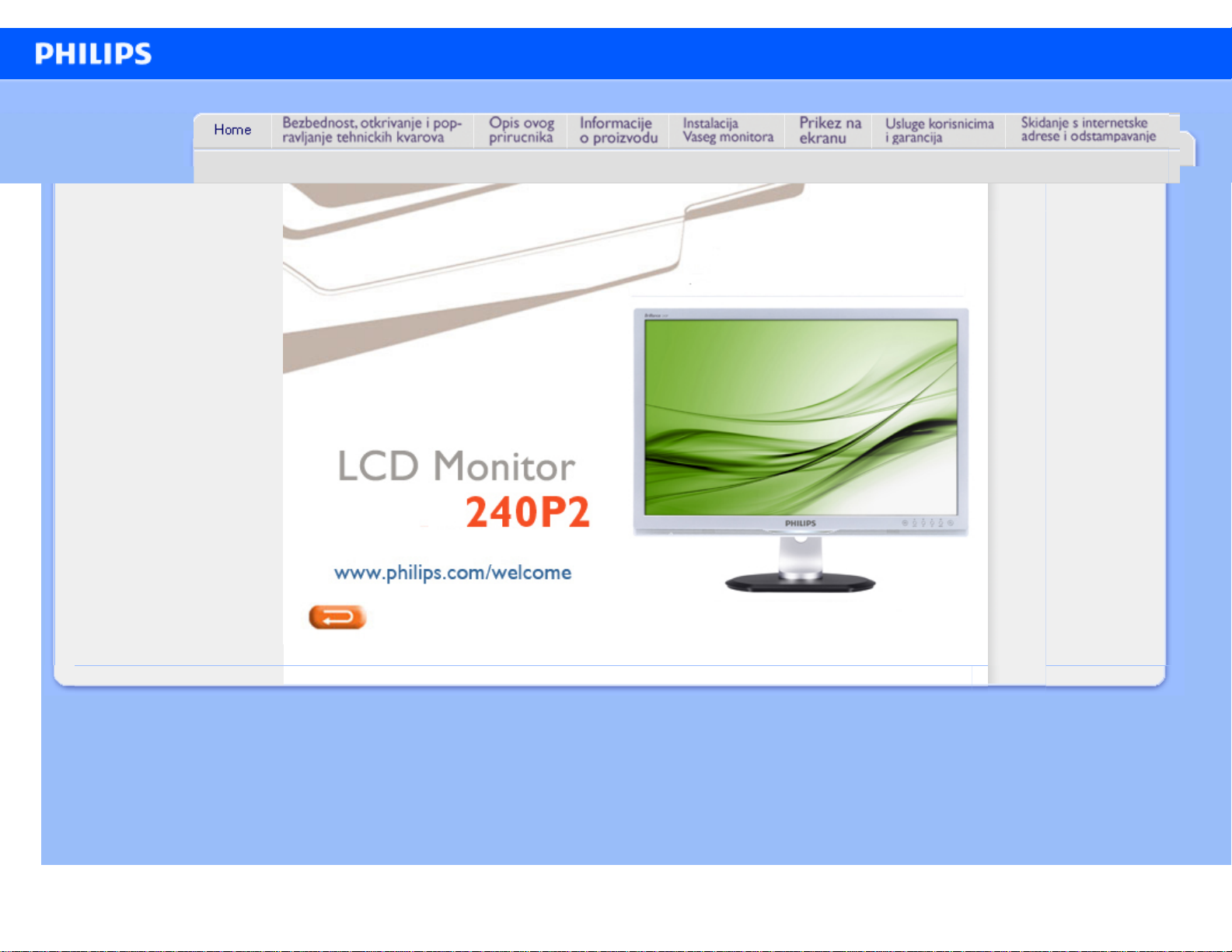
e-Manual
Elektronski prirucnik za korišcenje Philips LCD monitora
2010/5/31 下午 12:08:54]file:///D|/LCD%20Monitor%20OEM/Philips/M2-project/240P2/240P2-EDFU/5B.0V602.001/CD-Contents/lcd/manual/SERBIAN/240P2/INDEX.HTM [
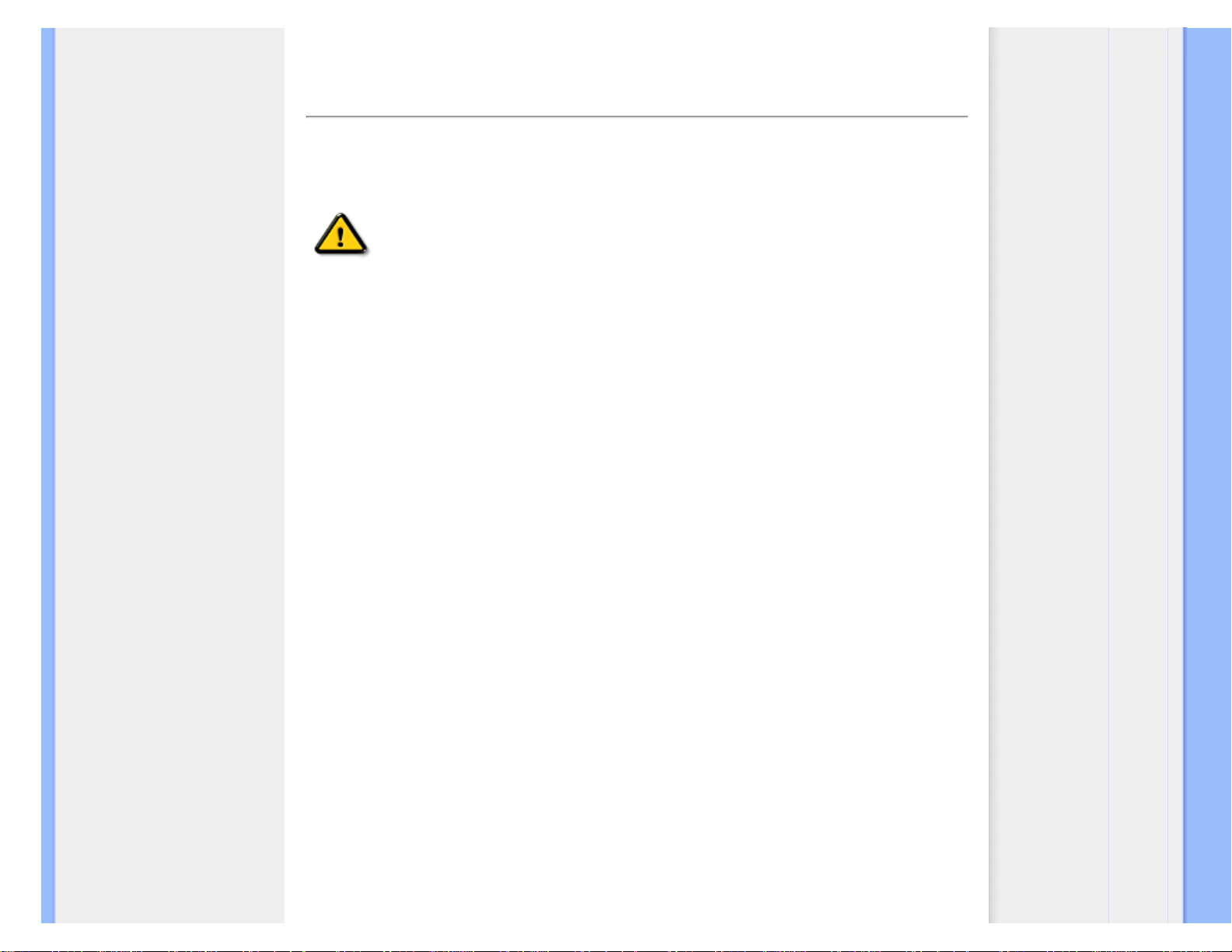
avanje problemašSigurnost & Re
Sigurnosne mere
predostrožnosti i održavanje
FAQ (često postavljana
pitanja)
Rešavanje problema
Regulativne informacije
Informacije o sigurnosti i rešavanju problema
Sigurnosne mere predostrožnosti i održavanje
UPOZORENJE: Korišćenje komandi, podešavanja ili procedura
drukčijih od opisanih u ovom dokumentu može vas izložiti
strujnom udaru i drugim električnim i/ili mehaničkim
opasnostima.
Čitajte i poštujte ova uputstva kad priključujete i koristite vaš računarski monitor:
Operacija:
● Monitor ne sme da bude direktno izložen suncu i treba ga čuvati podalje od peći i drugih
toplotnih izvora.
● Uklonite sve objekte koji bi mogli da upadnu u otvore za ventilaciju ili da spreče pravilno
hlađenje elektronskih delova monitora.
● Nemojte da blokirate otvore za ventilaciju na kućištu.
● Prilikom nameštanja monitora, proverite da su utičnica za struju i izlaz lako dostupni.
● Ukoliko isključujete monitor izvlačenjem kabla za struju ili kabla za jednosmernu struju,
sačekajte 6 sekundi pre pruključivanja kabla za struju ili kabla za jednosmernu struju za
normalan rad.
● Molimo Vas da uvek koristite odobrene kablove za struju koje je obezbedio Philips. Ukoliko
Vaš kabl za struju nedostaje, molimo Vas da kontaktirate svoj lokalni servisni centar.
(Molimo Vas, obratite se Informacionom centru za brigu o kupcima)
● Nemojte dozvoliti da LCD monitor suviše vibrira ili bude izložen udarcima tokom rada.
● Nemojte oboriti ili ispustiti monitor tokom rada ili transporta.
Održavanje:
● Da bi zaštitili svoj ekran od mogućeg oštećenja, nemojte da jako pritiskate LCD panel. Kada
pomerate monitor, uhvatite ga za okvir da bi ga podigli, nemojte dizati monitor tako što ćete
staviti ruku ili prste na LCD panel.
● Isključite monitor iz struje ukoliko planirate da ga ne koristite duže vreme.
● Isključite monitor iz struje ukoliko želite da ga očistite blago navlaženom krpom. Ekran
možete očistiti suvom krpom kada je napajanje isključeno. Obratite pažnju da nikada ne
koristite organski rastvor, poput alkohola ili tečnosti baziranih na amonijaku za čišćenje
monitora.
● Da bi izbegli rizik od šoka ili trajnog oštećenja, ne izlažite monitor prašini, kiši, vodi ili sredini
u kojoj ima isuviše vlage.
● Ukoliko se Vaš monitor nakvasi, obrišite ga suvom krpom što je pre moguće.
● Ukoliko strana supstanca ili voda uđu u Vaš monitor, molimo Vas da odmah isključite
y.htm 第 1 頁 / 共 2 [2010/5/31 下午 12:09:03]file:///D|/LCD%20Monitor%20OEM/Philips/M2-project/240P2/240P2-EDF....0V602.001/CD-Contents/lcd/manual/SERBIAN/240P2/safety/safet
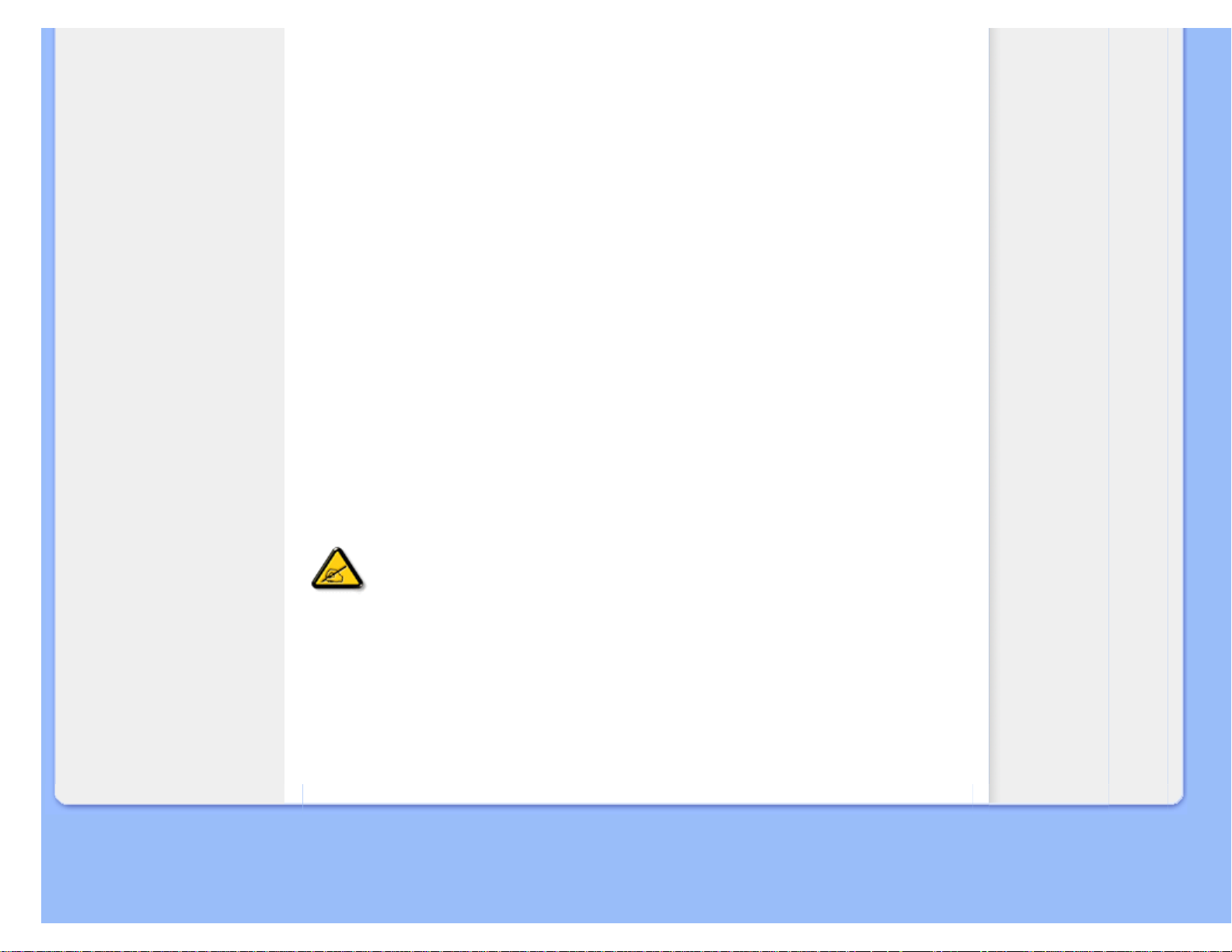
avanje problemašSigurnost & Re
napajanje i izvučete utičnicu iz struje. Potom, uklonite stranu supstancu ili vodu i pošaljite
monitor u servisni centar.
● Nemojte skladištiti ili koristiti LCD monitor na mestima koja su izložena toploti, direktnoj
sunčevoj svetlosti ili izrazitoj hladnoći.
● Da bi zadržali vrhunske karakteristike svog monitora i da bi on duže trajao, molimo Vas da
koristite monitor na mestima koja su u sledećem rasponu toplote i vlažnosti vazduha.
❍ Temperatura: 0-40°C 32-95°F
❍ Vlažnost vazduha: 20-80% RH
● VAŽNO: Prilikom svakog napuštanja monitora, pokrenite čuvara ekrana. Ako želite da Vaš
LCD monitor prikazuje nepromenljivi staticni sadržaj, pokrenite aplikaciju za periodično
osvežavanje ekrana. Neprekidno prikazivanje statične slike tokom dužeg vremenskog
perioda može da izazove efekat , poznatiji i kao ili slike. Ova tri efekta , ili su dobro poznat
fenomen u tehnologiji LCD ekrana. U većini slučajeva , ili , će nestati nakon nekog vremena
od isključenja iz struje.
UPOZORENJE:
Ozbiljni simptomi , ili ne mogu da nestanu niti da budu
popravljeni. Spomenuta oštećenja nisu pokrivena garancijom.
Servisiranje:
● Otvor kućišta treba da otvara isključivo osoblje kvalifikovano za servisiranje.
● Ukoliko postoji potreba za bilo kakvim dokumentom da bi se obavila popravka ili integracija,
molimo Vas da kontaktirate svoj lokalni centar za servisiranje. (molimo Vas da pogledate
poglavlje "Centar za informisanje kupaca")
● Za informacije o transportu, molimo Vas da pogledate "Fizičke specifikacije"
● Nemojte da ostavite svoj monitor u kolima/kamionu gde će biti direktno izložen suncu.
Konsultujte se sa serviserom ukoliko monitor ne radi kako treba, ili ukoliko niste sigurni
koju proceduru da preduzmete kada sledite instrukcije date u ovom uputstvu za
korišćenje.
POVRATAK NA VRH STRANE
y.htm 第 2 頁 / 共 2 [2010/5/31 下午 12:09:03]file:///D|/LCD%20Monitor%20OEM/Philips/M2-project/240P2/240P2-EDF....0V602.001/CD-Contents/lcd/manual/SERBIAN/240P2/safety/safet
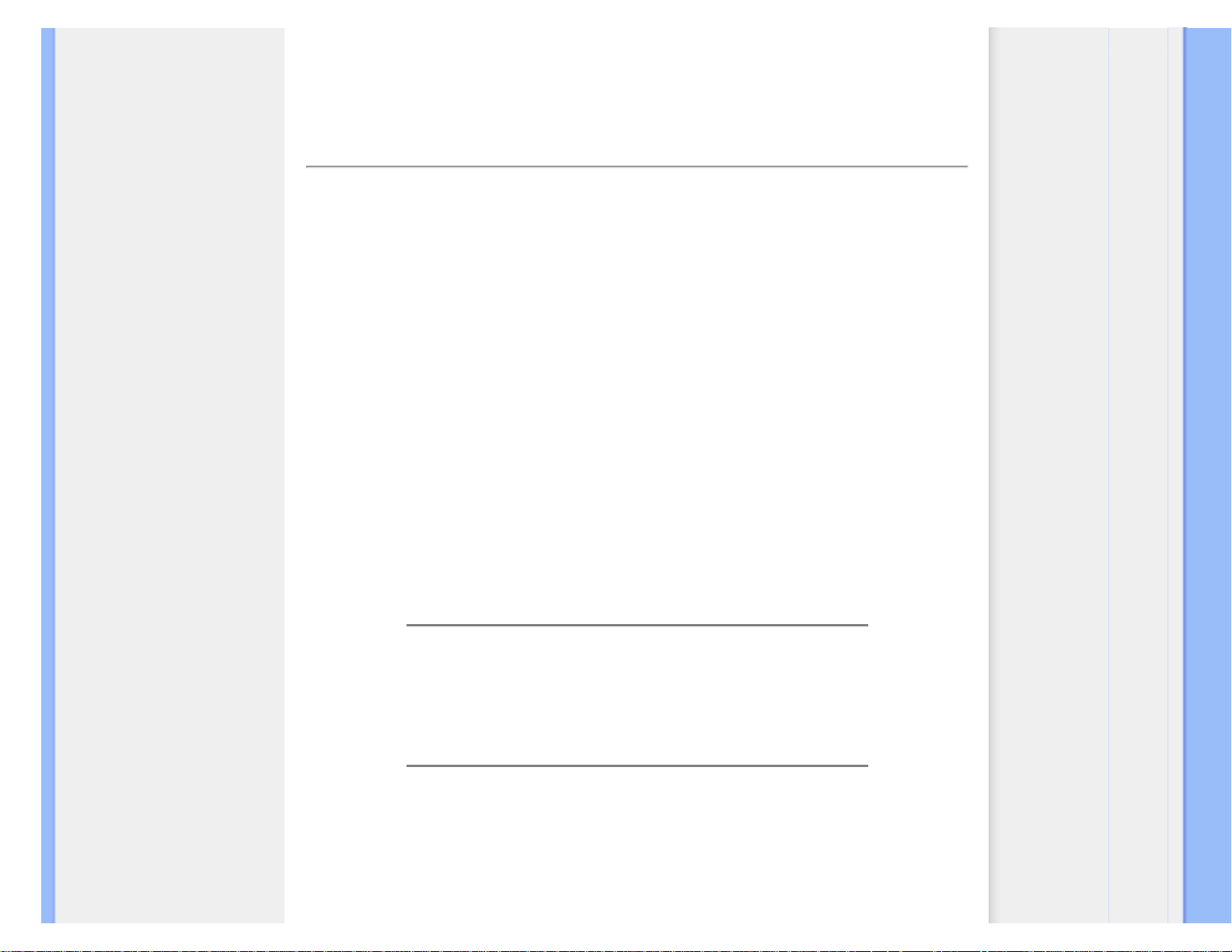
FAQs (Frequently Asked Questions – Cesto postavljana pitanja)
• Sigurnost i traženje
neispravnosti
• Opšta FAQs (Cesto
postavljana pitanja)
• Kompatibilnost sa drugim
perifernim uredajima
• Tehnologija LCD ploca
• Ergonomija, ekologija i
sigurnosni standardi
• Traženje neispravnosti
• Pravne informacije
FAQs (Frequently Asked Questions – Cesto
postavljana pitanja)
Opšta FAQs (Cesto postavljana pitanja)
P1:
Kada instaliram monitor šta treba da uradim ukoliko ekran pokazuje Ne
može da prikaže ovaj video režim'?
O: Preporucena rezolucija za Philips 24": 1920 × 1200 @60Hz.
1. Iskljucite sve kablove, zatim povežite Vaš racunar sa monitorom koji ste
prethodno koristili.
2. U Windows Start Meniju, izaberite Settings/Control Panel (Podešavanja/
kontrol panel). U Control Panel prozoru, izaberite Display icon (Prikaži ikonu.
Unutar Display Control Panel (Prikaži control panel), izaberite prozorcic
'Settings' (Podešavanja). Pod ovim prozorcicem, u tabeli sa oznakom 'desktop
area' (desktop oblast), pomerite klizni taster na 1920 × 1200 piksela (24").
3. Otvorite 'Advanced Properties' (Dodatne karakteristike) i podesite brzinu
osvežavanja na 60Hz, zatim kliknite OK (U redu).
4. Restartujte Vaš racunar i ponovite korake 2 i 3 da potvrdite da je Vaš racunar
podešen na 1920 × 1200@60Hz (24").
5. Iskljucite racunar, diskonektujte stari monitor i ponovo povežite Philips LCD
monitor.
6. Ukljucite monitor a zatim ukljucite racunar.
P2:Koja je preporucena brzina osvežavanja za LCD monitor?
O: Preporucena brzina osvežavanja za LCD monitore jeste 60Hz, U slucaju nekih
smetnji na ekranu, možete je podesiti na 75Hz da vidite da li to uklanja smetnje.
P3:Šta su .inf i .icm fajlovi na CD-ROM-u? Kako instaliram drajvere (.inf i .icm)?
O: Ovo su fajlovi drajvera za Vaš monitor. Sledite uputstva u Vašem prirucniku za
korisnike kako biste instalirali drajvere. Vaš racunar može od Vas tražiti drajvere za
monitor (.inf i .icm fajlovi) ili disk drajver kada prvi put instalirate monitor. Sledite
uputstva da ubacite (CD-ROM prirucnik) koji je obuhvacen ovim pakovanjem. Drajveri
M 第 1 頁 / 共 5 [2010/5/31 下午 12:11:16]file:///D|/LCD%20Monitor%20OEM/Philips/M2-project/240P2/240P2-E...602.001/CD-Contents/lcd/manual/SERBIAN/240P2/safety/SAF_FAQ.HT
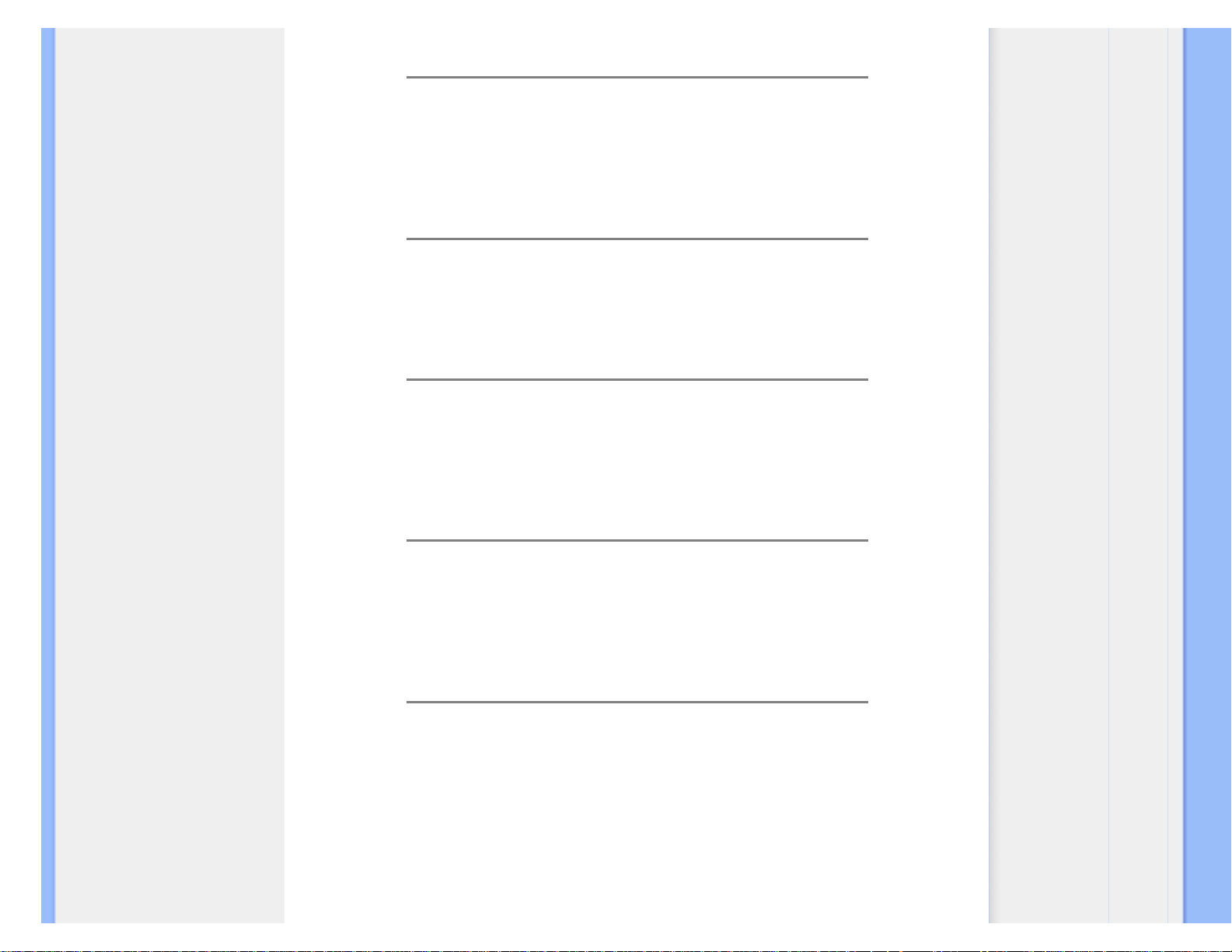
FAQs (Frequently Asked Questions – Cesto postavljana pitanja)
za monitor (.inf i .icm fajlovi) ce biti automatski instalirani.
P4:Kako podešavam rezoluciju?
O: Drajver Vaše video kartice/grafike i monitor zajedno odreduju dostupne rezolucije.
Možete izabrati željenu rezoluciju u okviru Windows® Control Panel-a sa "Display
properties" (Karakteristike prikaza)
.
P5:Šta ako se izgubim kada obavljam podešavanja za monitor?
O:Jednostavno pritisnite taster OK (U redu), zatim izaberite 'Reset' (Resetuj) da
vratite sva originalna fabricka podešavanja.
P6:Da li ce LCD ekran biti otporan na ogrebotine?
O: Generalno se preporucuje da se površina ploce ne izlaže preteranim udarima i da
se zaštiti od oštrih ili tupih predmeta. Kada rukujete monitorom, proverite da nema
pritiska ili sile na površini ploce. Ovo može uticati na uslove garancije.
P7:Kako bi trebalo da cistim površinu LCD-a?
O:Za normalno cišcenje, koristite cistu, mekanu tkaninu. Za dubinsko cišcenje,
koristite izopropil alkohol. Ne koristite druge rastvarace kao što su etil alkohol, etanol,
aceton, heksan, itd.
P8:Mogu li da promenim boju podešavanja mog monitora?
O:Da, možete promeniti Vašu boju podešavanja putem OSD kontrola na sledeci
nacin,
1. Pritisnite "OK" (U redu) za prikaz OSD (On Screen Display) menija
2. Pritisnite "Down Arrow" (Donju strelicu) da izaberete opciju "Color" (Boja) zatim
pritisnite "OK" (U redu) da udete u podešavanja boje, postoje tri podešavanja kao što
je prikazano dole.
M 第 2 頁 / 共 5 [2010/5/31 下午 12:11:16]file:///D|/LCD%20Monitor%20OEM/Philips/M2-project/240P2/240P2-E...602.001/CD-Contents/lcd/manual/SERBIAN/240P2/safety/SAF_FAQ.HT
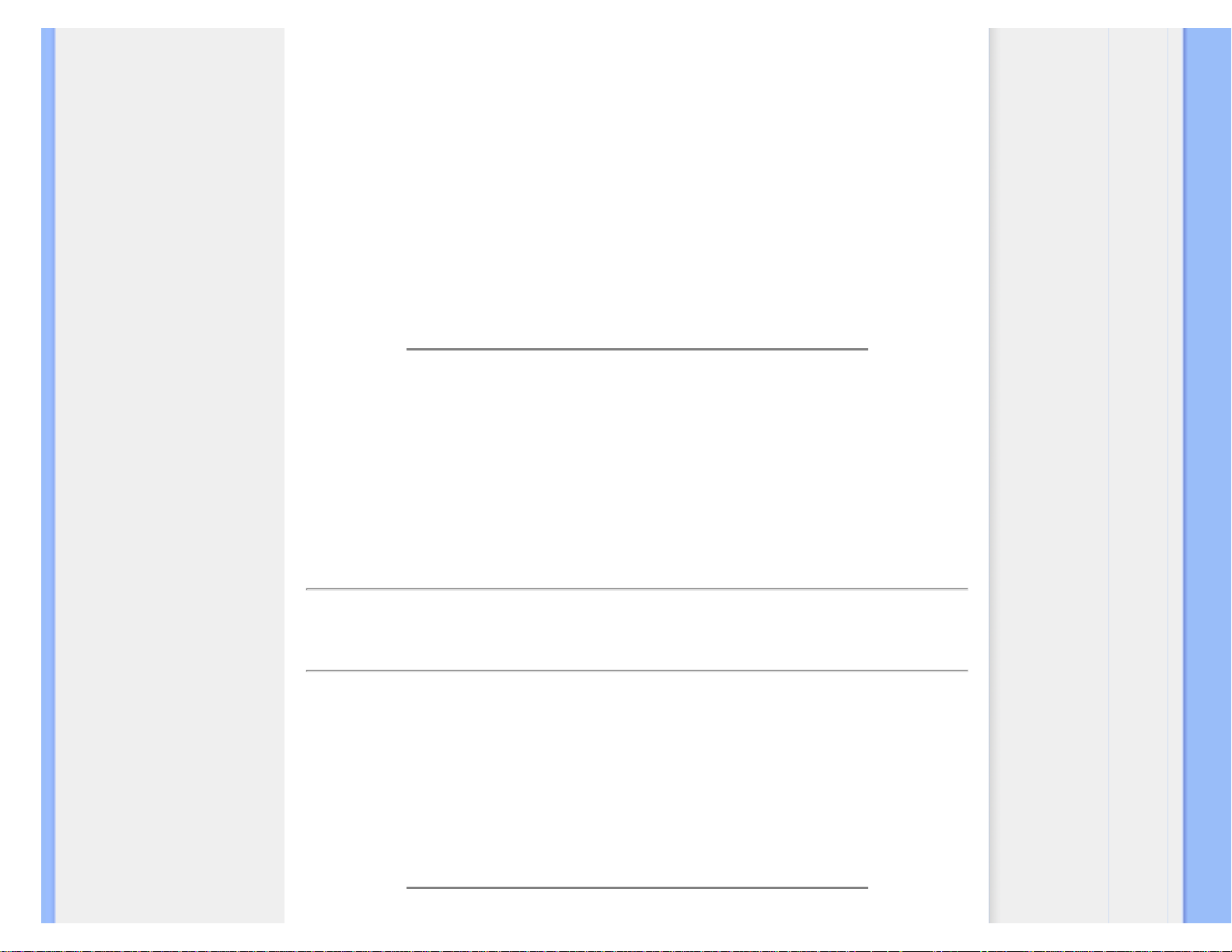
FAQs (Frequently Asked Questions – Cesto postavljana pitanja)
a. Temperatura boje; Šest podešavanja su 5000K, 6500K, 7500K, 8200K,
9300K i 11500K. Sa podešavanjima u opsegu od 5000K pojavljuje se ploca
‘toplo,' sa tonom crveno-bele boje, dok temperatura od 11500K daje ‘hladan,
plavo-beli ton."
b. sRGB; ovo je standardno podešavanje za obezbedivanje tacne razmene
boja izmedu razlicitih uredaja (npr. digitalni foto-aparati, monitori, štampaci,
skeneri, itd)
c. Definisanje korisnika; korisnik može birati njegovu/njenu omiljenu boju
podešavanja podešavanjem crvene, zelene plave boje.
*Merenje boje svetla koje zraci neki predmet dok se zagreva. Ovo merenje se
izražava apsolutnom skalom, (stepeni u Kelvinima). Niže temperature u KElvinima
kao što su one od 2004K su crvene; više temperature kao što su one od 9300K su
plave. Neutralna temperatura je bela, na 6504K.
P9:Može li se Philips LCD monitor postaviti na zid?
O:Da. Philips LCD monitori imaju ovu opcionalnu karakteristiku. Jer standardni VESA
montažni otvori na zadnjem poklopcu omogucavaju korisniku da montiraju Philips
monitor na vecini VESA standardnim ruckama ili pomocnim uredajima.
Preporucujemo da kontaktirate svog predstavnika za Philips prodaju za više
informacija.
POVRATAK NA VRH STRANE
Kompatibilnost sa drugim perifernim uredajima
P10:
Mogu li da povežem LCD monitor sa bilo kojim racunarom, radnom
stanicom ili Mac-om?
O:Da. Svi Philips LCD monitori potpuno su kompatibilni sa standardnim racunarima,
Mac-ovima i radnim stanicama. Može Vam zatrebati adapter kabla da povežete
monitor sa Vašim Mac sistemom. Kontaktirajte svog predstavnika za Philips prodaju
za više informacija.
M 第 3 頁 / 共 5 [2010/5/31 下午 12:11:16]file:///D|/LCD%20Monitor%20OEM/Philips/M2-project/240P2/240P2-E...602.001/CD-Contents/lcd/manual/SERBIAN/240P2/safety/SAF_FAQ.HT
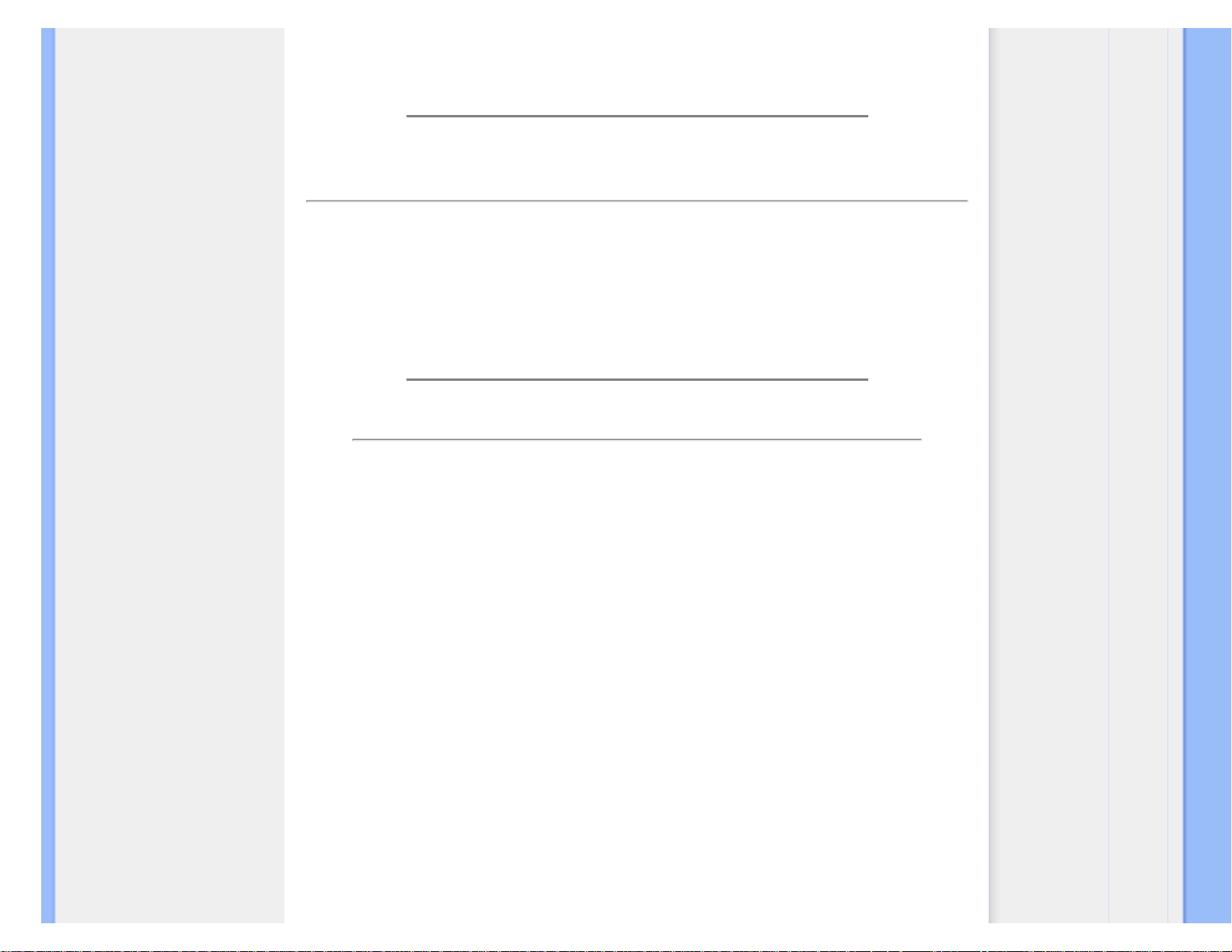
FAQs (Frequently Asked Questions – Cesto postavljana pitanja)
P11:Da li su Philips LCD monitori Plug-and-Play?
O:Da, monitori su Plug-and-Play kompatibilni sa Windows® 95, 98, 2000, XP, Vista i
Linux.
POVRATAK NA VRH STRANE
Tehnologija LCD ploca
P12:
Koja je vrsta široko divergentne tehnologije dostupna?
O:Trenutno, IPS tip ploca nudi najbolji koeficijent kontrasta, u poredenju sa MVA, ili
PVA tehnologijama. TN ploce su se poboljšale tokom godina, ali još uvek ne mogu
da imaju koeficijent kontrasta koji nudi IPS ploca.
POVRATAK NA VRH STRANE
Ergonomija, ekologija i sigurnosni standardi
P13:
Šta je Image Sticking (Lepljenje slika), ili Image Burn-in (Osvetljenost
slike), ili After Image (Slika koja ostaje na ekranu), ili Ghost Image (Fantomna
slika) u LCD plocama?
O: Neometan prikaz mirnih ili staticnih slika tokom dužeg perioda može prouzrokovati
" burn in" (osvetljenost), poznat još i kao "after-imaging " (slika koja ostaje na ekranu)
ili "ghost imaging" (fantomna slika), na Vašem ekranu. "Burn-in", "after-imaging", ili
"ghost imaging" jeste poznati fenomen u tehnologiji LCD ploca. U vecini slucajeva,
"burned in" ili "after-imaging" ili "ghost imaging" nestace postepeno tokom nekog
perioda nakon iskljucenja struje.
Uvek aktivirajte program za cuvanje ekrana kada ostavljate monitor bez nadzora.
Uvek aktivirajte aplikaciju periodicnog osvežavanja ekrana ukoliko ce Vaš LCD
monitor prikazivati nepromenljivi statican sadržaj.
UPOZORENJE: Ozbiljni simptomi "burn-in" (osvetljenosti) ili "after-image" (slike koja
ostaje na ekranu) ili "ghost image" (fantomne slike)nece nestati i ne mogu se
popraviti. Oštecenje pomenuto gore nije pokriveno garancijom.
P14:
Zašto moj ekran ne prikazuje oštar tekst, a prikazuje zupcaste likove?
M 第 4 頁 / 共 5 [2010/5/31 下午 12:11:16]file:///D|/LCD%20Monitor%20OEM/Philips/M2-project/240P2/240P2-E...602.001/CD-Contents/lcd/manual/SERBIAN/240P2/safety/SAF_FAQ.HT
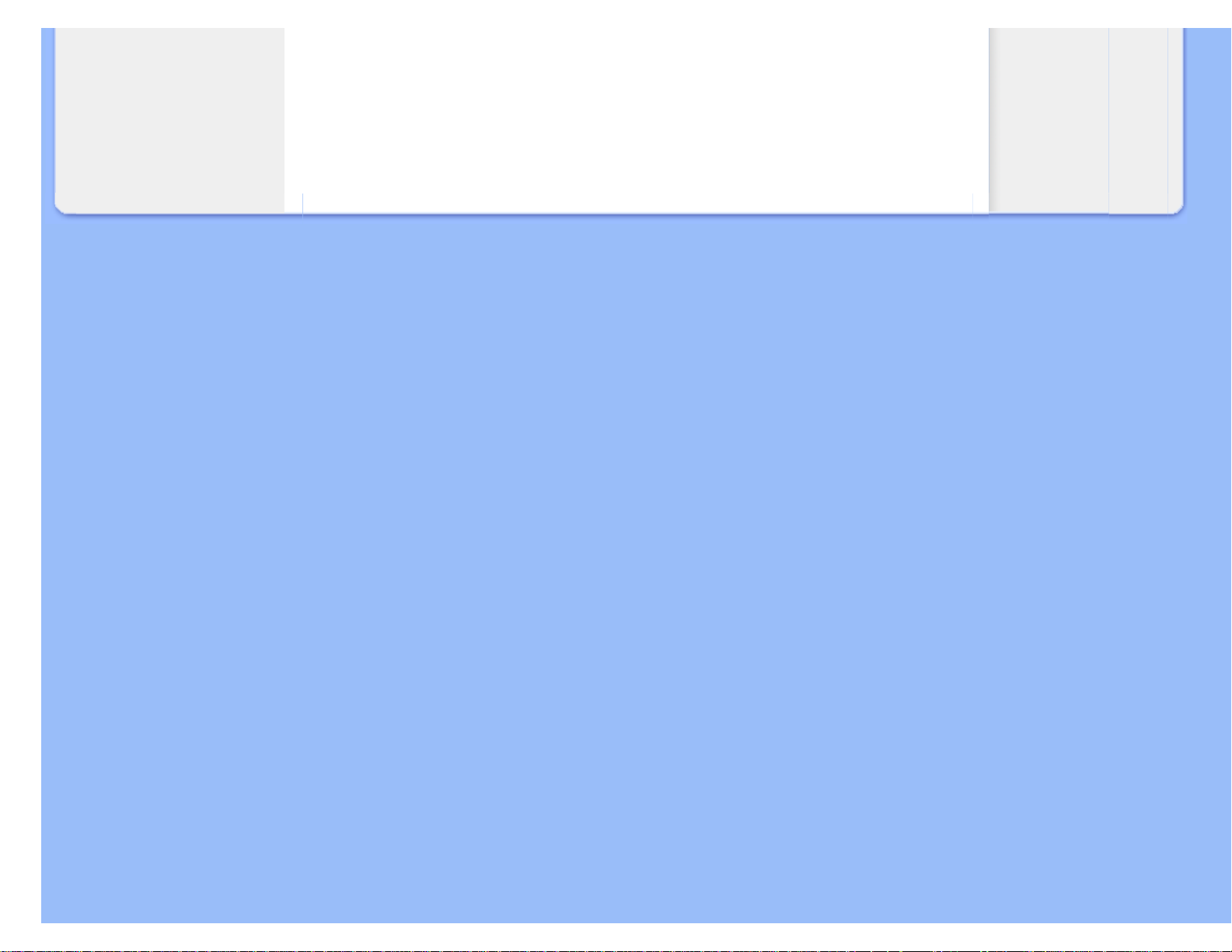
FAQs (Frequently Asked Questions – Cesto postavljana pitanja)
O: Vaš LCD monitor najbolje radi pri originalnoj rezoluciji od 1920 × 1200@60Hz. Za
najbolji prikaz koristite ovu rezoluciju.
POVRATAK NA VRH STRANE
M 第 5 頁 / 共 5 [2010/5/31 下午 12:11:16]file:///D|/LCD%20Monitor%20OEM/Philips/M2-project/240P2/240P2-E...602.001/CD-Contents/lcd/manual/SERBIAN/240P2/safety/SAF_FAQ.HT
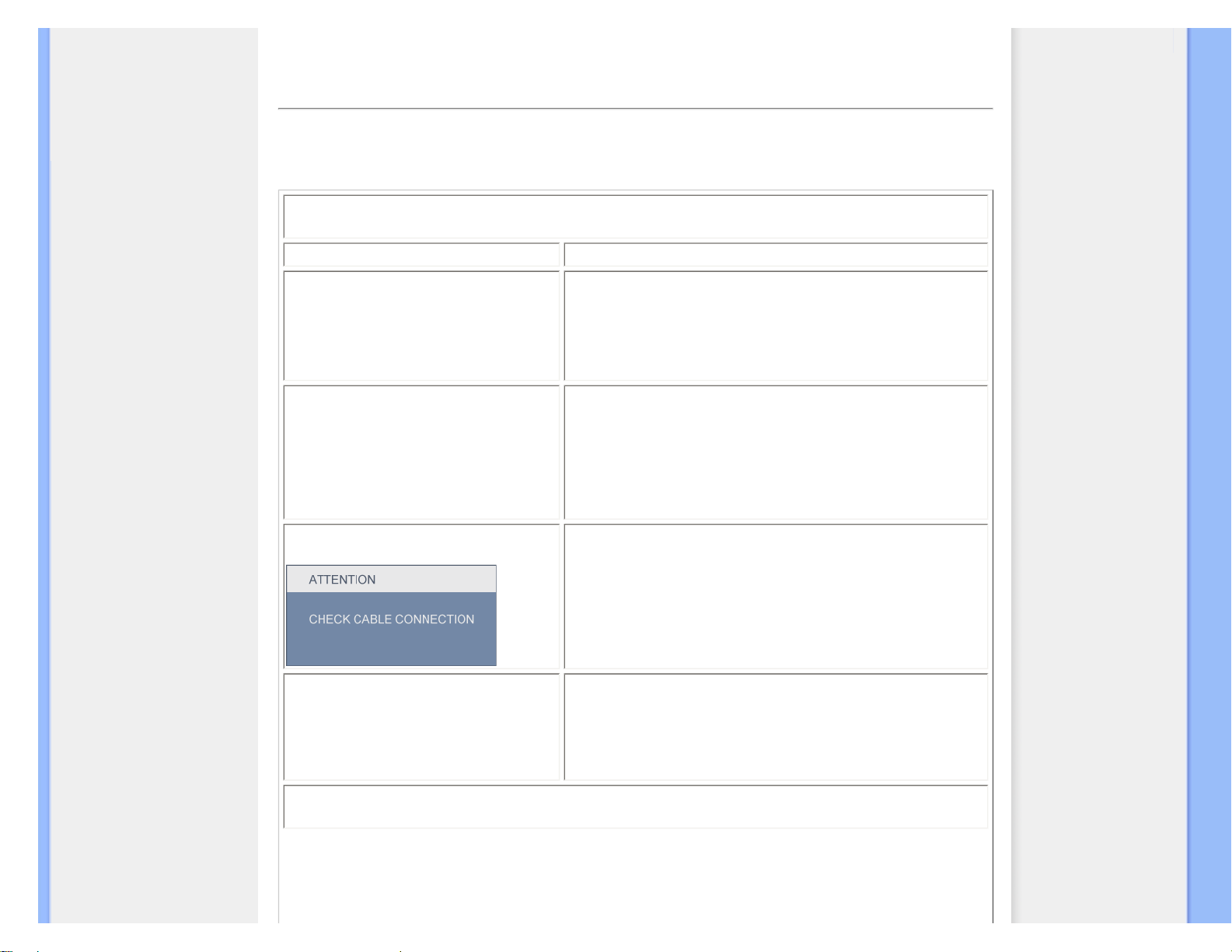
enje neispravnostižTra
•Sigurnost i traženje
neispravnosti
•FAQs (Cesto postavljana
pitanja)
•Uobicajeni problemi
•Problemi sa slikom
•Pravna obaveštenja
Traženje neispravnosti
Ova stranica se bavi problemima koje može rešiti korisnik. Ukoliko problem postoji i nakon što ste probali ova rešenja,
kontaktirajte predstavnika Philips korisnickog servisa.
Uobicajeni problemi
Ukoliko imate ovaj problem Proverite ove stavke
Nema slike
(LED nije ukljucen)
● Proverite da li je elektricni kabl povezan sa uticnicom i sa
zadnjim delom monitora.
● Prvo, proverite da li je prekidac za ukljucivanje na prednjem
delu monitora u položaju ISKLJUCEN, zatim ga pritisnite u
položaj UKLJUCEN.
Nema slike
(LED trepce belo)
● Proverite da li je racunar ukljucen.
● Proverite da li je signalni kabl ispravno povezan sa Vašim
racunarom.
● proverite da kabl monitora slucajno nema savijene cavlice na
strani spajanja. Ukoliko ima, popravite ili zamenite kabl.
● Osobina štednje energije se može aktivirati
Ekran kaže
● Proverite da li je kabl monitora ispravno povezan sa Vašim
racunarom. (Takode pogledajte Quick Set-Up Guide
(Prirucnik za brzo podešavanje)).
● Proverite da vidite da li kabl monitora ima savijene cavlice.
● Proverite da li je racunar ukljucen.
AUTO taster ne radi u VGA režimu
● Auto funkcija je primenjiva samo u VGA-analognom režimu.
Ukoliko rezultat nije zadovoljavajuci, možete obaviti rucna
podešavanja preko OSD menija. Ne zaboravite da Auto
Function (Auto funkcija) nije primenjiva u DVI-digitalnom
režimu jer to nije potrebno.
Problemi sa slikom
b.htm 第 1 頁 / 共 3 [2010/5/31 下午 12:15:47]file:///D|/LCD%20Monitor%20OEM/Philips/M2-project/240P2/240P2-EDF...602.001/CD-Contents/lcd/manual/SERBIAN/240P2/safety/saf_trou
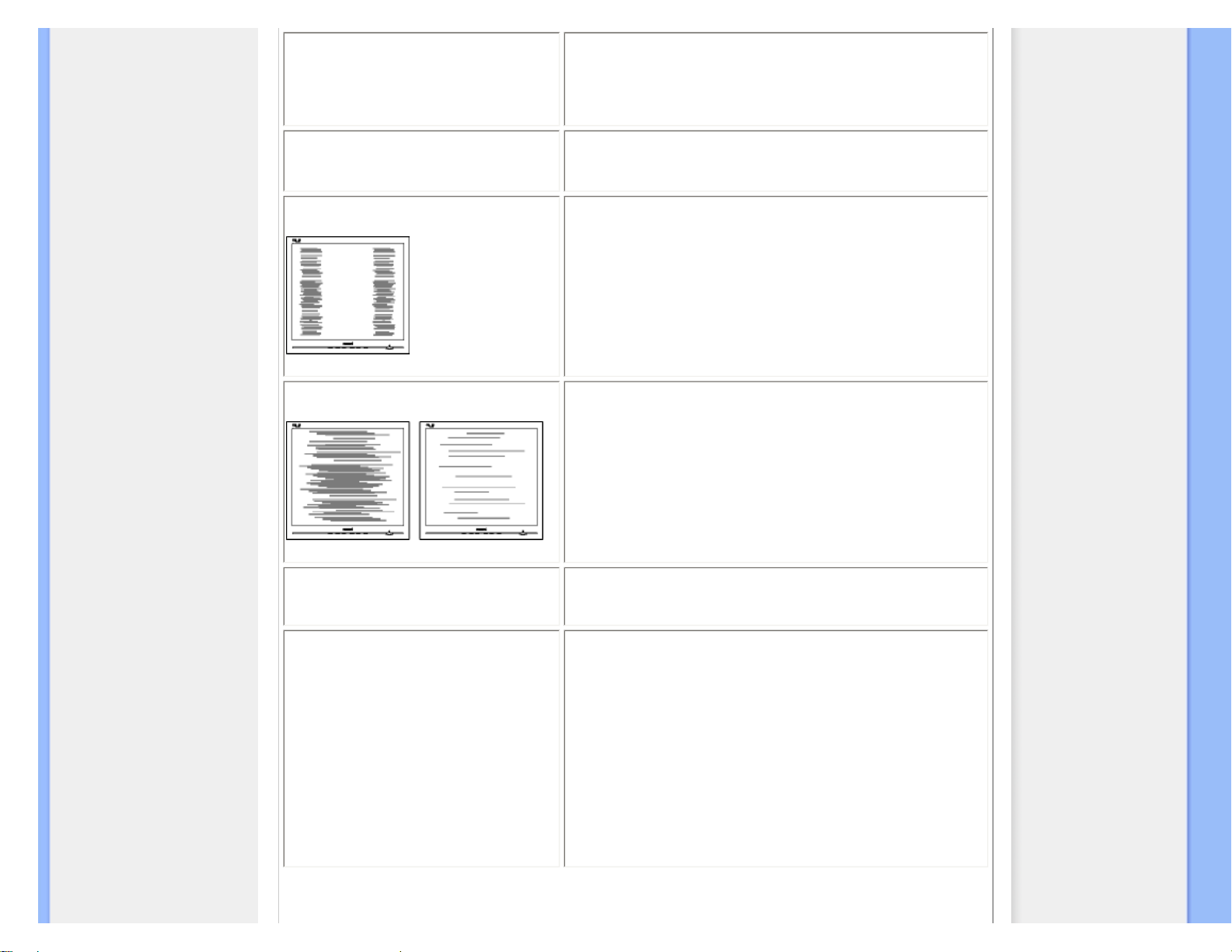
enje neispravnostižTra
Slika nije centrirana
● Pritisnite Auto taster.
● Podesite položaj slike koristeci Phase/Clock (Faza
sinhronizacije) Setup (Podešavanja) u OSD Main Controls
(OSD glavnim kontrolama).
Slika vibrira na ekranu
● Proverite da li je signalni kabl bezbedno povezan sa
grafickom plocom ili racunarom.
Vertikalno treperenje se javlja
● Pritisnite Auto taster.
● Uklonite vertikalne pruge koristeci Phase/Clock (Faza
sinhronizacije) Setup (Podešavanja) u OSD Main Controls
(OSD glavnim kontrolama).
Horizontalno treperenje se javlja
● Pritisnite Auto taster.
● Uklonite vertikalne pruge koristeci Phase/Clock (Faza
sinhronizacije) Setup (Podešavanja) u OSD Main Controls
(OSD glavnim kontrolama).
javlja se zamrljana, nejasna ili suviše
tamna slika
● Podesite kontrast i svetlost na On-Screen Display (Prikazu na
ekranu).
"After-image" (slika koja ostaje na
ekranu), "burn-in" (osvetljenost) ili "ghost
image" (fantomna slika) ostaju nakon
iskljucenja struje.
● Neometan prikaz mirnih ili staticnih slika tokom dužeg perioda
može prouzrokovati " burn in" (osvetljenost), poznat još i kao
"after-imaging " (slika koja ostaje na ekranu) ili "ghost
imaging" (fantomna slika), na Vašem ekranu. "Burn-in", "afterimaging", ili "ghost imaging" jeste poznati fenomen u
tehnologiji LCD ploca. U vecini slucajeva, "burned in" ili "afterimaging" ili "ghost imaging" nestace postepeno tokom nekog
perioda nakon iskljucenja struje.
● Uvek aktivirajte program za cuvanje ekrana kada ostavljate
monitor bez nadzora.
● Uvek aktivirajte aplikaciju periodicnog osvežavanja ekrana
ukoliko ce Vaš LCD monitor prikazivati nepromenljivi statican
sadržaj.
b.htm 第 2 頁 / 共 3 [2010/5/31 下午 12:15:47]file:///D|/LCD%20Monitor%20OEM/Philips/M2-project/240P2/240P2-EDF...602.001/CD-Contents/lcd/manual/SERBIAN/240P2/safety/saf_trou
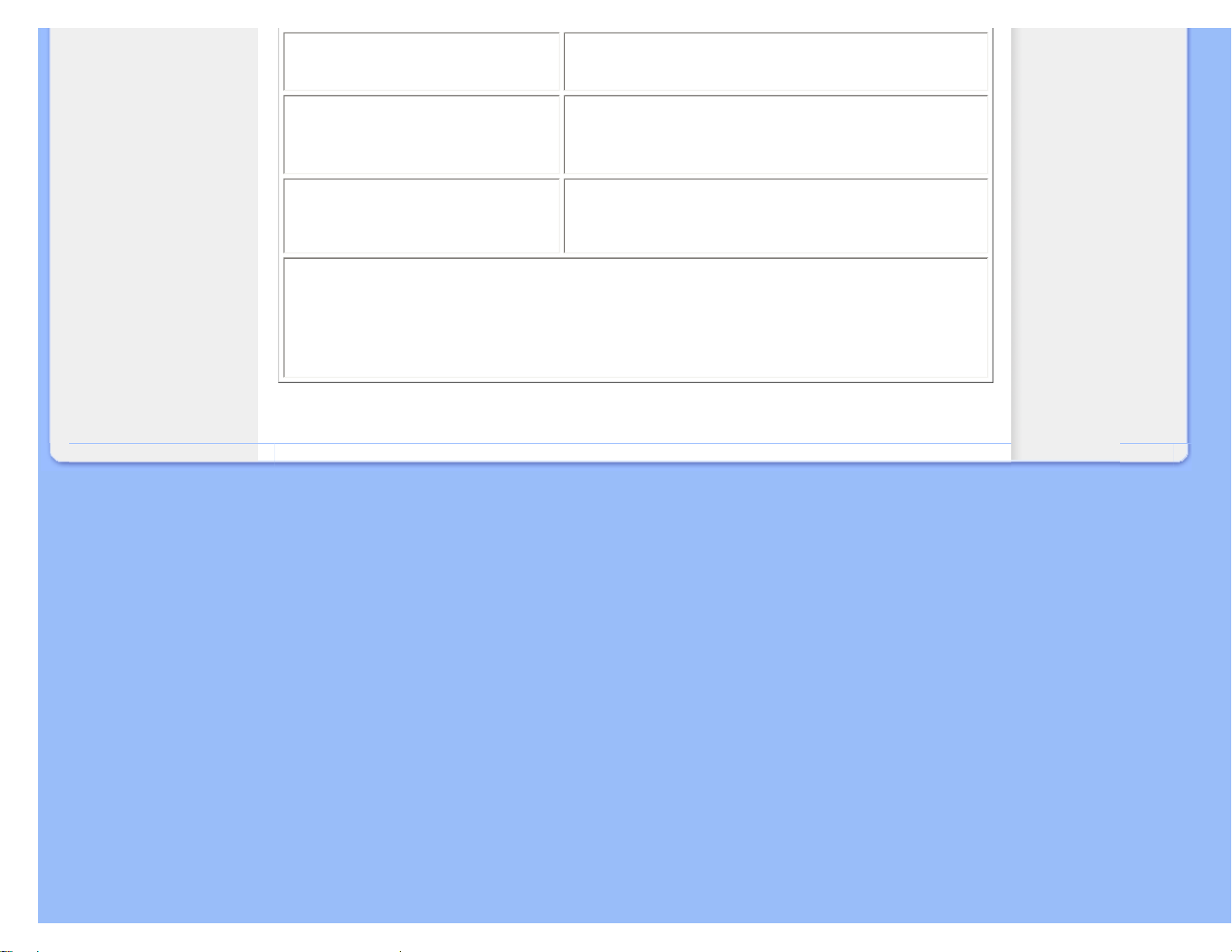
enje neispravnostižTra
Pojavljuje se iskrivljena slika. Tekst je
nejasan ili zamrljan.
● Podesite rezoluciju prikaza racunara na isti režim kao što je
preporucena originalna rezolucija ekrana monitora.
Zelene, crvene, plave, tamne, i bele
tacke se javljaju na ekranu
● Preostale tacke su normalna karakteristika tecnog kristala koji
se koristi u današnjoj tehnologiji, Pogledajte polisu o
pikselima za više informacija.
"power on" (ukljuceno) svetlo je suviše
jako da me uznemiri.
● Možete podešavati “power on” svetlo koristeci LED Setup
(Podešavanja) u OSD main Controls (OSD glavnim
kontrolama).
Za dalju pomoc, pogledajte listu Korisnickih centara i kontaktirajte predstavnika Philips korisnickog servisa.
POVRATAK NA VRH STRANE
b.htm 第 3 頁 / 共 3 [2010/5/31 下午 12:15:47]file:///D|/LCD%20Monitor%20OEM/Philips/M2-project/240P2/240P2-EDF...602.001/CD-Contents/lcd/manual/SERBIAN/240P2/safety/saf_trou
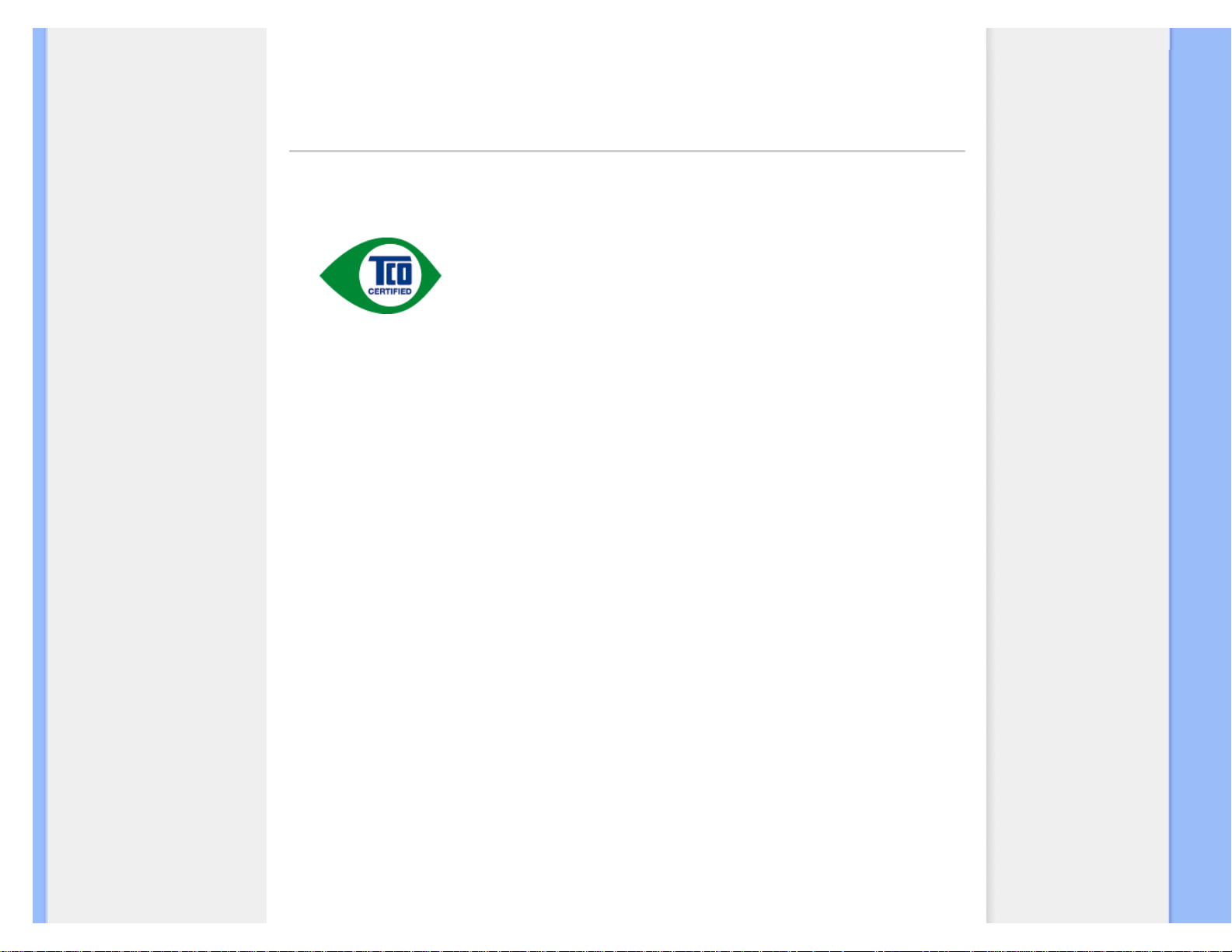
Regulatory Information
TCO Displays 5.0 Information
Recycling Information for Customers
Waste Electrical and Electronic
Equipment-WEEE
CE Declaration of Conformity
Energy Star Declaration
Federal Communications
Commission (FCC) Notice (U.S.
Only)
FCC Declaration of Conformity
Commission Federale de la
Communication (FCC Declaration)
EN 55022 Compliance (Czech
Republic Only)
Polish Center for Testing and
Certification Notice
North Europe (Nordic Countries)
Information
BSMI Notice (Taiwan Only)
Ergonomie Hinweis (nur
Deutschland)
Philips End-of-Life Disposal
China RoHS
Lead-free Product
Troubleshooting
Frequently Asked Questions (FAQs)
Regulatory Information
Available for selective models
TCO Displays 5.0 Information
Congratulations,
Your display is designed for both you and the planet!
This display carries the TCO Certified label. This ensures that the display is designed for minimal
impact on the climate and natural environment, while offering all the performance expected from top
of the line electronic products. TCO Certified is a third party verified program, where every product
model is tested by an accredited independent test laboratory. TCO Certified represents one of the
toughest certifications for displays worldwide.
Some of the Usability features of the TCO Displays 5.0 requirements:
Visual Ergonomics
Good visual ergonomics in order to improve the working environment for the user and to reduce sight and strain problems.
Important parameters are:
● Light levels without color tint, Uniform color and luminance, Wide color gamut
● Calibrated color temperature and gamma curve
● Wide luminance level, Dark black levels, Low motion blur
Electrical Safety
● Product fulfills rigorous safety standards
Emissions
● Low alternating electric and magnetic fields emissions
● Low acoustic noise emissions
Some of the Environmental features of the TCO Displays 5.0 requirements:
● The brand owner demonstrates corporate social responsibility and has a certified environmental management system (EMAS or
ISO 14001)
● Very low energy consumption both in on- and standby mode
● Restrictions on chlorinated and brominated flame retardants, plasticizer and polymers
● Restrictions on heavy metals such as cadmium, mercury and lead (RoHS compliance)
● Both product and product packaging is prepared for recycling
● The brand owner offers take-back options
The requirements included in this label have been developed by TCO Development in co-operation with scientists, experts, users
as well as manufacturers all over the world. Since the end of the 1980s TCO has been involved in influencing the development of
IT equipment in a more user-friendly direction. Our labeling system started with displays in 1992 and is now requested by users and
IT-manufacturers all over the world.
For more information, please visit www.tcodevelopment.com
第 1 頁 / 共 10 [2010/5/31 下午 12:16:34]file:///D|/LCD%20Monitor%20OEM/Philips/M2-project/240P2/240P2-...1/CD-Contents/lcd/manual/SERBIAN/240P2/safety/REGS/REGULAT.HTM
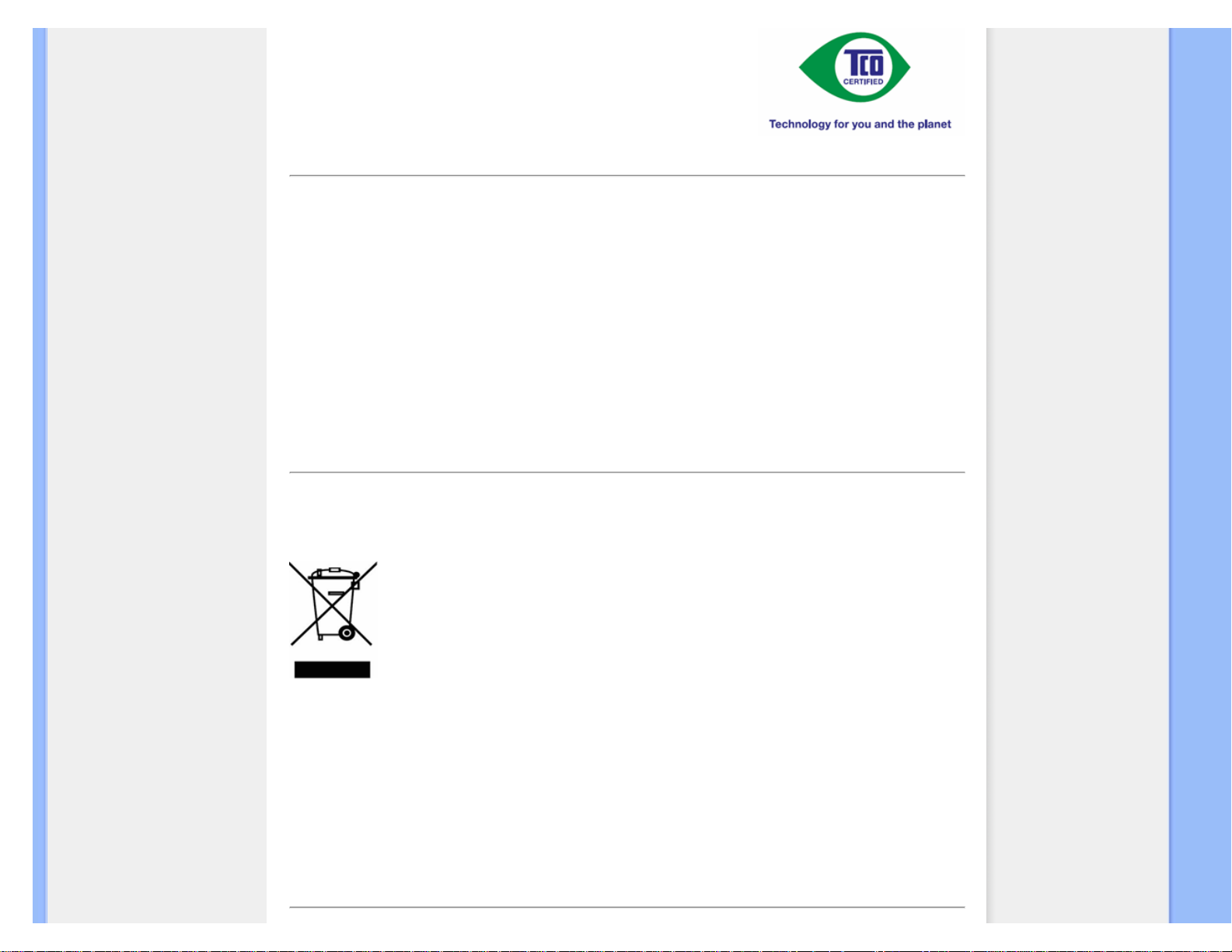
Regulatory Information
RETURN TO TOP OF THE PAGE
Recycling Information for Customers
There is currently a system of recycling up and running in the European countries, such as The Netherlands,
Belgium, Norway, Sweden and Denmark.
In Asia Pacific, Taiwan, the products can be taken back by Environment Protection Administration (EPA) to follow the
IT product recycling management process, detail can be found in web site www.epa.gov.tw
The monitor contains parts that could cause damage to the nature environment. Therefore, it is vital that the monitor is recycled at
the end of its life cycle.
For help and service, please contact Consumers Information Center or F1rst Choice Contact Information Center in
each country.
RETURN TO TOP OF THE PAGE
Waste Electrical and Electronic Equipment-WEEE
Attention users in European Union private households
This marking on the product or on its packaging illustrates that, under European Directive 2002/96/EC governing
used electrical and electronic appliances, this product may not be disposed of with normal household waste. You
are responsible for disposal of this equipment through a designated waste electrical and electronic equipment collection.
To determine the locations for dropping off such waste electrical and electronic, contact your local government office,
the waste disposal organization that serves your household or the store at which you purchased the product.
Attention users in United States:
Like all LCD products, this set contains a lamp with Mercury. Please dispose of according to all Local, State and
Federal laws. For the disposal or recyciing information, contact www.mygreenelectronics.com or www.eiae.org.
RETURN TO TOP OF THE PAGE
第 2 頁 / 共 10 [2010/5/31 下午 12:16:35]file:///D|/LCD%20Monitor%20OEM/Philips/M2-project/240P2/240P2-...1/CD-Contents/lcd/manual/SERBIAN/240P2/safety/REGS/REGULAT.HTM
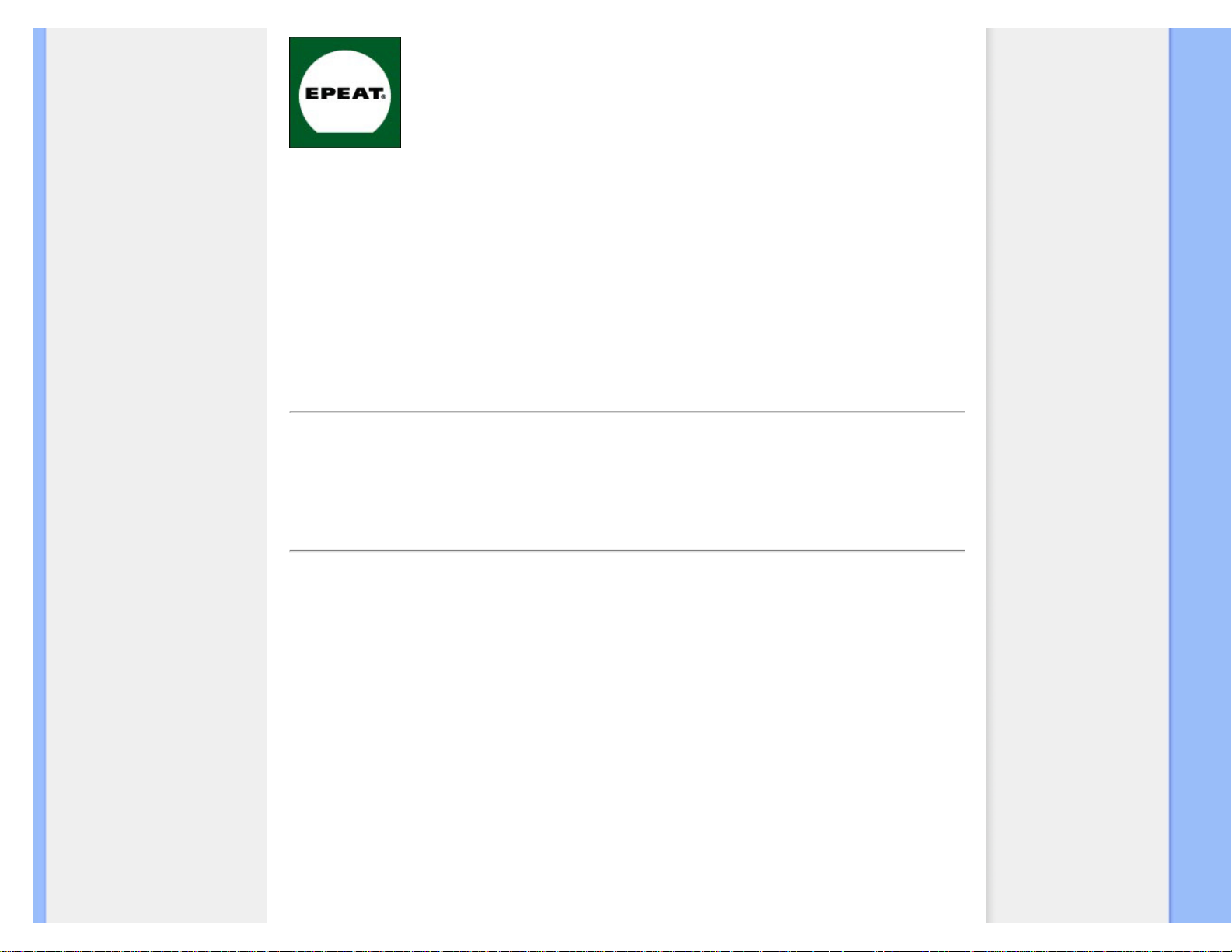
Regulatory Information
EPEAT
“The EPEAT (Electronic Product Environmental Assessment Tool) program evaluates computer desktops, laptops,
and monitors based on 51 environmental criteria developed through an extensive stakeholder consensus process
supported by US EPA.
EPEAT system helps purchasers in the public and private sectors evaluate, compare and select desktop
computers, notebooks and monitors based on their environmental attributes. EPEAT also provides a clear and consistent
set of performance criteria for the design of products, and provides an opportunity for manufacturers to secure
market recognition for efforts to reduce the environmental impact of its products.”
Benefits of EPEAT
Reduce use of primary materials
Reduce use of toxic materials
Avoid the disposal of hazardous waste
RETURN TO TOP OF THE PAGE
ROHS is a European Directive aiming to control the use of certain hazardous substances in the production of new
electrical and electronic equipment. Philips has completely eliminated four of six RoHS-banned substances form its
products by 1998-eight full years before compliance was required and has lowered usage of the remaining
substances significantly below the mandated levels.
RETURN TO TOP OF THE PAGE
CE Declaration of Conformity
This product is in conformity with the following standards
- EN60950-1:2006 (Safety requirement of Information Technology Equipment)
- EN55022:2006 (Radio Disturbance requirement of Information Technology Equipment)
- EN55024:1998+A1:2001+A2:2003 (Immunity requirement of Information Technology Equipment)
- EN61000-3-2:2006 (Limits for Harmonic Current Emission)
- EN61000-3-3:1995+A1:2001+A2:2005 (Limitation of Voltage Fluctuation and Flicker)
following provisions of directives applicable
- 2006/95/EC (Low Voltage Directive)
- 2004/108/EC (EMC Directive)
- 2005/32/EC (EuP Directive, EC No. 1275/2008 mplementing Directive for Standby and Off mode power consumption)
and is produced by a manufacturing organization on ISO9000 level.
The product also comply with the following standards
- I SO9241-307:2008 (Ergonomic requirement, Analysis and compliance test methods for electronic visual displays)
- GS EK1-2000:2009 (GS mark requirement)
- prEN50279:1998 (Low Frequency Electric and Magnetic fields for Visual Display)
第 3 頁 / 共 10 [2010/5/31 下午 12:16:35]file:///D|/LCD%20Monitor%20OEM/Philips/M2-project/240P2/240P2-...1/CD-Contents/lcd/manual/SERBIAN/240P2/safety/REGS/REGULAT.HTM
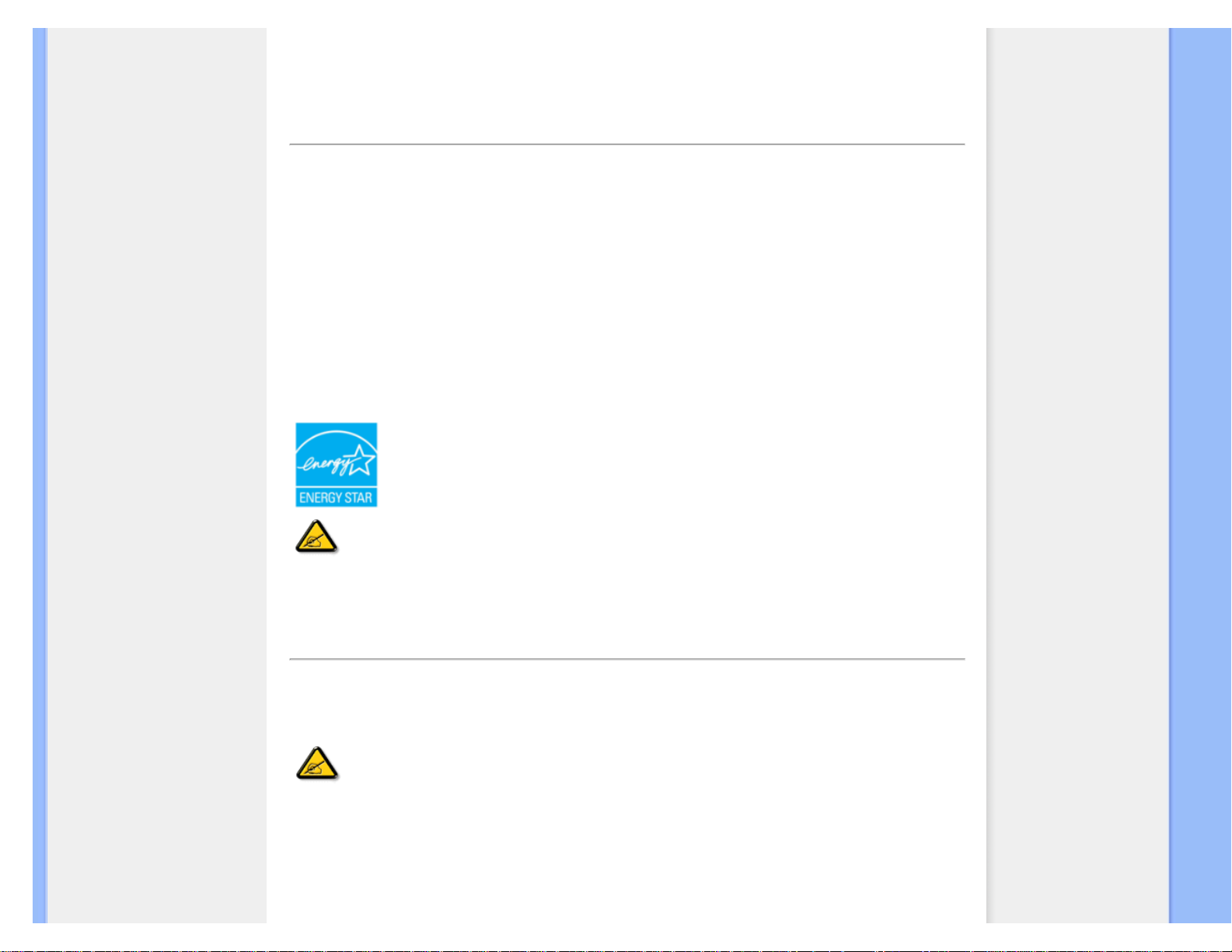
Regulatory Information
- MPR-II (MPR:1990:8/1990:10 Low Frequency Electric and Magnetic fields)
- TCO Displays 5.0 (Requirement forEnvironment Labeling of Ergonomics, Energy, Ecology and Emission, TCO:
Swedish Confederation of Professional Employees) for TCO versions
RETURN TO TOP OF THE PAGE
Energy Star Declaration
This monitor is equipped with a function for saving energy which supports the VESA Display
Power Management (DPM)
standard. This means that the monitor must be connected to a
computer which supports VESA DPM. Time settings are adjusted from the system unit by
software.
VESA State LED Indicator Power Consumption
Normal operation ON (Active) White < 34.8 W (typ.)
Power Saving
Alternative 2
One step
Sleep White Blinking < 0.8 W (typ.)
Switch Off Off < 0.5 W (typ.)
As an ENERGY STAR® Partner, we have determined that this product meets the
ENERGY STAR® guidelines for energy efficiency.
We recommend you switch off the monitor when it is not in use for a long time.
RETURN TO TOP OF THE PAGE
Federal Communications Commission (FCC) Notice (U.S. Only)
This equipment has been tested and found to comply with the limits for a Class B digital
device, pursuant to Part 15 of the FCC Rules. These limits are designed to provide
reasonable protection against harmful interference in a residential installation. This
equipment generates, uses and can radiate radio frequency energy and, if not installed and
used in accordance with the instructions, may cause harmful interference to radio
communications. However, there is no guarantee that interference will not occur in a
particular installation. If this equipment does cause harmful interference to radio or
television reception, which can be determined by turning the equipment off and on, the user
is encouraged to try to correct the interference by one or more of the following measures:
● Reorient or relocate the receiving antenna.
● Increase the separation between the equipment and receiver.
● Connect the equipment into an outlet on a circuit different from that to which the receiver is connected.
第 4 頁 / 共 10 [2010/5/31 下午 12:16:35]file:///D|/LCD%20Monitor%20OEM/Philips/M2-project/240P2/240P2-...1/CD-Contents/lcd/manual/SERBIAN/240P2/safety/REGS/REGULAT.HTM
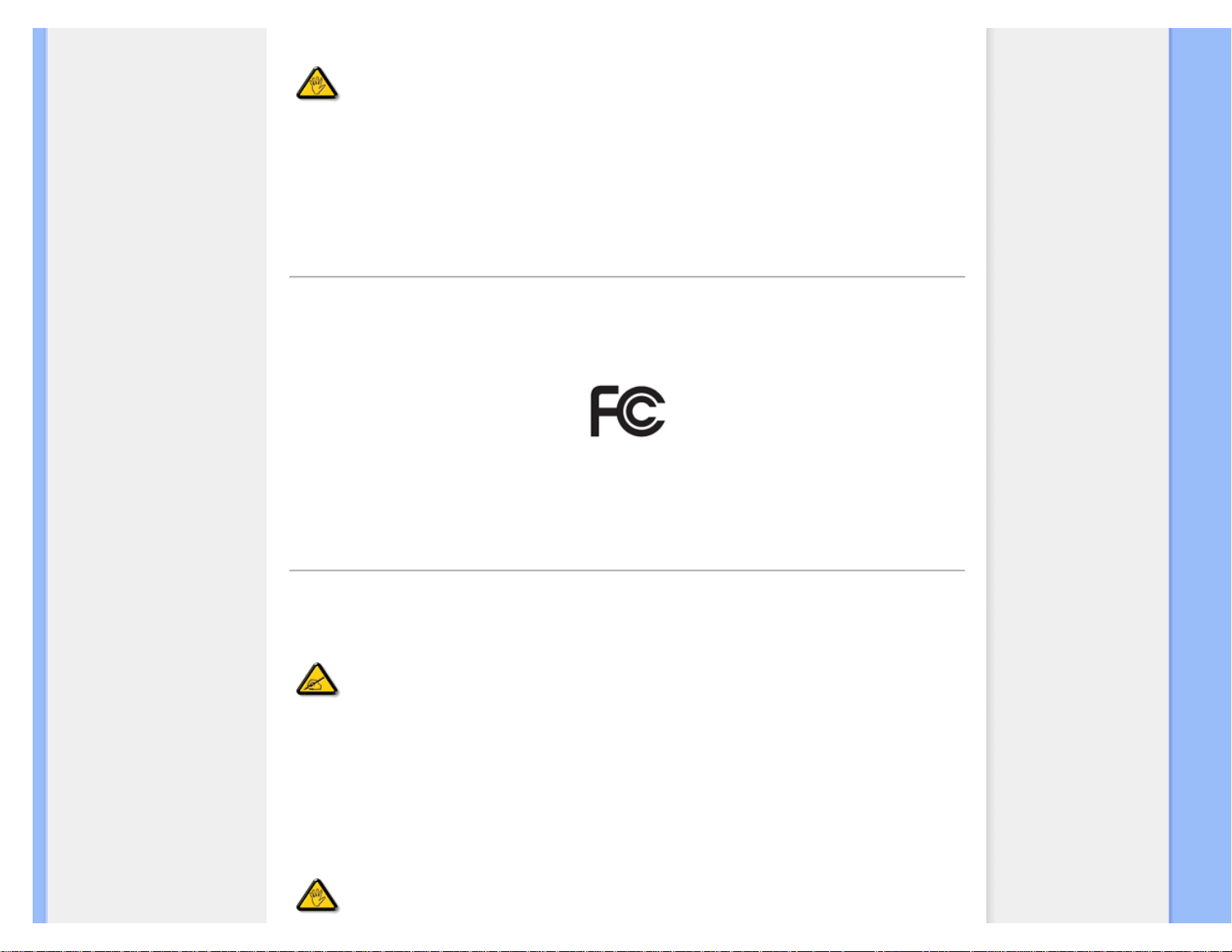
Regulatory Information
● Consult the dealer or an experienced radio/TV technician for help.
Changes or modifications not expressly approved by the party responsible for compliance
could void the user's authority to operate the equipment.
Use only RF shielded cable that was supplied with the monitor when connecting this monitor to a computer device.
To prevent damage which may result in fire or shock hazard, do not expose this appliance to rain or excessive moisture.
THIS CLASS B DIGITAL APPARATUS MEETS ALL REQUIREMENTS OF THE CANADIAN INTERFERENCECAUSING EQUIPMENT REGULATIONS.
RETURN TO TOP OF THE PAGE
FCC Declaration of Conformity
Declaration of Conformity for Products Marked with FCC Logo,
United States Only
This device complies with Part 15 of the FCC Rules. Operation is subject to the following two conditions: (1) this device may not cause
harmful interference, and (2) this device must accept any interference received, including interference that may cause undesired operation.
RETURN TO TOP OF THE PAGE
Commission Federale de la Communication (FCC Declaration)
Cet équipement a été testé et déclaré conforme auxlimites des appareils numériques de
class B,aux termes de l'article 15 Des règles de la FCC. Ces limites sont conçues de façon
à fourir une protection raisonnable contre les interférences nuisibles dans le cadre d'une
installation résidentielle. CET appareil produit, utilise et peut émettre des hyperfréquences
qui, si l'appareil n'est pas installé et utilisé selon les consignes données, peuvent causer
des interférences nuisibles aux communications radio. Cependant, rien ne peut garantir
l'absence d'interférences dans le cadre d'une installation particulière. Si cet appareil est la
cause d'interférences nuisibles pour la réception des signaux de radio ou de télévision, ce
qui peut être décelé en fermant l'équipement, puis en le remettant en fonction, l'utilisateur
pourrait essayer de corriger la situation en prenant les mesures suivantes:
● Réorienter ou déplacer l'antenne de réception.
● Augmenter la distance entre l'équipement et le récepteur.
● Brancher l'équipement sur un autre circuit que celui utilisé par le récepteur.
● Demander l'aide du marchand ou d'un technicien chevronné en radio/télévision.
Toutes modifications n'ayant pas reçu l'approbation des services compétents en matière de
conformité est susceptible d'interdire à l'utilisateur l'usage du présent équipement.
第 5 頁 / 共 10 [2010/5/31 下午 12:16:35]file:///D|/LCD%20Monitor%20OEM/Philips/M2-project/240P2/240P2-...1/CD-Contents/lcd/manual/SERBIAN/240P2/safety/REGS/REGULAT.HTM
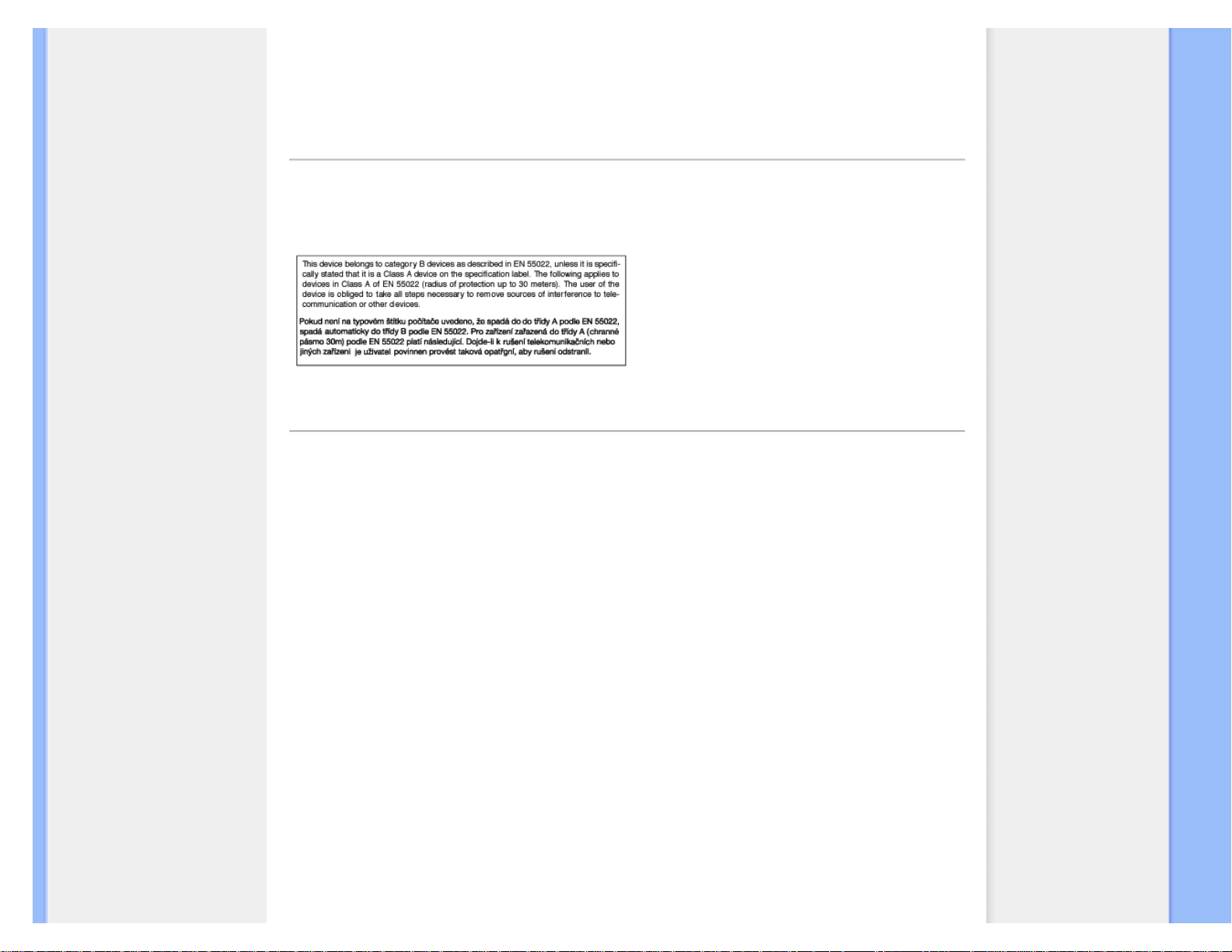
Regulatory Information
N'utiliser que des câbles RF armés pour les connections avec des ordinateurs ou périphériques.
CET APPAREIL NUMERIQUE DE LA CLASSE B RESPECTE TOUTES LES EXIGENCES DU REGLEMENT SUR
LE MATERIEL BROUILLEUR DU CANADA.
RETURN TO TOP OF THE PAGE
EN 55022 Compliance (Czech Republic Only)
RETURN TO TOP OF THE PAGE
Polish Center for Testing and Certification Notice
The equipment should draw power from a socket with an attached protection circuit (a three-prong socket). All equipment
that works together (computer, monitor, printer, and so on) should have the same power supply source.
The phasing conductor of the room's electrical installation should have a reserve short-circuit protection device in the form
of a fuse with a nominal value no larger than 16 amperes (A).
To completely switch off the equipment, the power supply cable must be removed from the power supply socket,
which should be located near the equipment and easily accessible.
A protection mark "B" confirms that the equipment is in compliance with the protection usage requirements of standards
PN-93/T-42107 and PN-89/E-06251.
第 6 頁 / 共 10 [2010/5/31 下午 12:16:35]file:///D|/LCD%20Monitor%20OEM/Philips/M2-project/240P2/240P2-...1/CD-Contents/lcd/manual/SERBIAN/240P2/safety/REGS/REGULAT.HTM
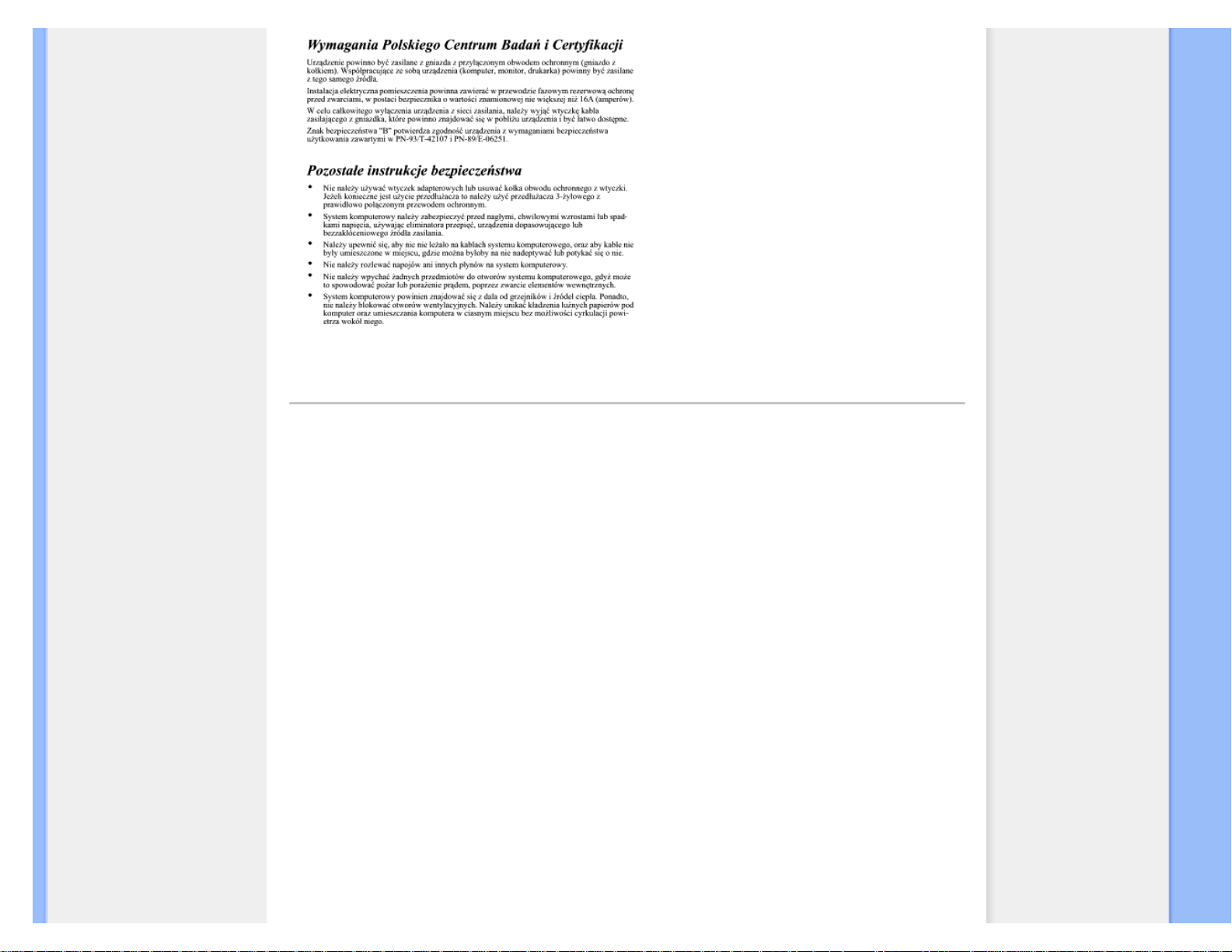
Regulatory Information
RETURN TO TOP OF THE PAGE
North Europe (Nordic Countries) Information
Placering/Ventilation
VARNING:
FÖRSÄKRA DIG OM ATT HUVUDBRYTARE OCH UTTAG ÄR LÄTÅTKOMLIGA, NÄR
DU STÄLLER DIN UTRUSTNING PÅPLATS.
Placering/Ventilation
ADVARSEL:
SØRG VED PLACERINGEN FOR, AT NETLEDNINGENS STIK OG STIKKONTAKT
ER NEMT TILGÆNGELIGE.
Paikka/Ilmankierto
VAROITUS:
SIJOITA LAITE SITEN, ETTÄ VERKKOJOHTO VOIDAAN TARVITTAESSA HELPOSTI
IRROTTAA PISTORASIASTA.
第 7 頁 / 共 10 [2010/5/31 下午 12:16:35]file:///D|/LCD%20Monitor%20OEM/Philips/M2-project/240P2/240P2-...1/CD-Contents/lcd/manual/SERBIAN/240P2/safety/REGS/REGULAT.HTM
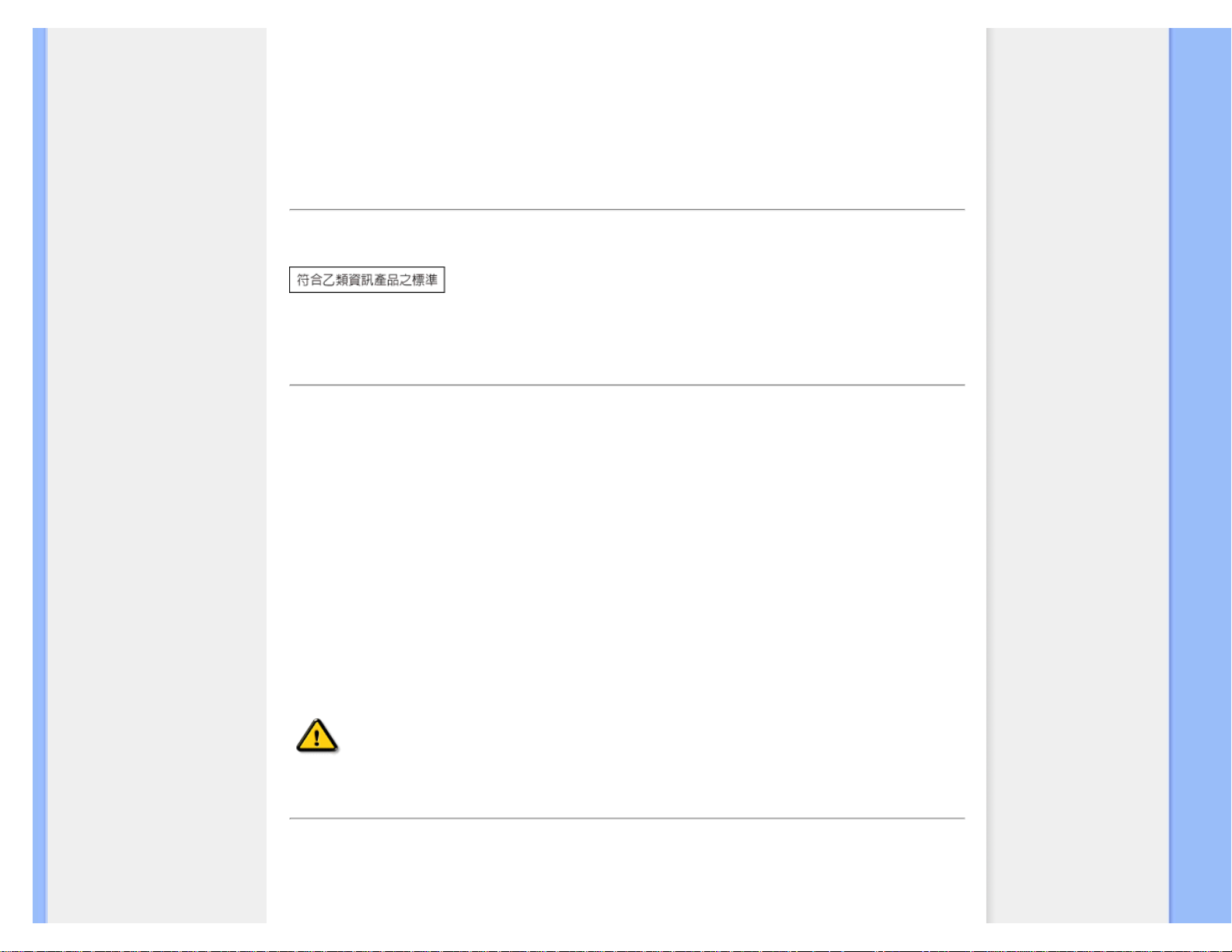
Regulatory Information
Plassering/Ventilasjon
ADVARSEL:
NÅR DETTE UTSTYRET PLASSERES, MÅ DU PASSE PÅ AT KONTAKTENE FOR
STØMTILFØRSEL ER LETTE Å NÅ.
RETURN TO TOP OF THE PAGE
BSMI Notice (Taiwan Only)
RETURN TO TOP OF THE PAGE
Ergonomie Hinweis (nur Deutschland)
Der von uns gelieferte Farbmonitor entspricht den in der "Verordnung über den Schutz vor Schäden durch
Röntgenstrahlen" festgelegten Vorschriften.
Auf der Rückwand des Gerätes befindet sich ein Aufkleber, der auf die Unbedenklichkeit der Inbetriebnahme hinweist, da
die Vorschriften über die Bauart von Störstrahlern nach Anlage III ¤ 5 Abs. 4 der Röntgenverordnung erfüllt sind.
Damit Ihr Monitor immer den in der Zulassung geforderten Werten entspricht, ist darauf zu achten, daß
1. Reparaturen nur durch Fachpersonal durchgeführt werden.
2. nur original-Ersatzteile verwendet werden.
3. bei Ersatz der Bildröhre nur eine bauartgleiche eingebaut wird.
Aus ergonomischen Gründen wird empfohlen, die Grundfarben Blau und Rot nicht auf dunklem
Untergrund zu verwenden (schlechte Lesbarkeit und erhöhte Augenbelastung bei zu geringem
Zeichenkontrast wären die Folge).
Der arbeitsplatzbezogene Schalldruckpegel nach DIN 45 635 beträgt 70dB (A) oder weniger.
ACHTUNG: BEIM AUFSTELLEN DIESES GERÄTES DARAUF ACHTEN, DAß
NETZSTECKER UND NETZKABELANSCHLUß LEICHT ZUGÄNGLICH SIND.
RETURN TO TOP OF THE PAGE
End-of-Life Disposal
Your new monitor contains materials that can be recycled and reused. Specialized companies can recycle your product
to increase the amount of reusable materials and to minimize the amount to be disposed of.
第 8 頁 / 共 10 [2010/5/31 下午 12:16:35]file:///D|/LCD%20Monitor%20OEM/Philips/M2-project/240P2/240P2-...1/CD-Contents/lcd/manual/SERBIAN/240P2/safety/REGS/REGULAT.HTM
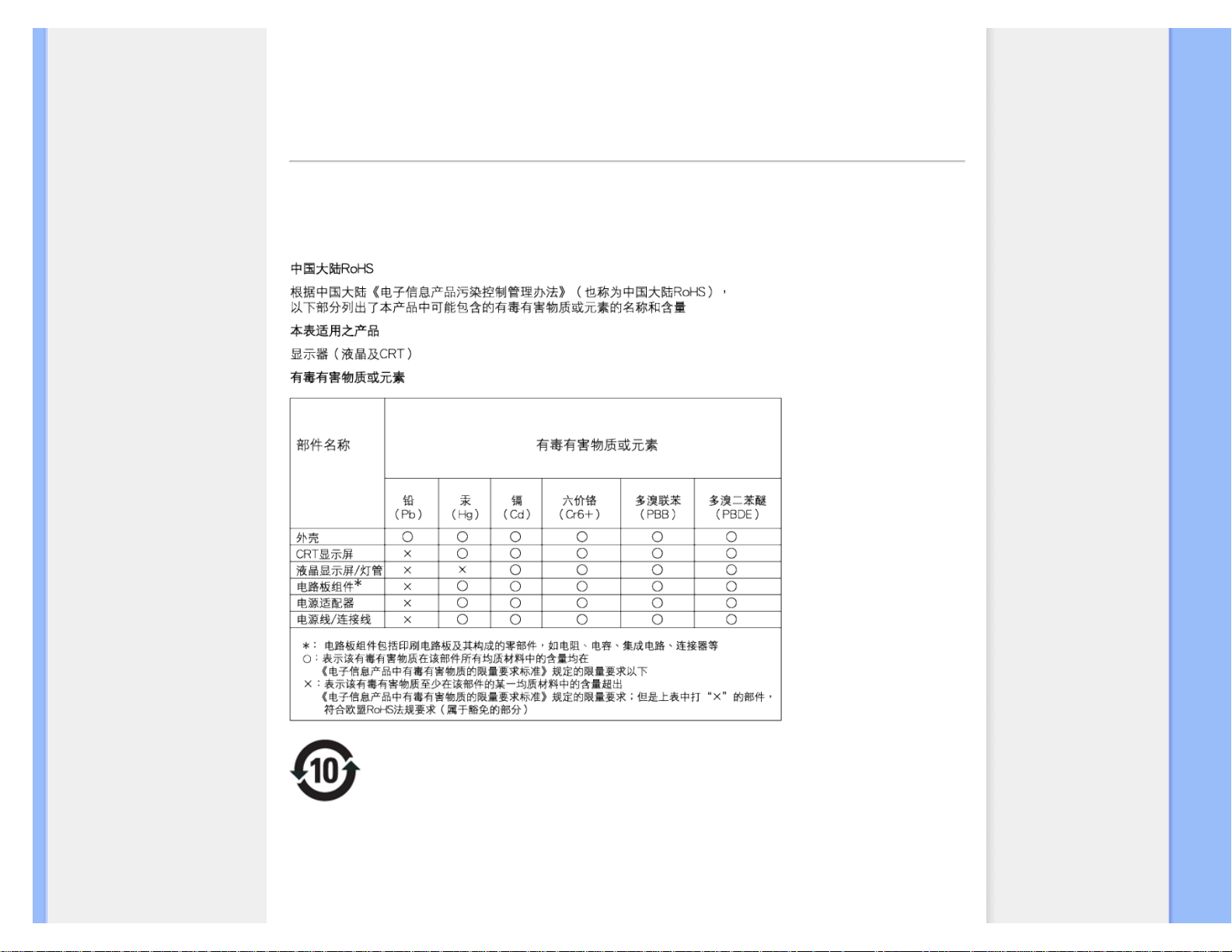
Regulatory Information
Please find out about the local regulations on how to dispose of your old monitor from your sales representative.
(For customers in Canada and U.S.A.)
This product may contain lead and/or mercury. Dispose of in accordance to local-state and federal regulations.
For additional information on recycling contact www.eia.org (Consumer Education Initiative)
RETURN TO TOP OF THE PAGE
China RoHS
The People's Republic of China released a regulation called "Management Methods for Controlling Pollution by
Electronic Information Products" or commonly referred to as China RoHS. All products including CRT and LCD monitor
which are produced and sold for China market have to meet China RoHS request.
环保使用期限
此标识指期限(十年),电子信息产品中含有的有毒有害物质或元素在正常使用的条件下不会发生外泄或突变, 电子信息
产品用户使用该电子信息产品不会对环境造成严重污染或对其人身
、 财产造成严重损害的期限.
第 9 頁 / 共 10 [2010/5/31 下午 12:16:35]file:///D|/LCD%20Monitor%20OEM/Philips/M2-project/240P2/240P2-...1/CD-Contents/lcd/manual/SERBIAN/240P2/safety/REGS/REGULAT.HTM
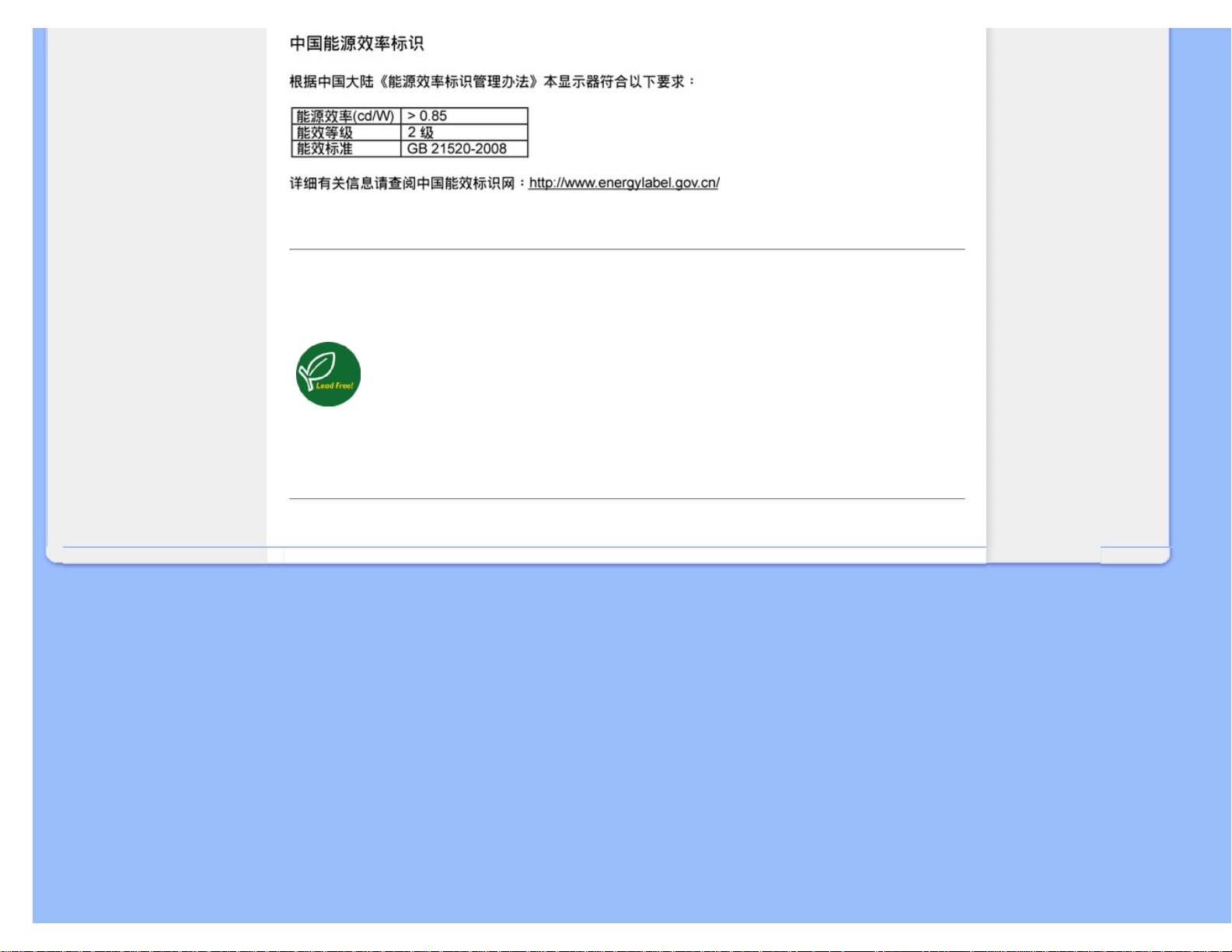
Regulatory Information
RETURN TO TOP OF THE PAGE
Lead-free Product
Lead free display promotes environmentally sound recovery and disposal of waste from electrical and electronic
equipment. Toxic substances like Lead has been eliminated and compliance with European community’s
stringent RoHs directive mandating restrictions on hazardous substances in electrical and electronic equipment
have been adhered to in order to make Philips monitors safe to use throughout its life cycle.
RETURN TO TOP OF THE PAGE
10 頁 / 共 10 [2010/5/31 下午 12:16:35]file:///D|/LCD%20Monitor%20OEM/Philips/M2-project/240P2/240P2.../CD-Contents/lcd/manual/SERBIAN/240P2/safety/REGS/REGULAT.HTM 第
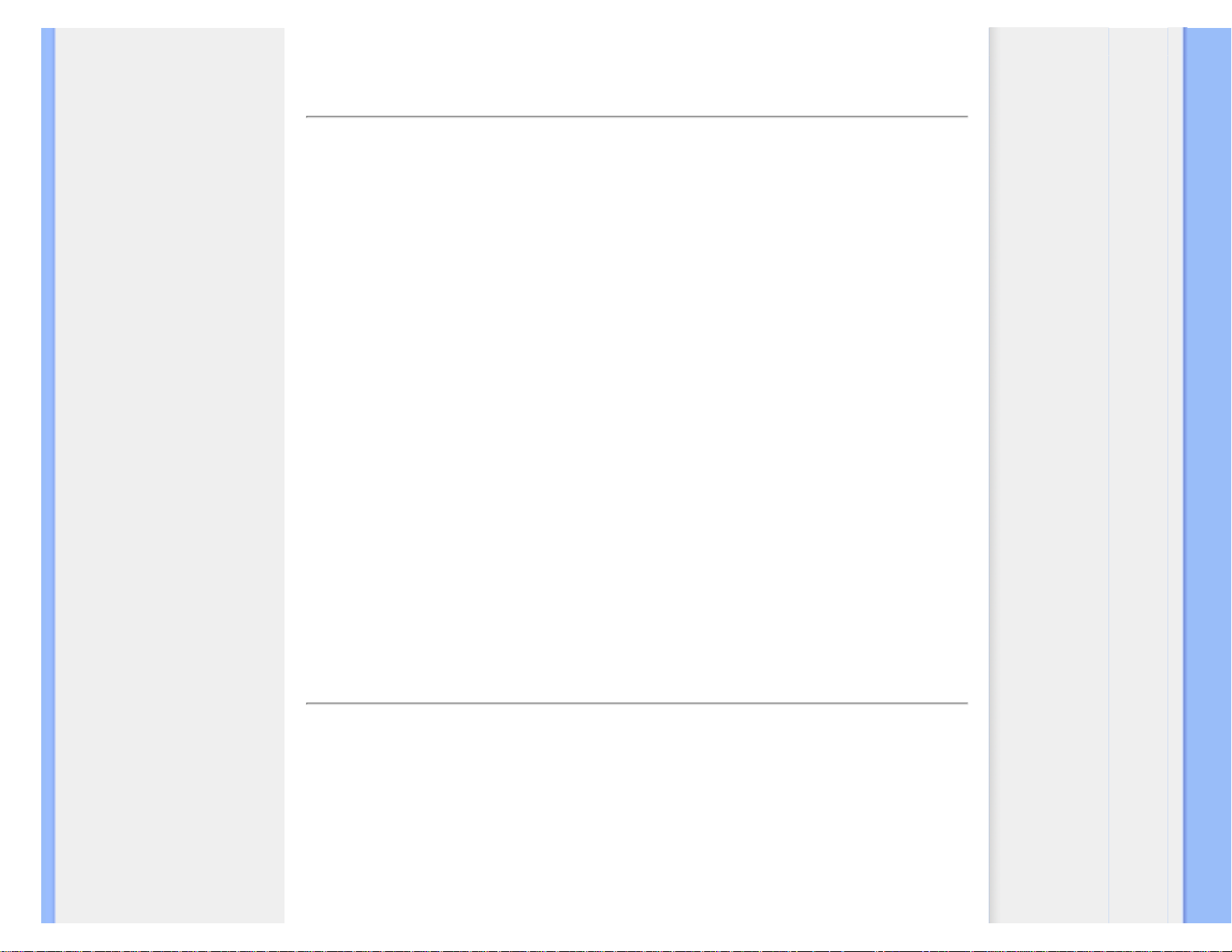
Opis ovog prirucnika
Opis priručnika
Opis oznaka upozorenja
Opis ovog prirucnika
Opis priručnika
Ovaj elektronski priručnik namenjen je svim korisnicima LCD monitora Philips . U njemu su opisane
opcije LCD monitora i njihov izbor, način rada i druge potrebne informacije. Sadržaj priručnika je
identičan sa sadržajem njegove štampane verzije.
Poglavlja su sledeća:
● Bezbednost i otklanjanje grešaka koje sadrži upozorenja, savete za rešavanje uobičajenih
problema i druge potrebne informacije.
● Informacije o ovom elektronskom priručniku je poglavlje u kome je dat pregled sadržanih
informacija, opis oznaka upozorenja i navedena druga referentna dokumentacija.
● Opis proizvoda daje pregled karakteristika monitora i njegovu tehničku specifikaciju.
● Instaliranje monitora daje opis procesa inicijalnog postavljanja radnih parametara kao i
uputstva za upotrebu monitora.
● Prikaz na ekranu (OSD) pruža informacije o podešavanju monitora i postavljanju radnih
parametara.
● Podrška korisnicima i garancija sadrži spisak Philips-ovih informativnih centara za korisnike
po svetu sa telefonskim brojevima za savete i pomoć i daje informaciju o garanciji koja se
odnosi na proizvod.
● Glosar daje definicije tehničkih izraza.
● Opcija "Download and Print" prenosi ovaj celi priručnik na vaš disk radi lakšeg korišćenja.
POVRATAK NA VRH STRANE
Opis oznaka upozorenja
U sledećim potpoglavljima date su konvencije korišćene u ovom dokumentu za oznake upozorenja.
Primedbe, Opomene, i Upozorenja
Neki segmenti teksta u ovom priručniku praćeni su slikom i štampani su masnim slovima ili
kurzivom. Ti segmenti sadrže primedbe, opomene ili upozorenja. Njihovo značenje je sledeće:
htm 第 1 頁 / 共 2 [2010/5/31 下午 12:24:17]file:///D|/LCD%20Monitor%20OEM/Philips/M2-project/240P2/240P2-ED...B.0V602.001/CD-Contents/lcd/manual/SERBIAN/240P2/about/about.

Opis ovog prirucnika
PRIMEDBA: Ova slika ukazuje na važnu informaciju ili savet koji
pomaže da bolje iskoristite svoj računarski sistem.
OPOMENA: Ova slika ukazuje na informaciju koja govori kako da
izbegnete potencijalnu štetu na hardveru ili gubitak podataka.
UPOZORENJE: Ova slika ukazuje na mogućnost telesne povrede i
daje uputstva kako da se problem izbegne.
Neka upozorenja mogu biti prikazana bez prateće slike i u drukčijem formatu. U tim slučajevima je
prikaz upozorenja propisan od strane nadležnog regulativnog organa.
POVRATAK NA VRH STRANE
htm 第 2 頁 / 共 2 [2010/5/31 下午 12:24:17]file:///D|/LCD%20Monitor%20OEM/Philips/M2-project/240P2/240P2-ED...B.0V602.001/CD-Contents/lcd/manual/SERBIAN/240P2/about/about.
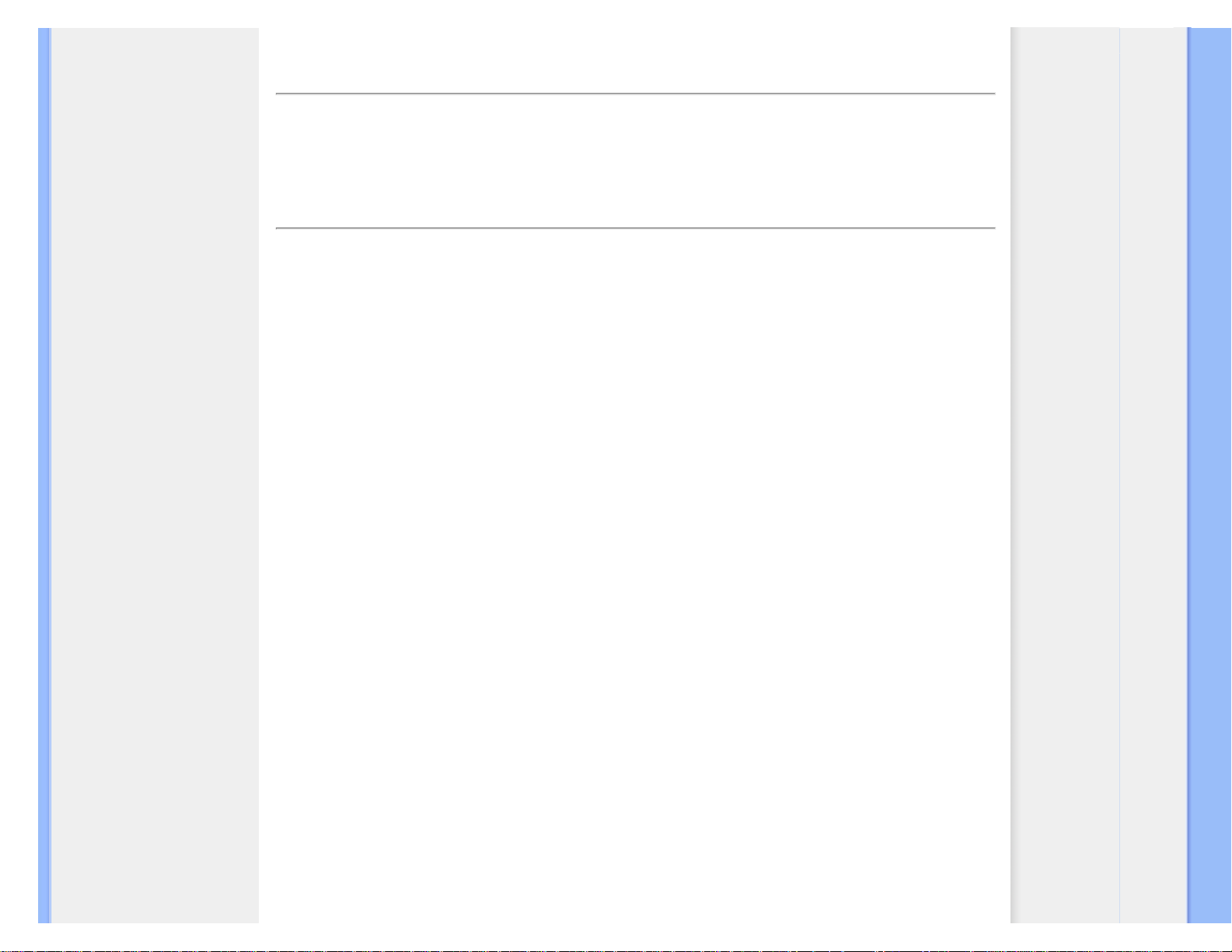
Informacije o proizvodu
Vas LCD monitor
Smartimage (Smart slika)
SmartContrast (Smart contrast)
SmartSaturate (Smart
zasicenost)
SmartSharpness (Smart
ostrina)
Tehnicke specifikacije
Rezolucija i unapred podeseni
režimi
Philips Pixel polisa u slucaju
ostecenja
Automatska stednja energije
Gledanje proizvoda
Fizicka funkcija
SmartControl II
Informacije o proizvodu
Vas LCD monitor
Cestitamo Vam na Vasoj kupovini i želimo dobrodoslicu u Philips. Da biste na najbolji nacin iskoristili podrsku koju Vam
Philips nudi, registrujte Vas proizvod na. www.philips.com/welcome
SmartImage (Smart slika)
Sta je to?
SmartImage (Smart slika) nudi unapred obavljena podesavanja koja optimiziraju ekran za razne vrste sadržaja,
dinamicno podesavajuci svetlost, kontrast, boju i ostrinu u stvarnom vremenu. Bez obzira na to da li radite sa
tekstualnim aplikacijama, prikazom slika ili gledate neki snimak, Philips SmartImage nudi izvanredne optimalne
performanse LCD ekrana.
Zasto mi je to potrebno?
Želite LCD ekran koji nudi optimalni prikaz svih Vasih omiljenih vrsta sadržaja, SmartImage softver dinamicno
podesava svetlost, kontrast, boju i ostrinu u stvarnom vremenu kako bi poboljsao Vase iskustvo prilikom gledanja LCDa.
Kako radi?
SmartImage predstavlja ekskluzivnu, vodecu snagu Philips tehnologije koja analizira sadržaj prikazan na ekranu.
Zasnovan na scenariju koji Vi izaberete, SmartImage dinamicno pojacava kontrast, zasicenost boje i ostrinu slika i
snimaka za vrhunske performanse prikaza - sve u stvarnom vremenu pritiskom na jedan taster.
Kako aktivirati SmartImage?
file:///D|/LCD%20Monitor%20OEM/Philips/M2-project/240P2/240P2-ED...602.001/CD-Contents/lcd/manual/SERBIAN/240P2/product/product.htm 第 1 頁 / 共 12 [2010/5/31 下午 12:24:27]
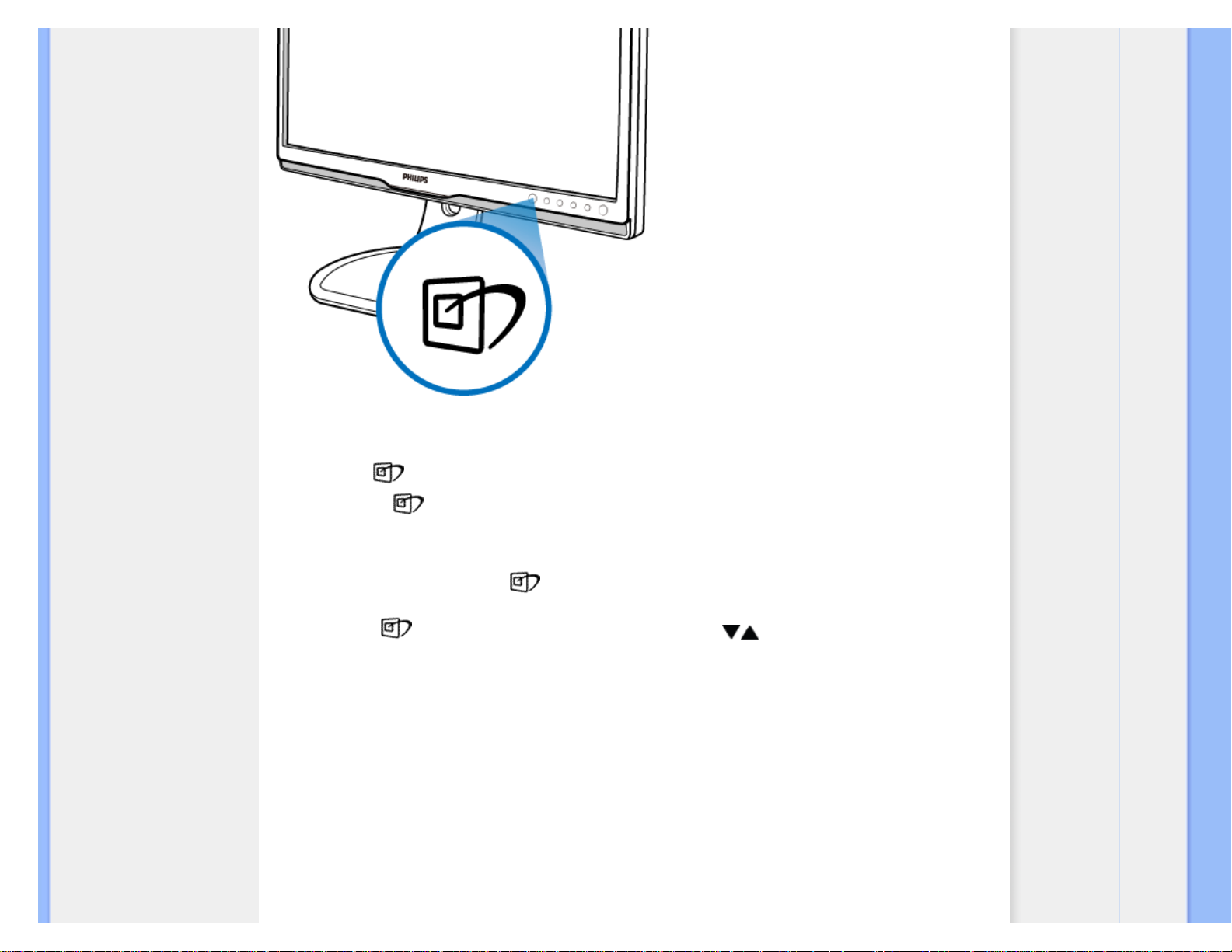
Informacije o proizvodu
1.
Pritisnite
traži SmartImage na ekranu;
2.
Držite taster
kako biste birali izmedu Office Work (Kancelarijski rad), Image Viewing (Gledanje slike),
Entertainment (Zabava), Economy (Ekonomija), i Off (Iskljuceno);
3. SmartImage ce ostati na ekranu 5 sekundi ili možete takode pritisnuti "OK" ("U redu") za potvrdu.
4. Kada se SmartImage aktivira, sRGB sema se automatski deaktivira. Da biste koristili sRGB morate da
deaktivirate SmartImage pomocu
tastera na prednjem oknu Vaseg monitora.
Pored koriscenja tastature za pretraživanje, možete takode pritisnuti tastere da izaberete i pritisnete
"OK" ("U redu") za potvrdu izbora i zatvoriti SmartImage OSD. Možete birati izmedu pet režima: Office Work
(Kancelarijski rad), Image Viewing (Gledanje slike), Entertainment (Zabava), Economy (Ekonomija), i Off (Iskljuceno).
Možete birati izmedu pet režima: Office Work (Kancelarijski rad), Image Viewing (Gledanje slike), Entertainment (Zabava),
Economy (Ekonomija), i Off (Iskljuceno).
file:///D|/LCD%20Monitor%20OEM/Philips/M2-project/240P2/240P2-ED...602.001/CD-Contents/lcd/manual/SERBIAN/240P2/product/product.htm 第 2 頁 / 共 12 [2010/5/31 下午 12:24:27]
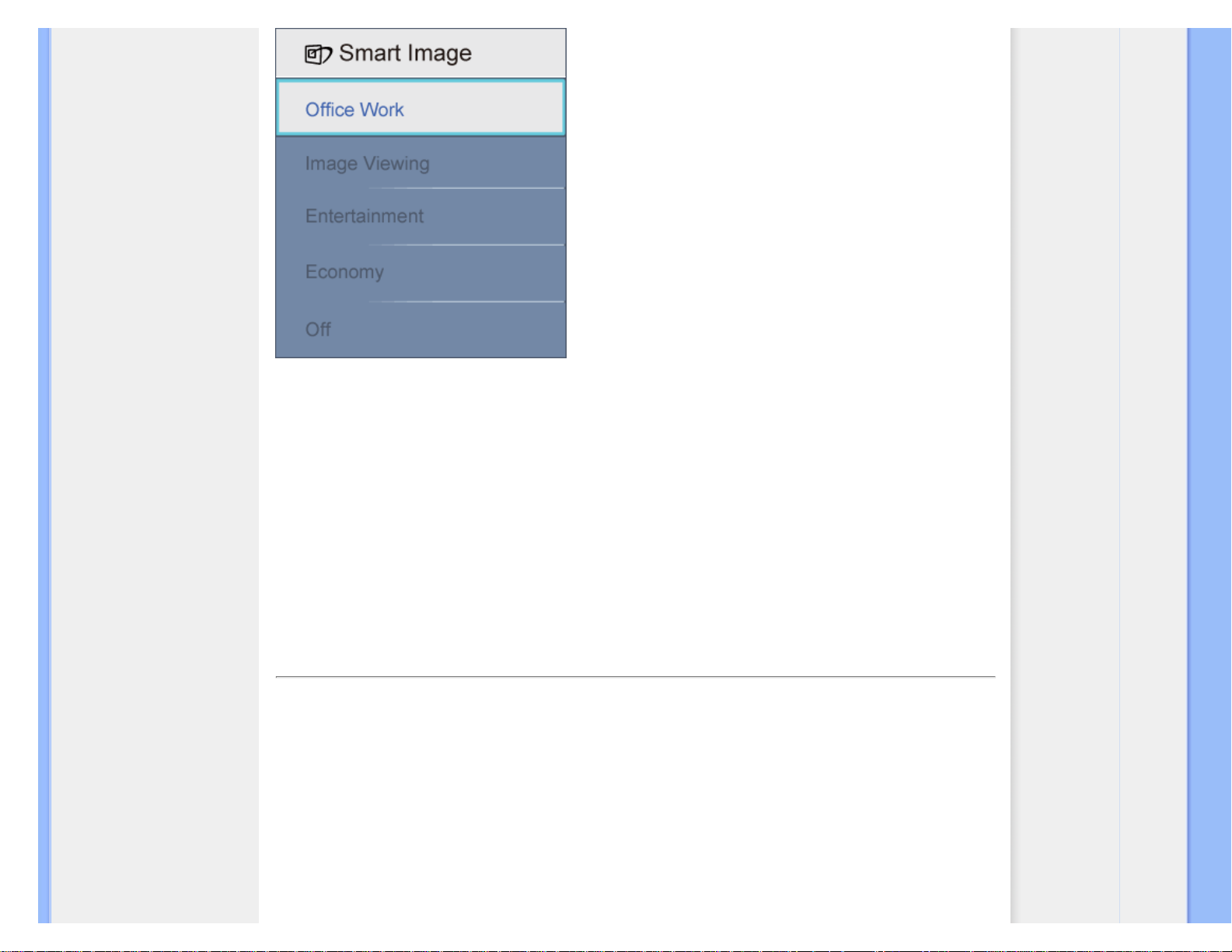
Informacije o proizvodu
1. Office Work (Kancelarijski rad): Poboljsava tekst i prigusuje svetlost kako bi se poboljsala citljivost i
smanjilo naprezanje ociju. Ovaj režim znacajno poboljsava citljivost i produktivnost kada radite sa spreadsheetima, PDF fajlovima, skeniranim clancima ili drugim opstim kancelarijskim aplikacijama.
2.
Image Viewing (Gledanje slike): Ovaj profil kombinuje zasicenost boje, dinamican kontrast i poboljsanje
ostrine za prikaz fotografija i drugih slika sa izuzetnom jasnocom u rezonantnim bojama - sve bez rucnog rada i
zamagljenih boja.
3. Entertainment (Zabava): Pojacana osvetljenost, produbljena zasicenost boje, dinamican kontrast i britka
ostrina prikazuje svaki detalj u tamnijim predelima Vasih snimaka bez ispiranja boje u svetlijim predelima
zadržavajuci dinamicne prirodne vrednosti za vrhunski prikaz snimaka.
4.
Economy (Ekonomija): U okviru ovog profila, svetlost, kontrast su podeseni a pozadinska osvetljenost
dobro podesena za ispravan prikaz svakodnevnih kancelarijskih aplikacija i kako bi se smanjila potrosnja
energije.
5. Off (Iskljuceno): Nema optimizacije pomocu SmartImage-a.
POVRATAK NA VRH STRANE
SmartContrast (Smart kontrast)
Sta je to?
Jedinstvena tehnologija koja dinamicno analizira prikazani sadržaj i automatski optimizira odnos kontrasta LCD
monitora za maksimalnu vizuelnu jasnocu i uživanje u gledanju, pojacavajuci pozadinsko osvetljenje za jasnije, ostrije i
svetlije slike ili potamnjujuci pozadinsko osvetljenje za jasniji prikaz slika na tamnim pozadinama.
Zasto mi je potreban?
Želite najbolju vizuelnu jasnocu i uživanje u gledanju svake vrste sadržaja. SmartContrast (Smart kontrast) dinamicno
kontrolise kontrast i podesava pozadinsko osvetljenje za jasnije, ostrije i svetlije igranje igrica i video slika ili prikazuje
jasan, citljiv tekst za kancelarijski rad. Smanjujuci elektricnu potrosnju Vaseg monitora, stedite troskove energije i
file:///D|/LCD%20Monitor%20OEM/Philips/M2-project/240P2/240P2-ED...602.001/CD-Contents/lcd/manual/SERBIAN/240P2/product/product.htm 第 3 頁 / 共 12 [2010/5/31 下午 12:24:27]
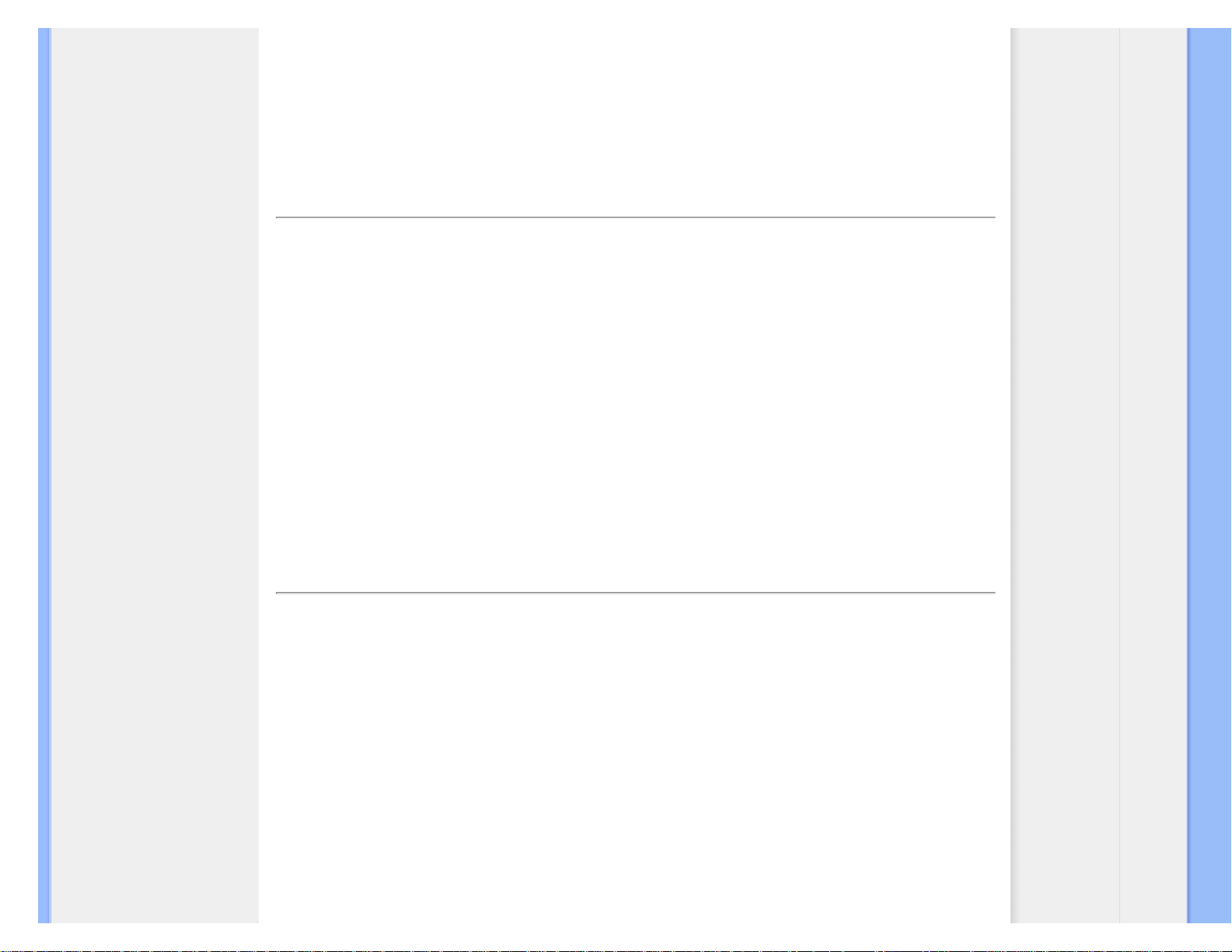
Informacije o proizvodu
produžujete život Vaseg monitora.
Kako radi?
Kada aktivirate SmartContrast koji ce analizirati sadržaj koji prikazujete u stvarnom vremenu da podesite boje i
kontrolisete intenzitet pozadinskog osvetljenja. Ova funkcija može ocigledno pojacati kontrast u dinamici za vise
zabave kada gledate video snimke ili igrate igrice.
POVRATAK NA VRH STRANE
SmartSaturate (Smart zasicenost)
Sta je to?
Smart tehnologija koja kontrolise zasicenost boje - stepen do kojeg se boja ekrana stapa sa okolnim bojama - kako bi
prikazao jasne i rezonantne slike za vise zabave kada gledate video snimke.
Zasto mi je to potrebno?
Želite jasne, rezonantne slike za vise zabave kada gledate fotografije ili video snimke
.
Kako radi?
SmartSaturate dinamicno kontrolise zasicenost boje - stepen do kojeg se boja ekrana stapa sa okolnim bojama - kako
bi prikazao jasan i rezonantan prikaz za vise zabave kada gledate slike ili video snimke u režimu Entertainment
(Zabava) Vaseg ekrana i iskljucuje se za prikaz kancelarijske aplikacije vrhunskog kvaliteta i u režimu Economy
(Ekonomija) kako bi se smanjila potrosnja struje
.
POVRATAK NA VRH STRANE
SmartSharpness (Smart ostrina)
Sta je to?
Smart tehnologija koja pojacava ostrinu kada Vam je potrebna za vrhunske performanse prikaza i vise zabave kada
gledate video snimke ili fotografije.
Zasto mi je to potrebno?
Želite vrhunsku ostrinu za vise zabave kada gledate fotografije ili video snimke.
Kako radi?
Smart tehnologija pojacava ostrinu kada Vam je potrebna za vrhunske performanse prikaza i vise zabave kada gledate
video snimke ili fotografije u režimu Entertainment (Zabava) i iskljucuje se za prikaz kancelarijske aplikacije vrhunskog
kvaliteta i u režimu Economy (Ekonomija) kako bi se smanjila potrosnja strujes.
file:///D|/LCD%20Monitor%20OEM/Philips/M2-project/240P2/240P2-ED...602.001/CD-Contents/lcd/manual/SERBIAN/240P2/product/product.htm 第 4 頁 / 共 12 [2010/5/31 下午 12:24:27]

Informacije o proizvodu
POVRATAK NA VRH STRANE
Tehnicke specifikacije*
Slika/Prikaz
• Tip LCD ploce TFT-LCD
• Velicina ploce 24"W
• Format slike 16:10
• Visina piksela 0,264 x 0,264 mm
• Svetlost
300 cd/m²
• SmartContrast 500000:1
• Koeficijent kontrasta (tipicni) 1000:1
• Vreme odgovora (tipicno) 5 ms
• Optimalna rezolucija 1920 x 1200 @ 60Hz
• Ugao gledanja 178° (H) / 178° (V) @ C/R > 5
• Poboljsanje slike Smartimage (Smart slika)
• Boje ekrana 16,7 M
• Vertikalna brzina osvezavanja 48 Hz - 85 Hz
• Horizontalna frekvencija 24 kHz -94 kHz
. sRGB DA
Povezivost
• Signal unosa DVI-D (digitalni, HDCP), VGA (Analogni)
• USB USB 2,0 x 1
• Signal unosa
Odvojeni Sync (sinhronizacioni impuls), Sync (sinhronizacioni impuls) na
zelenom
• Audio ulaz /izlaz
Stereo zvuk
Ugodnost
• Ugradeni audio 1.5 W x 2
• Ugodnost korisnika
Smartimage, Auto(crno), Unos (dole), Svetlost (GORE) Meni (OK),
Ukljuceno/iskljuceno
• OSD jezici
Engleski, francuski, nemacki, italijanski, ruski, spanski, pojednostavljeni
kineski, portugalski
• Ostale ugodnosti VESA držac ( 100 x 100mm), Kensington brava
file:///D|/LCD%20Monitor%20OEM/Philips/M2-project/240P2/240P2-ED...602.001/CD-Contents/lcd/manual/SERBIAN/240P2/product/product.htm 第 5 頁 / 共 12 [2010/5/31 下午 12:24:27]

Informacije o proizvodu
• Plug & Play kompatibilnost DDC/CI, sRGB, Windows 7/Vista/XP, Mac OS X
Stalak
• Nagib -5/+20
• Podesavanje po visini 110mm
• Okretanje -65/+65
• Stožer 90°
Snaga
• Na režimu w / o audio (tipican) < 47 W (tipican) , < 55 W (max.)
• Na režimu (ECO režim)
(tipican)
< 30,7 W
Potrosnja energije (EnergyStar
5.0 metoda testiranja)
AC napon unosa na
100VAC +/-5VAC,
50Hz +/- 3Hz
AC napon unosa na
115VAC +/-5VAC,
60Hz +/- 3Hz
AC napon unosa na
230VAC +/-5VAC, 50Hz
+/ -3Hz
Normalan rad 34,8 W 34,8 W 34,8 W
Spavanje 0,8 W 0,8 W 0,8 W
Iskljuceno 0,5 W 0,5 W 0,5 W
Rasipanje toplote*
AC napon unosa na
100VAC +/-5VAC,
50Hz +/ -3Hz
AC napon unosa na
115VAC +/-5VAC,
60Hz +/ -3Hz
AC napon unosa na
230VAC +/-5VAC, 50Hz
+/ -3Hz
Normalan rad 126,3BTU/sat 126,3BTU/sat 126,3BTU/sat
Spavanje 2,73BTU/sat 2,73BTU/sat 2,73BTU/sat
Iskljuceno 1,7BTU/sat 1,7BTU/sat 1,7BTU/sat
Indikator snage LED-a
Na režimu: Belo, Standby/Režim spavanja: Belo (trepcuce)
Snabdevanje strujom
Ugradeno, 100-240VAC, 50/60Hz
Dimenzija
Proizvod sa stalkom ( WxHxD)
559 x 512 x 220 mm
Proizvod bez stalka ( WxHxD)
559 x 381 x 75 mm
Dimenzije kutije (WxHxD)
690 x 277 x 456 mm
Težina
Proizvod sa stalkom
7,61kg
Proizvod bez stalka
5,41kg
Proizvod sa pakovanjem
10,3kg
Stanje rada
Dijapazon temperature (rada)
0° C to 40 ° C
Dijapazon temperature (rada)
-20° C to 60° C
Relativna vlažnost
20% to 80%
file:///D|/LCD%20Monitor%20OEM/Philips/M2-project/240P2/240P2-ED...602.001/CD-Contents/lcd/manual/SERBIAN/240P2/product/product.htm 第 6 頁 / 共 12 [2010/5/31 下午 12:24:27]

Informacije o proizvodu
Nadmorska visina
Kada ne radi: + 12000 ft ( 3658 m)
radi: + 40000 ft ( 12192 m),
MTBF
50000 sati
Okruženja
. ROHS
DA
EPEAT
srebrno
Pakovanje
100% se može reciklirati
Uskladenost sa standardima
Pravna saglasnost
CE oznaka, FCC klasa B, SEMKO, TCO5.0, TÜV/GS, TÜV Ergo, UL/cUL,
Energy Star 5.0
Kutija
Boja
Crno/srebrno , crna/crna
Zavrsetak
Sklop
* Ovi podaci se mogu menjati bez obavestenja.
POVRATAK NA VRH STRANE
Rezolucija i unapred podeseni režimi
A.
Maksimalna rezolucija
- Za 240P2
1920 x 1200 at 60 Hz (analogni unos)
1920 x 1200 at 60 Hz (digitalni unos)
B. Preporuceno Rezolucija
- Za 240P2
1920 x 1200 na 60 Hz (digitalni unos)
15 fabrickih unapred podesenih režima:
file:///D|/LCD%20Monitor%20OEM/Philips/M2-project/240P2/240P2-ED...602.001/CD-Contents/lcd/manual/SERBIAN/240P2/product/product.htm 第 7 頁 / 共 12 [2010/5/31 下午 12:24:27]

Informacije o proizvodu
H. frekvencija (kHz) Rezolucija V. frekvencija (Hz)
31,469 720*400 70,087
31,469 640*480 59,940
35,000 640*480 67,000
37,500 640*480 75,000
35,156 800*600 56,250
37,879 800*600 60,317
46,875 800*600 75,000
48,363 1024*768 60,004
60,023 1024*768 75,029
63,981 1280*1024 60,020
79,976 1280*1024 75,025
65,290 1680*1050 60,000
64,674 1680*1050 60,000
74,56 1920*1200 60,000
74,52 1920*1200 60,000
POVRATAK NA VRH STRANE
Automatska stednja energije
Ukoliko imate VESA DPM odgovarajucu indikacionu karticu ili softver instaliran na Vasem racunaru, monitor može
automatski smanjiti potrosnju elektricne energije kada ga ne koristite. Ukoliko se detektuje unos sa tastature, misa ili sa
drugog uredaja za unos, monitor ce se automatski 'probuditi'. Naredna tabela pokazuje potrosnju elektricne struje i
signalizaciju ove osobine automatske stednje elektricne energije:
Definicija upravljanja potrosnjom elektricne energije
VESA režim Video H-sync V-sync
Elektricna
energija u
upotrebi
LED boja
Aktivan UKLJUCENO Da Da
< 47 W (tip.)
< 55 W (max.)
Belo
Spavanje ISKLJUCENO Ne Ne < 0,8 W (tip.)
Belo
(trepcuce)
Iskljuci ISKLJUCENO - -
< 0,5 W
(tip.)
Iskljuceno
file:///D|/LCD%20Monitor%20OEM/Philips/M2-project/240P2/240P2-ED...602.001/CD-Contents/lcd/manual/SERBIAN/240P2/product/product.htm 第 8 頁 / 共 12 [2010/5/31 下午 12:24:27]

Informacije o proizvodu
* Ovi podaci se mogu menjati bez obavestenja.
Originalna rezolucija monitora je 1920 x 1200, Prema osnovnom podesavanju, Vas monitor ima 100% (maks.) 50%
kontrasta, i temperaturu boje od 6500K, sa modelom potpuno bele, bez audio/USB.
POVRATAK NA VRH STRANE
Gledanje proizvoda
Sledite linkove da vidite razlicite slike monitora i njegovih komponenti.
Opis proizvoda gledanog spreda
POVRATAK NA VRH STRANE
Fizicka funkcija
Nagib
file:///D|/LCD%20Monitor%20OEM/Philips/M2-project/240P2/240P2-ED...602.001/CD-Contents/lcd/manual/SERBIAN/240P2/product/product.htm 第 9 頁 / 共 12 [2010/5/31 下午 12:24:27]

Informacije o proizvodu
Okretanje
file:///D|/LCD%20Monitor%20OEM/Philips/M2-project/240P2/240P2-ED...602.001/CD-Contents/lcd/manual/SERBIAN/240P2/product/product.htm 第 10 頁 / 共 12 [2010/5/31 下午 12:24:27]

Informacije o proizvodu
Podesavanje po visini
Stožer
POVRATAK NA VRH STRANE
file:///D|/LCD%20Monitor%20OEM/Philips/M2-project/240P2/240P2-ED...602.001/CD-Contents/lcd/manual/SERBIAN/240P2/product/product.htm 第 11 頁 / 共 12 [2010/5/31 下午 12:24:27]

Informacije o proizvodu
file:///D|/LCD%20Monitor%20OEM/Philips/M2-project/240P2/240P2-ED...602.001/CD-Contents/lcd/manual/SERBIAN/240P2/product/product.htm 第 12 頁 / 共 12 [2010/5/31 下午 12:24:27]

Politika Philips-a na području defektnih piksla
Karakteristike proizvoda
Tehnička specifikacija
Rezolucija & Unapred
podešeni modusi
Automatska štednja energije
Fizikalna specifikacija
Raspored pinova
Izgled proizvoda
Politika Philips-a na području defektnih piksla
Politika Philips-a na području defektnih piksla na pljosnatim monitorima
Philips nastoji da isporuči proizvode najvišeg kvaliteta. Mi koristimo neke od najsavremenijih
proizvodnih procesa u našoj branši i sprovodimo strogu kontrolu kvaliteta. Međutim, defekti piksla i subpiksla na TFT LCD pločama koje se koriste u pljosnatim monitorima ponekad su neizbežni. Nijedan
proizvođač ne može garantovati da paneli neće imati defektne piksle, a Philips garantuje da će svaki
monitor koji ima neprihvatljiv broj defekata popraviti ili zameniti pod garancijom. U ovom obaveštenju
opisani su tipovi defekata piksla i definisan prihvatljiv nivo defekata za svaki tip. Da bi se steklo pravo
na popravku ili zamenu pod garancijom broj defektnih piksla na TFT LCD ploči mora biti iznad ovih
prihvatljivih nivoa. Na primer, na XGA monitoru od 19" broj defektnih sub-piksla ne sme biti veći od
0,0004%. Pošto se neki tipovi i kombinacije tipova defekata piksla više primećuju nego drugi, Philips je
za njih postavio čak i više standarde kvaliteta.
Ova polica važi svugde po svetu.
Piksli i sub-piksli
Piksl ili element slike sastoji se od tri sub-piksla primarne boje (crvene, zelene i plave). Veliki broj
piksla zajedno čini sliku. Kada su svi sub-piksli jednog piksla osvetljeni, tri obojena sub-piksla zajedno
izgledaju kao jedinstveni piksl bele boje. Kada su svi tamni, tri obojena sub-piksla zajedno izgledaju
kao jedinstveni piksl crne boje. Druge kombinacije osvetljenih i tamnih sub-piksla izgledaju kao
jedinstveni piksl neke druge boje.
Tipovi defektnih piksla
Defektni piksli i sub-piksli na ekranu manifestuju se na različite načine. Postoje dve kategorije
defektnih piksla i nekoliko tipova defektnih sub-piksla u svakoj od kategorija.
Defekti svetle tačke Defekti svetle tačke se pojavljuju kada su pikseli ili podpikseli uvek uključeni ili
osvetljeni. To jest, svetla tačka je pod-piksel koji je prikazan na ekranu kada je na monitoru tamni
dijagram. Postoje tipovi defekata svetle tačke:
file:///D|/LCD%20Monitor%20OEM/Philips/M2-project/240P2/240P2-EDF....0V602.001/CD-Contents/lcd/manual/SERBIAN/240P2/product/pixel.htm 第 1 頁 / 共 3 [2010/5/31 下午 12:24:33]

Politika Philips-a na području defektnih piksla
Jedan osvetljeni sub-piksl
(crveni, zeleni ili plavi)
Dva susedna osvetljena sub-piksla:
- crveni + plavi = purpurni
- crveni + zeleni = žuti
- zeleni + plavi = cijan (svetloplavi)
Tri susedna osvetljena subpiksla (jedan beli piksl)
Crvena ili plava svetla tačka mora da bude više od 50 procenata svetlija u odnosu na
susedne tačke dok je zelena svetla tačka 30 procenata svetlija od susednih tačaka.
Defekti crne tačke Defekti crne tačke se pojavljuju kada su pikseli ili podpikseli uvek isključeni ili tamni.
To jest, tamna tačka je pod-piksel koji je prikazan na ekranu kada je na monitoru svetli dijagram. Ovo
su tipovi defekata crne tačke:
Jedan crni sub-piksl Dva ili tri susedna crna sub-piksla
Blizina defektnih piksla
Pošto se defektni piksli i sub-piksli istog tipa više primećuju kad su blizu jedan do drugoga, Philips je
specificirao i tolerancije za blizinu defektnih piksla.
Tolerancije za defektne piksle
Da bi se steklo pravo na popravku ili zamenu pod garancijom zbog defektnih piksla, TFT LCD panel u
pljosnatom Philips monitoru mora imati defektne piksle ili sub-piksle koji premašuju tolerancije
navedene u sledećim tabelama.
file:///D|/LCD%20Monitor%20OEM/Philips/M2-project/240P2/240P2-EDF....0V602.001/CD-Contents/lcd/manual/SERBIAN/240P2/product/pixel.htm 第 2 頁 / 共 3 [2010/5/31 下午 12:24:33]

Politika Philips-a na području defektnih piksla
OŠTEĆENJA SVETLE TAČKE PRIHVATLJIV NIVO
MODEL
240P2
1 svetli podpiksel 3
2 susedna svetla podpiksela 1
3 susedna svetla podpiksela (jedan beli piksel) 0
Rastojanje izmedu dva oštecenja svetle tacke* >15mm
Ukupno oštećenja svetle tačke svih vrsta 3
OŠTEĆENJA CRNE TAČKE PRIHVATLJIV NIVO
MODEL
240P2
1 tamni podpiksel 5 ili manje
2 susedna tamna podpiksela 2 ili manje
3 susedna tamna podpiksela 0
Razdaljina između dva oštećenja crne tačke* >15mm
Ukupno oštećenja svetle tačke svih vrsta 5 ili manje
UKUPNO OŠTEĆENJA TAČKE PRIHVATLJIV NIVO
MODEL
240P2
Ukupno oštećenja svetle ili crne tačke svih vrsta 5 ili manje
Beleška:
* 1 ili 2 oštećena susedna podpiksela = 1 oštećenje tačke
POVRATAK NA VRH STRANE
file:///D|/LCD%20Monitor%20OEM/Philips/M2-project/240P2/240P2-EDF....0V602.001/CD-Contents/lcd/manual/SERBIAN/240P2/product/pixel.htm 第 3 頁 / 共 3 [2010/5/31 下午 12:24:33]

SmartControl (Smart kontrola)
. Informacije o proizvodu
. Philips polisa o ostecenju
piksela
.
Philips SmartControl ll
. Podrska i zahtevi sistema
. Instalacija
. Pocetak koriscenja
. Q&A (Pitanja i odgovori)
SmartControl II (posebni modeli)
Philips SmartControl II
SmartControl II jeste softver zasnovan na monitoru sa on-screen grafickim interfejsom lakim za upotrebu koji Vas vodi kroz
rezoluciju finog podesavanja, kalibraciju boje i druga podesavanja ekrana ukljucujuci svetlost, kontrast, fazu sinhronizacije,
položaj, RGB, belu tacku i - na modelima sa zvucnicima na tastaturi - podesavanja jacine.
Podrska i zahtevi sistema:
1. Podrska sistema: 2000, XP, NT 4.0, XP 64 izdanje, Vista 32/64. IE Podrska 6.0/7.0.
2. Podrska jezicima: Engleski, pojednostavljeni kineski, nemacki, spanski, francuski, italijanski, ruski, portugalski.
3. Philips interfejs podrska za monitor DDC/CI.
Instalacija:
file:///D|/LCD%20Monitor%20OEM/Philips/M2-project/240P2/240P2-...602.001/CD-Contents/lcd/manual/SERBIAN/240P2/product/SMART.HTM 第 1 頁 / 共 17 [2010/5/31 下午 12:24:47]

SmartControl (Smart kontrola)
● Sledite uputstva i obavite instalaciju.
● Možete poceti sa radom nakon obavljene instalacije.
● Ukoliko želite da zapocnete kasnije, možete kliknuti na precicu na desktopu ili toolbar.
Pocetak koriscenja:
1. Prvo zapocnite sa -Wizard-om
● Prvi put nakon instalacije SmartControl II, automatski ce ici na Wizard za prvi pocetkak rada.
● Wizard ce Vas voditi kroz podesavanja performansi Vaseg monitora korak po korak.
● Možete ici i na meni Plug-in da startujete wizard kasnije.
● Možete podesavati vise opcija bez wizard-a preko standardnog prozora.
Wizard analogna sekvencija Wizard digitalna sekvencija
Rezolucija Rezolucija
Fokus
Kontrast
Svetlost Svetlost
Kontrast Bela tacka (Temp. boje)
Položaj Fajl
Bela tacka (Temp. boje)
-
Fajl -
2. Startujte sa standardnim prozorom:
Adjust menu (Meni za podesavanje):
file:///D|/LCD%20Monitor%20OEM/Philips/M2-project/240P2/240P2-...602.001/CD-Contents/lcd/manual/SERBIAN/240P2/product/SMART.HTM 第 2 頁 / 共 17 [2010/5/31 下午 12:24:47]

SmartControl (Smart kontrola)
● Adjust Menu (Meni za podesavanje) omogucava Vam da podesite svetlost, kontrast, fokus, položaj i rezoluciju.
● Možete slediti uputstvo i obaviti podesavanja.
● Otkažite poruke ukoliko želite da otkažete instalaciju.
Tab
Heading
(Naslov na
etiketi)
Pod meni Prikaži u analognom Prikaži u digitalnom
Podesi Svetlost Da Da
Podesi
Kontrast
Da
Da
Podesi Fokus (Sat i faza sinhronizacije) Da Ne
Podesi Položaj Da Ne
Podesi Rezolucija Da Da
file:///D|/LCD%20Monitor%20OEM/Philips/M2-project/240P2/240P2-...602.001/CD-Contents/lcd/manual/SERBIAN/240P2/product/SMART.HTM 第 3 頁 / 共 17 [2010/5/31 下午 12:24:47]

SmartControl (Smart kontrola)
Meni boje:
file:///D|/LCD%20Monitor%20OEM/Philips/M2-project/240P2/240P2-...602.001/CD-Contents/lcd/manual/SERBIAN/240P2/product/SMART.HTM 第 4 頁 / 共 17 [2010/5/31 下午 12:24:47]

SmartControl (Smart kontrola)
● Meni boje Vam omogucava da podesite RGB, nivo crne, belu tacku, kalibraciju boje, i
SmartImage (Pogledajte odeljak SmartImage - Smart slika).
● Možete slediti uputstva i obaviti podesavanje.
● Pogledajte tabelu ispod za osnovu jedinice pod menija na Vasem ulazu.
● Primer za kalibraciju boje
Tab Heading
(Naslov na
etiketi)
Pod meni Prikaži u analognom
Prikaži u
digitalnom
Boja RGB Da Da
Boja
Nivo crne Da
Da
Boja Bela tacka Da Da
Boja Kalibracija boje Da Da
Boja Režim gledanja Da Da
file:///D|/LCD%20Monitor%20OEM/Philips/M2-project/240P2/240P2-...602.001/CD-Contents/lcd/manual/SERBIAN/240P2/product/SMART.HTM 第 5 頁 / 共 17 [2010/5/31 下午 12:24:47]

SmartControl (Smart kontrola)
1. "Pokaži mi" startuje prirucnik za kalibraciju boje.
2. Start - startuje sekvencu od 6 koraka za kalibraciju boje.
3. Quick View (Brzi pogled) unosi prethodne/naredne slike.
4. Da biste se vratili na naslovni prozor za boju, kliknite taster Cancel (Otkaži).
5. Aktivirajte kalibraciju boje - po osnovnom podesavanju je ukljucen. Ukoliko nije cekirano, ne dozvoljava kalibraciju boje,
zatamni tastere start (pocetak) i quick view (brzi pogled).
6. Morate imati informacije o patentu u ekranu za kalibraciju.
Prvi ekran za kalibraciju boje:
file:///D|/LCD%20Monitor%20OEM/Philips/M2-project/240P2/240P2-...602.001/CD-Contents/lcd/manual/SERBIAN/240P2/product/SMART.HTM 第 6 頁 / 共 17 [2010/5/31 下午 12:24:47]

SmartControl (Smart kontrola)
1. Prethodni taster je deaktiviran do drugog ekrana za boju.
2. Sledece je uspesan cilj (6-ciljeva).
3. Finalno ide prozor File>Presets (Fajl/unapred obavljena podesavanja).
4. Cancel (Otkaži) zatvara UI i vraca na stranicu plug in.
SmartImage (Smart slika) - Omogucava korisniku da promeni podesavanja za podesavanja boljeg prikaza
zasnovanog na sadržaju.
Kada se podesi Entertainment (Zabava), SmartContrast (Smart kontrast) i SmartResponse (Smart odgovor) su aktivirani.
Plug-Ins - Prozor za Asset Management (Upravljanje sredstvom) bice aktivan samo kada se
izabere Asset Management iz padajuceg menija Plug Ins.
file:///D|/LCD%20Monitor%20OEM/Philips/M2-project/240P2/240P2-...602.001/CD-Contents/lcd/manual/SERBIAN/240P2/product/SMART.HTM 第 7 頁 / 共 17 [2010/5/31 下午 12:24:47]

SmartControl (Smart kontrola)
Prikazuje informacije o Asset Management u okviru Management (Upravljanje), Description (Opis), Serial Number
(Serijski broj), Current Timing (Trenutno vreme), Domain Name (Naziv domena), i Asset Management Status
(Status upravljanja sredstvom).
Za vracanje na naslovnu stranu Plug-in izaberite prozor plug-in.
Plug-Ins - Prozor Theft Deterence (Sprecavanje krade) bice aktivan samo kada se izabere
Theft (Krada) iz padajuceg menija Plug Ins.
Za aktiviranje Theft Deterrence (Sprecavanje krade), klikom na taster Enable Theft (Omoguci
kradu) pojavljuje se sledeci ekran:
file:///D|/LCD%20Monitor%20OEM/Philips/M2-project/240P2/240P2-...602.001/CD-Contents/lcd/manual/SERBIAN/240P2/product/SMART.HTM 第 8 頁 / 共 17 [2010/5/31 下午 12:24:47]

SmartControl (Smart kontrola)
1. Korisnik može uneti PIN samo izmedu 4 i 9 cifara.
2. Nakon unosa PIN-a, taster Accept (Prihvati) dovodi korisnika do prozorcica na sledecoj strani.
3. Minimalno minuta podeseno na 5. Klizac je podesen na 5 prema osnovnom podesavanju.
4. Ne zahteva da se prikaz prikaci drugom vlasniku da ide u režim theft (krada).
Kada se jednom unese i prihvati PIN, pojavljuje se sledeci prozor:
● Klik na taster No (Ne) dovodi korisnika do sledeceg ekrana.
file:///D|/LCD%20Monitor%20OEM/Philips/M2-project/240P2/240P2-...602.001/CD-Contents/lcd/manual/SERBIAN/240P2/product/SMART.HTM 第 9 頁 / 共 17 [2010/5/31 下午 12:24:47]

SmartControl (Smart kontrola)
● Klik na taster Yes (Da) dovodi korisnika do bezbedne stranice veb-sajta.
Nakon kreiranja PIN-a, prozor Theft Deterrence (Sprecavanje krade) ce pokazati Theft
Deterrence Enabled (Sprecavanje krade aktiviran) i dace taster PIN Options (PIN opcije):
1. Theft Deterrence Enabled (Sprecavanje krade aktiviran) je prikazan.
2. Disable Theft (Deaktiviraj kradu) otvara prozor na sledecoj stranici.
3. Taster PIN Options (PIN opcije) dostupan je samo nakon kreiranja PIN-a, taster otvara bezbedni PIN veb-sajt.
Taster Disable Theft (Deaktiviraj kradu) otvara sledeci prozor:
1.
Nakon unosa PIN-a, taster Accept (Prihvati) deaktivira PIN.
2. Taster Cancel (Otkaži) otvara glavni prozor Theft Deterrence (Sprecavanje krade), prikazujuci Theft Deterrence Disabled
(Sprecavanje krade deaktiviran). Tasteri Enable Theft (Omoguci kradu) i PIN Options (PIN opcije).
3. Unos netacnog PIN-a rezultira sledecim prozorom:
file:///D|/LCD%20Monitor%20OEM/Philips/M2-project/240P2/240P2-...602.001/CD-Contents/lcd/manual/SERBIAN/240P2/product/SMART.HTM 第 10 頁 / 共 17 [2010/5/31 下午 12:24:47]

SmartControl (Smart kontrola)
Options>Preferences (Opcije>Preference) - Bice aktivan samo izborom Preferences (Preferenci)
iz padajuceg menija Options (Opcije). Na nepodržanom ekranu sposobnom za DDC/CI, samo
su prozori Help (Pomoc) i Options (Opcije) dostupni.
1. Prikazuje trenutna podesavanja preferenci.
2. Cekiran kvadrat omogucava osobinu. Kvadrat za cekiranje je nasumican.
3. Enable Context Menu (Aktiviraj Kontekst meni) na desktopu je cekiran (On - Ukljuceno) prema osnovnom podesavanju.
Enable Context menu (Aktiviraj Kontekst meni) prikazuje SmartControl II selekcije za Select Preset (Izaberi
unapred obavljena podesavanja) i Tune Display (Prikaz melodije) kontekst meniju desnim klikom na desktopu.
Disabled (Deaktivirano) uklanja SmartControl II iz kontekst menija desnim klikom.
4. Ikona Enable Task Tray (Aktiviraj Task Tray) je cekirana (On - Ukljuceno) prema osnovnom podesavanju. Enable
context menu (Aktiviraj kontekst meni) pokazuje meni task tray za SmartControl II. Desnim klikom na ikonu task
tray pokazuje opcije menija za Help (Pomoc), Technical Support (Tehnicku podrsku). Cekirajte za Upgrade (Visina),
About (O), i Exit (Izlaz). Kada se meni Enable task tray (Aktiviraj Task Tray) deaktivira, ikona task tray ce pokazivati samo
EXIT (IZLAZ).
5. Run at Startup (Kreni na pocetku) je cekirano (On) prema osnovnom podesavanju. Kada se deaktivira, SmartControl II
nece krenuti sa radom na pocetku niti ce biti u task tray-u. Jedini nacin da se pokrene SmartControll II jeste putem precice na
desktopu ili iz program fajla. Svako prethodno podesavanje podeseno na run at startup nece funkcionisati kada ovaj prozor
nije cekiran (Deaktiviran).
6. Aktiviraj režim prozirnosti (samo Vista, XP, i 2k). Osnovno je 0% neprozirno.
Options>Input (Opcije>Unos) - Bice aktivan samo kada izaberete Input (Unos) iz padajuceg
menija Options (Opcije). Na nepodržanom ekranu koji je sposoban za DDC/CI, samo su prozori
Help (Pomoc) i Options (Opcije) dostupni. Svi ostali prozori SmartControl II nisu dostupni.
file:///D|/LCD%20Monitor%20OEM/Philips/M2-project/240P2/240P2-...602.001/CD-Contents/lcd/manual/SERBIAN/240P2/product/SMART.HTM 第 11 頁 / 共 17 [2010/5/31 下午 12:24:47]

SmartControl (Smart kontrola)
1. Prikazuju prozor Source instruction (Izvorno uputstvo) i izvorno podesavanje trenutnog unosa.
2. Na ekranima sa jednim ulazom, ovaj prozor nece biti vidljiv.
Options>Audio (Opcije>Audio) - Bice aktivan samo kada se izabere Volume (Jacina) iz
padajuceg menija Options (Opcije).
Na nepodržanom ekranu koji je sposoban za DDC/CI, samo su prozori Help (Pomoc) i Options
(Opcije) dostupni.
Option>Auto Pivot (Opcije>Auto Pivot)
file:///D|/LCD%20Monitor%20OEM/Philips/M2-project/240P2/240P2-...602.001/CD-Contents/lcd/manual/SERBIAN/240P2/product/SMART.HTM 第 12 頁 / 共 17 [2010/5/31 下午 12:24:47]

SmartControl (Smart kontrola)
Help>User Manual (Pomoc>Prirucnik za korisnike) - Bice aktivan samo kada se izabere User
Manual (Prirucnik za korisnike) iz padajuceg menija Help (Pomoc). Na nepodržanom ekranu koji
je sposoban za DDC/CI, samo su prozori Help (Pomoc) i Options (Opcije) dostupni.
Help>Version (Pomoc>Verzija) - Bice aktivan samo kada se izabere Version (Verzija) iz
padajuceg menija Help (Pomoc). Na nepodržanom ekranu koji je sposoban za DDC/CI, samo
su prozori Help (Pomoc) i Options (Opcije) dostupni.
file:///D|/LCD%20Monitor%20OEM/Philips/M2-project/240P2/240P2-...602.001/CD-Contents/lcd/manual/SERBIAN/240P2/product/SMART.HTM 第 13 頁 / 共 17 [2010/5/31 下午 12:24:47]

SmartControl (Smart kontrola)
Context Sensitive menu (Meni osetljiv na kontekst)
Context Sensitive meni je aktiviran prema osnovnom podesavanju. Ukoliko je meni Enable Context (Aktiviraj
kontekst) cekiran u prozoru Options>Preferences (Opcije>Preference), onda ce meni biti vidljiv.
Context (Kontekst) meni ima cetiri ulaza:
1. SmartControll II - Kada se on selektuje, ekran About (O) je prikazan.
2. Select Preset (Izaberi unapred obavljeno podesavanje) - Nudi hijerarhijski meni sacuvanih unapred obavljenih
podesavanja za momentalnu upotrebu. Znak za cekiranje pokazuje trenutno izabrano unapred obavljeno podesavanje.
Fabricko unapred obavljeno podesavanje se može pozvati i iz padajuceg menija.
3. Tune Display (Prikaz melodije) - Otvara SmartControl II kontrol panel.
4. Fly off for SmartImage - Proverava trenutna podesavanja, Off (Iskljuceno), Office Work (Kancelarijski rad), ImageViewing
(Gledanje slike), Entertainment (Zabava), Economy (Ekonomija).
Task Tray meni aktiviran
file:///D|/LCD%20Monitor%20OEM/Philips/M2-project/240P2/240P2-...602.001/CD-Contents/lcd/manual/SERBIAN/240P2/product/SMART.HTM 第 14 頁 / 共 17 [2010/5/31 下午 12:24:47]

SmartControl (Smart kontrola)
Task tray meni se može prikazati desnim klikom na ikonu SmartControl II iz task tray. Levi klik ce pokrenuti aplikaciju.
Task tray ima pet ulaza:
1. Help (Pomoc) - Pristup fajlu User Manual (Prirucnik za korisnike): otvara fajl User Manual (Prirucnik za korisnike) koristeci
prozor za osnovno pretraživanje.
2. Technical Support (Tehnicka podrska) - prikazuje stranicu za tehnicku podrsku.
3. Check for Update (Proverite ažuriranje) - vodi korisnika do PDI pristanista i proverava korisnikovu verziju u odnosu na
najnoviju dostupnu.
4. About (O) - Prikazuje detaljne informacije referenci: verziju proizvoda, podatke iz stampe, i naziv proizvoda.
5. Exit (Izlaz) - Zatvori SmartControll II. Da opet pokrenete SmartControll II izaberite SmartControll II iz Program menija, duplo
kliknite na PC ikonu na desktopu ili restartujte sistem.
Task Tray meni deaktiviran
Kada se Task Tray deaktivira u folderu preference, dostupan je samo izbor EXIT (IZLAZ). Da potpuno uklonite
SmartControll II iz task tray-a, deaktivirajte Run at Startup u Options>Preferences.
file:///D|/LCD%20Monitor%20OEM/Philips/M2-project/240P2/240P2-...602.001/CD-Contents/lcd/manual/SERBIAN/240P2/product/SMART.HTM 第 15 頁 / 共 17 [2010/5/31 下午 12:24:47]

SmartControl (Smart kontrola)
Pitanja i odgovori
P1.Menjam monitor na racunaru na drugi i SmartControl postaje neupotrebljiv, sta da radim?
O. Restartujte Vas racunar i vidite da li SmartControl može da radi. U suprotnom, moracete da uklonite i
reinstalirate SmartControl da biste bili sigurni da je instaliran odgovarajuci drajver.
P2.Funkcije SmartControl su dobre u pocetku, ali to nije upotrebljivo, sta mogu da ucinim?
O. Ukoliko su obavljene sledece radnje, možda je potrebno reinstalirati drajver monitora.
● Promenite video graficki adapter drugim
● Ažurirajte video drajver
● Radnje na OS, kao sto su service pack ili patch
● Pokrenite Windows Update (Ažuriranje Windows-a) i ažurirani monitor i/ili video drajver
● Windows je iskoriscen sa nestankom struje ili iskljucenjem monitora.
Da saznate, desnim klikom idite na My Computer (Moj racunar) i kliknite na Properties->Hardware-> Device Manager.
Ako vidite da se "Plug and Play Monitor" javlja pod Monitor, onda morate da reinstalirate. Jednostavno uklonite
SmartControl i reinstalirajte ga.
P3.Nakon instaliranja SmartControl, kada kliknete na prozor SmartControl, nista se ne pojavljuje nakon nekog vremena ili
se pojavljuje poruka sa greskom, sta se desilo?
O.Može biti da Vas graficki adapter nije kompatibilan sa SmartControl. Ukoliko je Vas graficki adapter jedan od
gore pomenutih brendova, pokusajte da daunlodujete najnoviji drajver za graficki adapter sa veb-sajta
odgovarajuce kompanije. Instalirajte drajver. Uklonite SmartControl, i reinstalirajte ga jos jednom.
Ukoliko jos uvek ne radi, žao nam je sto graficki adapter nije podržan. Obratite pažnju na Philips veb-sajt kada su u
pitanju dostupni ažurirani drajveri za SmartControl.
P4.Kada kliknem na Product Information (Informacije o proizvodu), samo se javlja delimicna informacija, sta se desilo?
O.Može biti da drajver Vaseg adaptera graficke kartice nije najnovija verzija koja potpuno podržava DDC/CI
interfejs. Pokusajte da daunlodujete najnoviji drajver grafickog adaptera sa veb-sajta odgovarajucih kompanija.
Instalirajte drajver. Uklonite SmartControl, i reinstalirajte ga jos jednom.
P5.Zaboravio sam svoj PIN za funkciju Theft Deterrence (Sprecavanje krade). Kako to da resim?
O. Kontaktirajte IT menadžera ili Philips servisni centar.
P6. Na monitoru sa osobinom Smartlmage, sRGB sema funkcije temperature boje u SmartControl ne odgovara, zasto?
O. Kada se Smartlmage aktivira, sRGB sema se automatski deaktivira. Da biste koristili sRGB, morate da
file:///D|/LCD%20Monitor%20OEM/Philips/M2-project/240P2/240P2-...602.001/CD-Contents/lcd/manual/SERBIAN/240P2/product/SMART.HTM 第 16 頁 / 共 17 [2010/5/31 下午 12:24:47]

SmartControl (Smart kontrola)
deaktivirate Smartlmage pomocu tastera na prednjoj kosini Vaseg monitora.
POVRATAK NA VRH STRANE
file:///D|/LCD%20Monitor%20OEM/Philips/M2-project/240P2/240P2-...602.001/CD-Contents/lcd/manual/SERBIAN/240P2/product/SMART.HTM 第 17 頁 / 共 17 [2010/5/31 下午 12:24:47]

Instaliranje LCD monitora
Opis prednje strane monitora
Priključivanje na PC
Skidanje baze
Optimizacija performansi
Instaliranje LCD monitora
Opis prednje strane monitora
1 Da bi uključili i isključili napajanje monitora
2
Da bi pristupili OSD meniju (meniju na ekranu)
3
Da bi podesili OSD meniju(meniju na ekranu)
4
Da bi podesili osvetljenje ekrana
5
Da bi podesili jačinu tona ekrana
6
Automatski podesite horizontalni položaj, vertikalni položaj,
podešavanja slike preko opcija "phase" i "clock" / Vratite se
na prethodni nivo OSD-ja (menija na ekranu)
file:///D|/LCD%20Monitor%20OEM/Philips/M2-project/240P2/240P2-EDF...V602.001/CD-Contents/lcd/manual/SERBIAN/240P2/install/install.htm 第 1 頁 / 共 3 [2010/5/31 下午 12:25:09]

Instaliranje LCD monitora
7
SmartImage. Možete da izaberete između pet modela:
Kancelarijskog rada, Gledanja slika, Zabave, Ekonomskog
modela i isključivanja
8
Utikač za slušalice
POVRATAK NA VRH STRANE
Pogled straga
1 USB upstream port i downstream port
2 VGA ulaz
3 DVI-D ulaz (dostupno za određene modele)
4 Audio ulaz
5 AC električni ulaz
6 Kensington sigurnosna brava
file:///D|/LCD%20Monitor%20OEM/Philips/M2-project/240P2/240P2-EDF...V602.001/CD-Contents/lcd/manual/SERBIAN/240P2/install/install.htm 第 2 頁 / 共 3 [2010/5/31 下午 12:25:09]

Instaliranje LCD monitora
POVRATAK NA VRH STRANE
Optimizacija performansi
● Da biste postigli najbolje performanse uverite se da je displej podešen na 1920 x 1200, 60Hz.
Beleška: Možete proveriti trenutna podešavanja ekrana jednim pritiskom na
taster "OK". Trenutno podešavanje ekrana je prikazano u OSD-ovim glavnim
kontrolama pod imenom RESOLUTION (REZOLUCIJA).
POVRATAK NA VRH STRANE
file:///D|/LCD%20Monitor%20OEM/Philips/M2-project/240P2/240P2-EDF...V602.001/CD-Contents/lcd/manual/SERBIAN/240P2/install/install.htm 第 3 頁 / 共 3 [2010/5/31 下午 12:25:09]

Priključivanje na PC
Opis prednje strane monitora
Pomoćni pribor
Priključivanje na PC
Optimizacija performansi
Skidanje baze
Priključivanje na PC
Pomoćni pribor
Otpakujte sve delove.
Kabl na napajanje
DVI kabl (alternativan)
VGA kabl (alternativan) E-DFU paket
Audio kabl
POVRATAK NA VRH STRANE
Priključivanje na PC
1) Spojite čvrsto strujni kabl na poleđinu monitora. (Philips ima prethodno spojen VGA kabl
za prvu instalaciju.)
file:///D|/LCD%20Monitor%20OEM/Philips/M2-project/240P2/240P2-EDF...V602.001/CD-Contents/lcd/manual/SERBIAN/240P2/install/connect.htm 第 1 頁 / 共 3 [2010/5/31 下午 12:25:16]

Priključivanje na PC
*dostupno za određene modele
*dostupno za određene modele
2) Priključite ga na PC
(a) Isključite kompjuter i otkačite njegov kabl za napajanje.
(b) Povežite signalni kabl monitora na video konektor na zadnjoj strani
kompjutera.
file:///D|/LCD%20Monitor%20OEM/Philips/M2-project/240P2/240P2-EDF...V602.001/CD-Contents/lcd/manual/SERBIAN/240P2/install/connect.htm 第 2 頁 / 共 3 [2010/5/31 下午 12:25:16]

Priključivanje na PC
(c) Connect the USB upstream port on the monitor and the USB port on PC with
a USB cable. The USB downstream port is now ready for any USB device to
plug in.
(d) Spojite USB upstream port na monitor, a USB port na računar sa USB
kablom. USB downstream port je sada spreman za prikopčavanje bilo kojeg
USB uređaja.
(e) Utaknite kabl za napajanje kompjutera i monitora u najbližu utičnicu.
(f) Uključite kompjuter i monitor. Ako se na monitoru pojavi slika, instalacija je
završena.
POVRATAK NA VRH STRANE
file:///D|/LCD%20Monitor%20OEM/Philips/M2-project/240P2/240P2-EDF...V602.001/CD-Contents/lcd/manual/SERBIAN/240P2/install/connect.htm 第 3 頁 / 共 3 [2010/5/31 下午 12:25:16]

Skidanje baze
Opis prednje strane monitora
Pomoćni pribor
Priključivanje na PC
Optimizacija performansi
Skidanje baze
Skidanje baze
Skidanje baze
Uslovi:
● Za VESA standardne primene ugradnje
(a) Skinite 4 poklopca zavrtnjeva.
(b) Uklonite 4 vijka i zatim skinite postolje sa LCD monitora.
file:///D|/LCD%20Monitor%20OEM/Philips/M2-project/240P2/240P2-ED....0V602.001/CD-Contents/lcd/manual/SERBIAN/240P2/install/BASE.HTM 第 1 頁 / 共 3 [2010/5/31 下午 12:25:21]

Skidanje baze
file:///D|/LCD%20Monitor%20OEM/Philips/M2-project/240P2/240P2-ED....0V602.001/CD-Contents/lcd/manual/SERBIAN/240P2/install/BASE.HTM 第 2 頁 / 共 3 [2010/5/31 下午 12:25:21]

Skidanje baze
Opaska: Ovaj monitor prihvata 100 mm x 100 mm interfejs za montažu koji je u
skladu sa VESA standardom.
POVRATAK NA VRH STRANE
file:///D|/LCD%20Monitor%20OEM/Philips/M2-project/240P2/240P2-ED....0V602.001/CD-Contents/lcd/manual/SERBIAN/240P2/install/BASE.HTM 第 3 頁 / 共 3 [2010/5/31 下午 12:25:21]

On-Screen Display - Prikaz na ekranu (OSD)
Opis OSD
OSD drvo
On-Screen Display - Prikaz na ekranu (OSD)
Opis OSD
ąta je OSD?
On-Screen Display (OSD) ili drugačije Ekranski meni ugrađen je u sve Philipsove LCD monitore.
On dopušta da krajnji korisnik prilagodi performanse ekrana ili odabere funkcije monitora direktno
preko prozora sa uputstvima koji se pojavljuje na ekranu. Interfejs menija na ekranu koji je
jednostavan za korišćenje prikazan je ispod :
Osnovne i jednostavne instrukcije na kontrolnoj dugmadi.
U OSD-u (ekranskom meniju) koji je prikazan iznad, korisnici mogu da pritisnu
tastere na
okviru oko LCD stakla da bi pomerili kurzor,
da bi potvrdili izbor ili promenu.
file:///D|/LCD%20Monitor%20OEM/Philips/M2-project/240P2/240P2-ED...B.0V602.001/CD-Contents/lcd/manual/SERBIAN/240P2/osd/osddesc.htm 第 1 頁 / 共 3 [2010/5/31 下午 01:02:53]

On-Screen Display - Prikaz na ekranu (OSD)
POVRATAK NA VRH STRANE
OSD drvo
Na donjoj skici prikazana je opąta struktura OSD. Moľete je koristiti kao referencu kada ubuduće
budete ľeleli da nađete sopstveni put za razna podeąavanja.
file:///D|/LCD%20Monitor%20OEM/Philips/M2-project/240P2/240P2-ED...B.0V602.001/CD-Contents/lcd/manual/SERBIAN/240P2/osd/osddesc.htm 第 2 頁 / 共 3 [2010/5/31 下午 01:02:53]

On-Screen Display - Prikaz na ekranu (OSD)
Obaveątenje o rezoluciji
Ovaj monitor dizajniran je za optimalan rad na svojoj osnovnoj rezoluciji, 1920 x 1200@60Hz. Kade
se monitor uključi u drugačijoj rezoluciji, pojaviće se upozorenje: Upotrebite 1920 x 1200@60Hz za
najbolje rezultate.
Prikazivanje upozorenja o osnovnoj rezoluciji moľe se isključiti u Setap-u (podeąavanjima) u OSD
meniju (meniju koji se prikazuje na ekranu.
POVRATAK NA VRH STRANE
file:///D|/LCD%20Monitor%20OEM/Philips/M2-project/240P2/240P2-ED...B.0V602.001/CD-Contents/lcd/manual/SERBIAN/240P2/osd/osddesc.htm 第 3 頁 / 共 3 [2010/5/31 下午 01:02:53]

Customer Care & Warranty
Customer Care & Warranty
PLEASE SELECT YOUR COUNTRY/AREA TO REVIEW DETAILS OF YOUR
WARRANTY COVERAGE
WESTERN EUROPE:
Austria Belgium Denmark France Germany
Greece Finland Ireland Italy Luxembourg the Netherlands Norway
Portugal Sweden Switzerland Spain United Kingdom Poland
EASTERN EUROPE:
Czech Republic Hungary Russia Slovakia Slovenia
Turkey
LATIN AMERICA:
Argentina Brasil
NORTH AMERICA:
Canada USA
PACIFIC:
Australia New Zealand
ASIA:
China Hong Kong India Indonesia Korea Malaysia Pakistan
Philippines Singapore Taiwan Thailand Vietnam
AFRICA:
South Africa
MIDDLE EAST:
United Arab Emirates
file:///D|/LCD%20Monitor%20OEM/Philips/M2-project/240P2/240P2-EDFU/5B.0V602.001/CD-Contents/lcd/manual/SERBIAN/warranty/warranty.htm [2010/5/31 下午 01:03:31]

Garancija za Philips F1rst Choice
Garancija za Philips F1rst Choice
Hvala vam što ste kupili ovaj Philips monitor.
Svi Philips monitori kreirani su i proizvedeni u skladu sa visokim standardima,
pružaju visokokvalitetne performanse, jednostavno se koriste i instaliraju. Ako
naiđete na bilo kakve p'oteškoće za vreme instaliranja ili korišćenja ovog
proizvoda, obratite se Philips Službi za informatičku podršku da biste uživali u
pogodnostima garancije za Philips F1rst Choice. Zahvaljujući ovoj trogodišnjoj
garanciji imate pravo da na licu mesta zamenite monitor u slučaju da je neispravan.
Philips će vaš monitor zameniti novim u roku od 48 sati posle vašeg poziva.
Šta je pokriveno ovom garancijom?
Garantni list za Philips F1rst Choice važi u Andori, Austriji, Belgiji, Kipru, Danskoj, Francuskoj,
Nemačkoj, Grčkoj, Finskoj, Irskoj, Italiji, Lihtenštajnu, Luksemburgu, Monaku, Holandiji, Norveškoj,
Poljska, Portugalu, Švedskoj, Švajcarskoj, Španiji i Velikoj Britaniji i samo za monitore koji su
originalno projektovani, proizvedeni, odobreni i/ili odobreni za korišćenje u ovim državama.
Garancija stupa na snagu na dan kupovine monitora. U sledeće tri godine u slučaju bilo kakvog
kvara koji je pokriven ovom garancijom, zamenićemo vaš monitor novim monitorom čiji kvalitet je
jednak kvalitetu vašeg prvog monitora.
Novi monitor ostaje vama, a Philips zadržava neispravan monitor. Trajanje garancije za novi monitor
je isto kao za prvi neispravan monitor, dakle 36 meseci od datuma kupovine prvog monitora.
Šta ova garancija ne pokriva?
Garancija za Philips F1rst Choice važi ako se proizvod koristi za ono za što je namenjen, ako se
njime rukuje ispravno i u skladu sa uputstvima za rad, uz predočenje originalnog računa sa
datumom kupovine, nazivom zastupnika, brojem modela i proizvodnim brojem.
Garancija za Philips F1rst Choice ne važi ako:
● su dokumenti na bilo koji način promenjeni ili su nečitki;
● je model ili proizvodni broj promenjen, izbrisan, uklonjen ili nečitak;
● su popravci ili promene na proizvodu vršili neovlašteni servisi ili neovlaštena lica;
● je šteta uzrokovana nezgodom, uključujući ali ne ograničavajući se na grom, vodu ili vatru,
neispravno rukovanje ili zanemarivanje;
● se pojave problemi s prijemom uzrokovani stanjem signala ili kablovskih ili antenskih sistema
izvan monitora;
● se jave kvarovi nastali usled uobičajenog korišćenja monitora ili njegovog neispravnog
korišćenja;
● proizvod treba modifikovati ili prilagoditi lokalnim ili nacionalnim tehničkim standardima koji
file:///D|/LCD%20Monitor%20OEM/Philips/M2-project/240P2/240P2-EDFU/5B.0V602.001/CD-Contents/lcd/manual/SERBIAN/warranty/war_1st.htm 第 1 頁 / 共 2 [2010/5/31 下午 01:04:03]

Garancija za Philips F1rst Choice
važe u državama za koje proizvod originalno nije projektovan, proizveden, odobren i/ili
autorizovan. Stoga uvek proverite da li proizvod može da se koristi u određenoj državi.
● Garancija za Philips F1rst Choice ne važi u državama koje nisu na spisku država za koje su
proizvodi originalno projektovani, proizvedeni, odobreni i/ili autorizovani za upotrebu. U tim
slučajevima važe opšti uslovi garancije za Philips proizvode.
Potreban je samo jedan poziv telefonom
Da bi se izbegle nepotrebne teškoće, savjetujemo vam da pre obraćanja Philipsovoj službi za
podršku pažljivo pročitate uputstva za rad ili da posetite www.philips.com/support.
Bez váhania zavolajte
Za účelom vyhnutia sa zbytočných ťažkostí Vám doporučujeme prečítať si pozorne prevádzkové
inštrukcie, alebo navštívte našu stránku www.philips.com/support.
Za brže rešavanje problema, molimo vas da pripremite sledeće pre kontaktiranja Philipsove službe
za podršku:
● Philips - broj vrste monitora
● Philips - serijski broj
● Datum kupovine (možda će trebati i kopija računa)
● Procesor računara:
❍ Naziv CUP i grafičke kartice i verzija drajvera
❍ Operativni sistem
❍ Aplikacija u upotrebi
● Ostale instalirane kartice
Problem će se brže rešiti ako pripremite i sledeće informacije:
● Dokaz o kupovini gde je upisan datum kupovine, ime trgovine, model i serijski broj proizvoda.
● Puna adresa gde će se biti preuzet neispravan i dostavljen ispravni monitor.
Philipsove službe za pomoć kupcima se nalaze u cijelom svijetu. Kliknite ovdje da bi ste pristupili
F1rst Choice Contact Information.
Ili nam se obratite putem naše:
web stranice: http://www.philips.com/support
file:///D|/LCD%20Monitor%20OEM/Philips/M2-project/240P2/240P2-EDFU/5B.0V602.001/CD-Contents/lcd/manual/SERBIAN/warranty/war_1st.htm 第 2 頁 / 共 2 [2010/5/31 下午 01:04:03]

F1rst Choice Contact Information
F1rst Choice Contact Information
Država
Kod
Telefonski broj Cena
Austria +43 0810 000206 € 0.07
Belgium +32 078 250851 € 0.06
Denmark +45 3525 8761 Cena lokalnog poziva
Finland +358 840 320 041 € 0.08
Luxembourg +352 26 84 30 00 Cena lokalnog poziva
The Netherlands +31 0900 0400 063 € 0.10
Norway +47 2270 8250 Cena lokalnog poziva
Poland +48 0223491505 Cena lokalnog poziva
Portugal +351 2 1359 1440 Cena lokalnog poziva
Spain +34 902 888 785 € 0.10
Sweden +46 08 632 0016 Cena lokalnog poziva
Switzerland +41 02 2310 2116 Cena lokalnog poziva
United Kingdom +44 0207 949 0069 Cena lokalnog poziva
file:///D|/LCD%20Monitor%20OEM/Philips/M2-project/240P2/240P2-EDFU/5B.0V602.001/CD-Contents/lcd/manual/SERBIAN/warranty/warfirst.htm [2010/5/31 下午 01:04:13]

Međunarodna garancija
Vaša garancija u Centralnoj i Istocnoj Evropi
Dragi kupce,
Hvala vam što ste kupili ovaj Philipsov proizvod, koji je dizajniran i proizveden na najvišem nivou.
Ukoliko se, na žalost, nešto pokvari na ovom proizvodu, Philips garantuje besplatnu popravku i
zamenu delova u periodu od 36 meseci od dana kupovine.
Šta je pokriveno garancijom?
Ova Philipsova garancija za Centralnu i Istocnu Evropu važi u Republici Ceškoj, Madarskoj,
Slovackoj, Sloveniji, Rusiji i Turskoj i važi samo za monitore koji su dizajnirani, proizvedeni,
autorizovani i/ili odobreni za korišcenje u ovim zemljama.
Garancija pocinje da važi na dan kupovine monitora. Od tog datuma, u toku naredne tri godine, Vaš
monitor ce biti servisiran u slucaju kvarova, ukoliko je pod garancijom.
Šta nije ukljuceno u garanciju?
Philipsova garancija važi pod pretpostavkom da se sa uredajem postupa ispravno i u svrhu kojoj je
namenjen, u skladu sa uputstvom za korišcenje i uz originalni racun ili priznanicu koja pokazuje
datum kupovine, ime prodavca, model i serijski broj uredaja
.
Philips-ova garancija neće važiti u sledećim slučajevima:
● ako bi dokumenti na bilo koji način bili promenjeni ili učinjeni nečitkim;
● ako je broj modela ili serijski broj proizvoda promenjen, izbrisan, premešten ili učinjen
nečitkim;
● ako su popravke ili modifikacije i izmene proizvoda izvodile neovlašćene servisne
organizacije ili osobe;
● ako je uzrok kvara nezgoda kao što je udar groma, poplava, požar, nepravilna upotreba,
nehat ili neka slična nesreća.
● Problemi sa prihvatanjem signala uzrokovani stanjem signala ili kabla ili antenskog sistema
van jedinice;
● Kvarovi uzrokovani nepravilnim rukovanjem ili lošim postupanjem sa monitorom;
● Uredaj zahteva modifikovanje ili adaptaciju da bi bio uskladen sa lokalnim ili nacionalnim
tehnickim standardima, koji važe u zemljama za koje uredaj nije dizajniran, proizveden,
autorizovan i/ili odobren. Stoga uvek proverite da li uredaj može da se koristi u odredenoj
zemlji.
Molimo Vas primetite da po ovoj garanciji proizvod nije defektan ukoliko su modifikacije neophodne
da bi se uredaj uskladio sa lokalnim ili nacionalnim tehnickim standardima koji važe u zemljama za
koje uredaj nije originalno dizajniran i/ili proizveden. Stoga, uvek proverite da li uredaj može da se
koristi u odredenoj zemlji.
file:///D|/LCD%20Monitor%20OEM/Philips/M2-project/240P2/240P2-EDFU/5B.0V602.001/CD-Contents/lcd/manual/SERBIAN/warranty/war_ee.htm 第 1 頁 / 共 2 [2010/5/31 下午 01:07:18]

Međunarodna garancija
Samo jedan klik
U slucaju bilo kakvih problema, savetujemo Vam da pažljivo procitate uputstvo za upotrebu ili odete
na www.philips.com/support internet prezentaciju radi dodatne pomoci.
Samo jedan telefonski poziv
Da bi izbegli nepotrebne neugodnosti, savetujemo Vam da pažljivo procitate uputstvo za upotrebu
pre nego što pozovete naše prodavce ili Informacione centre
U slucaju da Vaš Philipsov proizvod ne radi ispravno ili je u kvaru, molimo Vas pozovite svog
Philips prodavca ili direktno Philipsov Servis i Informacioni centar za kupce.
Internet prezentacija: http://www.philips.com/support
file:///D|/LCD%20Monitor%20OEM/Philips/M2-project/240P2/240P2-EDFU/5B.0V602.001/CD-Contents/lcd/manual/SERBIAN/warranty/war_ee.htm 第 2 頁 / 共 2 [2010/5/31 下午 01:07:18]

Consumer Information Centers
Consumer Information Centers
Argentina Australia Brasil Canada New Zealand Belarus Bulgaria
Croatia Czech Republic Estonia United Arab Emirates Hong Kong
Hungary India Indonesia Israel Latvia Lithuania Malaysia
Middle East + North Africa New Zealand Pakistan Romania Russia
Serbia & Montenegro Singapore Slovakia Slovenia South Africa
South Korea Taiwan Philippines Thailand Turkey Ukraine Vietnam
Eastern Europe
BELARUS
Technical Center of JV IBA
M. Bogdanovich str. 155
BY - 220040 Minsk
Tel: +375 17 217 33 86
BELARUS
Service.BY
Petrus Brovky st. 19 – 101-B
220072, Minsk
Belarus
BULGARIA
LAN Service
140, Mimi Balkanska Str.
Office center Translog
1540 Sofia, Bulgaria
Tel: +359 2 960 2360
www.lan-service.bg
CZECH REPUBLIC
General Consumer Information Center
800 142100
Xpectrum
Lu.ná 591/4
CZ - 160 00 Praha 6 Tel: 800 100 697 or 220 121 435
Email:info@xpectrum.cz
www.xpectrum.cz
file:///D|/LCD%20Monitor%20OEM/Philips/M2-project/240P2/240P2-E...5B.0V602.001/CD-Contents/lcd/manual/SERBIAN/warranty/WARCIC.HTM 第 1 頁 / 共 9 [2010/5/31 下午 01:07:33]

Consumer Information Centers
CROATIA
Renoprom d.o.o.
Ljubljanska 4,
Sv. Nedjelja,10431
Croatia
Tel: +385 1 333 0974
ESTONIA
FUJITSU SERVICES OU
Akadeemia tee 21G
EE-12618 Tallinn
Tel: +372 6519900
www.ee.invia.fujitsu.com
HUNGARY
Serware Szerviz
Vizimolnár u. 2-4
HU - 1031 Budapest
Tel: +36 1 2426331
Email: inbox@serware.hu
www.serware.hu
HUNGARY
Profi Service Center Ltd.
123 Kulso-Vaci Street,
H-1044 Budapest ( Europe Center )
Hungary
Tel: +36 1 814 8080
m.andras@psc.hu
LATVIA
ServiceNet LV
Jelgavas iela 36
LV - 1055 Riga,
Tel: +371 7460399
Email: serviss@servicenet.lv
LITHUANIA
ServiceNet LT
Gaiziunu G. 3
LT - 3009 KAUNAS
Tel: +370 7400088
Email: servisas@servicenet.lt
www.servicenet.lt
file:///D|/LCD%20Monitor%20OEM/Philips/M2-project/240P2/240P2-E...5B.0V602.001/CD-Contents/lcd/manual/SERBIAN/warranty/WARCIC.HTM 第 2 頁 / 共 9 [2010/5/31 下午 01:07:33]

Consumer Information Centers
ROMANIA
Blue Ridge Int'l Computers SRL
115, Mihai Eminescu St., Sector 2
RO - 020074 Bucharest
Tel: +40 21 2101969
SERBIA & MONTENEGRO
Kim Tec d.o.o.
Viline vode bb, Slobodna zona
Beograd L12/3
11000 Belgrade
Serbia
Tel. +381 11 20 70 684
SLOVAKIA
General Consumer Information Center
0800004551
Datalan Servisne Stredisko
Puchovska 8
SK - 831 06 Bratislava
Tel: +421 2 49207155
Email: servis@datalan.sk
SLOVENIA
PC HAND
Brezovce 10
SI - 1236 Trzin
Tel: +386 1 530 08 24
Email: servis@pchand.si
RUSSIA
CPS
18, Shelepihinskaya nab.
123290 Moscow
Russia
Tel. +7(495)797 3434
Profservice:
14A -3, 2Karacharovskaya str,
109202, Moscow ,
Russia
Tel. +7(095)170-5401
file:///D|/LCD%20Monitor%20OEM/Philips/M2-project/240P2/240P2-E...5B.0V602.001/CD-Contents/lcd/manual/SERBIAN/warranty/WARCIC.HTM 第 3 頁 / 共 9 [2010/5/31 下午 01:07:33]

Consumer Information Centers
TURKEY
Türk Philips Ticaret A.S.
Yukari Dudullu Org.San.Bolgesi
2.Cadde No:22
34776-Umraniye/Istanbul
Tel: (0800)-261 33 02
UKRAINE
Comel
Shevchenko street 32
UA - 49030 Dnepropetrovsk
Tel: +380 562320045
www.csp-comel.com
LLC Topaz Company
Topaz-Service Company,
Mishina str. 3,
Kiev
Ukraine-03151
Tel: +38 044 245 73 31
Latin America
ARGENTINA
Azopardo 1480.
(C1107ADZ) Cdad. de Buenos Aires
Tel: 0800 3330 856
Email: CIC.monitores@Philips.com
BRASIL
Alameda Raja Gabaglia, 188 - 10°Andar - V.
Olímpia - S. Paulo/SP - CEP 04551-090 -
Brasil
Tel: 0800-7254101
Email: CIC.monitores@Philips.com
Pacific
file:///D|/LCD%20Monitor%20OEM/Philips/M2-project/240P2/240P2-E...5B.0V602.001/CD-Contents/lcd/manual/SERBIAN/warranty/WARCIC.HTM 第 4 頁 / 共 9 [2010/5/31 下午 01:07:33]

Consumer Information Centers
AUSTRALIA
Company: AGOS NETWORK PTY LTD
Address: 4/5 Dursley Road, Yenorra, NSW 2161, Australia
Tel: 1300 360 386
Fax: +61-2-80808147
Email: philips@agos.com.au
Service hours: Mon.~Fri. 8:00am-7:30pm
NEW ZEALAND
Company: Visual Group Ltd.
Address: 28 Walls Rd Penrose Auckland
Phone: 0800 657447
Fax: 09 5809607
E-mail: vai.ravindran@visualgroup.co.nz
Service Hours: Mon.~Fri. 8:30am~5:30pm
Asia
HONG KONG/Macau
Company Name: PHK Service Limited
Address: Flat A, 10/F., Pak Sun Building, 103 - 107 Wo Yi Hop Road, Kwai Chung, New Territories, Hong
Kong
Tel.: (852) 2610-6908 / (852) 2610-6929 for Hong Kong and (853) 2856-2277 for Macau
Fax: (852) 2485 3574 for Hong Kong and (853) 2856 1498 for Macau
E-mail: enquiry@phkservice.com.hk
Service Hours: Mon.~Sat. 09:00am~06:00pm
India
Company: REDINGTON INDIA LTD
Address: SPL Guindy House, 95 Mount Road, Chennai 600032, India
Tel: +9144-42243352/353
E-mail: aftersales@in.aocmonitor.com
Service hours: Mon.~Fri. 9:00AM~5:30PM; Sat. 9:00AM~1:00PM
file:///D|/LCD%20Monitor%20OEM/Philips/M2-project/240P2/240P2-E...5B.0V602.001/CD-Contents/lcd/manual/SERBIAN/warranty/WARCIC.HTM 第 5 頁 / 共 9 [2010/5/31 下午 01:07:33]

Consumer Information Centers
Indonesia
Company Name: PT. Gadingsari elektronika Prima
Address: Kompleks Pinang 8, Jl. Ciputat raya No. 8F, Pondok Pinang. Jakarta
Tel: 021-750909053, 021-750909056
Fax: 021-7510982
E-mail: gepta@cbn.net.id
Service hours: Mon.~Fri. 8:30am~4:30pm; Sat. 8:30am~2:00pm
Additional service points:
1. Philips Building Jl. Buncit Raya Kav 99. Jakarta Selatan.
Phone: 021-7940040, ext 1722/1724, 98249295, 70980942
2. Jl. Tanah Abang 1 no 12S. Jakarta Pusat.
Phone: 021-3455150, 34835453
3. Rukan City Home no H31, Gading Square. Jl. Bulevar Barat. Kelapa Gading. Jakarta Utara. Phone: 02145870601, 98131424
South Korea
Company: PCS One Korea Ltd.
Address: 112-2, Banpo-dong, Seocho-ku, Seoul, 137-040, Korea
Call Center Tel: 080-600-6600
Tel: 82 2 591 1528
Fax: 82 2 595 9688
E-mail: cic_korea@philips.com
Service hours: Mon.~Fri. 9:00AM~ 6:00PM; Sat. 9:00AM~1:00PM
Malaysia
Company: After Market Solutions (CE) Sdn Bhd
Address: Lot 6. Jalan 225/51A, 46100 Petaling Jaya, Selangor DE, Malaysia.
Phone: 603 7953 3370
Philips Info Line: 1-800-880-180
Fax: 603 7953 3338
E-mail: pceinfo.my@philips.com
Service Hours: Mon.~Fri. 8:15am~5:15pm; Sat. 9:00am~1:00pm
Pakistan
Philips Consumer Service
Address: Mubarak manzil, 39, Garden Road, Saddar, Karachi-74400
Tel: (9221) 2737411-16
Fax: (9221) 2721167
E-mail: care@philips.com
Website: www.philips.com.p
file:///D|/LCD%20Monitor%20OEM/Philips/M2-project/240P2/240P2-E...5B.0V602.001/CD-Contents/lcd/manual/SERBIAN/warranty/WARCIC.HTM 第 6 頁 / 共 9 [2010/5/31 下午 01:07:33]

Consumer Information Centers
Singapore
Company: Philips Electronics Singapore Pte Ltd (Philips Consumer Care Center)
Address: 620A Lorong 1 Toa Payoh, TP4 Building Level 1, Singapore 319762
Tel: (65) 6882 3999
Fax: (65) 62508037
E-mail: consumer.care.sg@philips.com
Service hours: Mon.~Fri. 9:00am~6:00pm; Sat. 9:00am~1:00pm
Taiwan
Company: FETEC.CO
Address: 3F, No.6, Lane 205, Sec. 1, Chang Hsing Rd, Lu Chu Hs, Taoyuan, Taiwan R.O.C 33800
Consumer Care: 0800-231-099
Tel: (03)2120336
Fax: (03)3129184
E-mail: knlin08@xuite.net
Service hours: Mon.~Fri. 8:30am~7:00pm
Thailand
Company: Axis Computer System Co., Ltd.
Address: 1421 Soi Lardprao 94, Srivara Town In Town Soi 3 Road, Wangthonglang, Bangkok 10310
Thailand
Tel: (662) 934-5498
Fax: (662) 934-5499
E-mail: axis5@axiscomputer.co.th
Service Hours: Mon.~Fri. 08:30am~05:30pm
Philippines
Glee Electronics Inc
Contact nos. (632) 636-3636 / 7064028 to 29
Fax no. (632) 7064026
Receiving Centers
NEO CARE - Megamall
4th Level Cyberzone, Building B,
SM Megamall, Mandaluyong City
NEO CARE - SM North EDSA
4th Level Cyberzone, Annex Bldg.
SM City North EDSA, Quezon City
441-1610
MDR Microware Sales Inc.
Cebu Branch
N. Escario corner Clavano St., Cebu City Phils.
file:///D|/LCD%20Monitor%20OEM/Philips/M2-project/240P2/240P2-E...5B.0V602.001/CD-Contents/lcd/manual/SERBIAN/warranty/WARCIC.HTM 第 7 頁 / 共 9 [2010/5/31 下午 01:07:33]

Consumer Information Centers
# 255-4415/ 255-3242/253-9361/4124864 to 67
Sun # 0922-8210045 to 46
Davao Office:
C. Arellano St., Davao City 8000
082- 225-3021/225-3022
Sun# 0922-8210015
CDO Office:
1445 Corrales Ext.,CDO City
088-856-8540/856-8541
Sun # 0922-8210080
Iloilo Office:
C. Lim Comp., Gomez St., Iloilo City
# 033 338-4159/ 033 508-3741
Sun # 0922-8808850
Africa
SOUTH AFRICA
Company name: Sylvara Technologies Pty Ltd
Address: Ho Address Palm Springs Centre Christoffel Road Van Riebeeck Park Kempton Park, South Africa
Tel: +27878084456
Fax: +2711 391 1060
E-mail: customercare@philipssupport.co.za
Service hours: Mon.~ Fri. 08:00am~05:00pm
Middle East
Middle East + North Africa
Company: AL SHAHD COMPUTER L.L.C
Address: P.O.BOX: 29024, DUBAI, UNITED ARAB EMIRATES
TEL: 00971 4 2276525
FAX: 00971 4 2276242
E-mail: shahd52@eim.ae
Service hours: Sat.~Thur. 9:00am~1:00pm & 4:00pm- 8:00pm
Israel
Company: Eastronics LTD
Address: 13 Rozanis St. P.O.B. 39300, Tel Aviv 61392 Israel
Tel: 1-800-567000 call free in Israel; (972-50-8353722 after service hours until 20:00)
Fax: 972-3-6458759
E-mail: eastronics@eastronics.co.il
Service hours: Sun.~Thurs. 08:00 - 18:00
file:///D|/LCD%20Monitor%20OEM/Philips/M2-project/240P2/240P2-E...5B.0V602.001/CD-Contents/lcd/manual/SERBIAN/warranty/WARCIC.HTM 第 8 頁 / 共 9 [2010/5/31 下午 01:07:33]

Consumer Information Centers
file:///D|/LCD%20Monitor%20OEM/Philips/M2-project/240P2/240P2-E...5B.0V602.001/CD-Contents/lcd/manual/SERBIAN/warranty/WARCIC.HTM 第 9 頁 / 共 9 [2010/5/31 下午 01:07:33]

Međunarodna garancija
Vaša međunarodna garancija
Draga mušterijo,
Hvala vam što ste kupili ovaj Philips-ov proizvod, projektovan i napravljen po najvišim standardima
kvaliteta.
Ako nažalost nešto ne bude u redu sa ovim proizvodom Philips garantuje besplatne rezrvne delove
i rad bez obzira u kojoj državi se vrši popravak, u periodu od 12 meseci od datuma kupovine. Ova
međunarodna Philips-ova garancija dopunjava postojeće nacionalne garancijske obaveze Philips-a
i njegovih dilera prema vama u državi u kojoj je proizvod kupljen i nema uticaja na vaša zakonska
prava kao potrošača.
Philips-ova garancija važi pod uslovom da se proizvod ispravno upotrebljava u svrhe za koje je
namenjen, u skladu sa uputstvima za rukovanje i uz prezentaciju originalne fakture ili blagajničkog
računa na kome se vidi datum kupovine, naziv dilera, broj modela i serijski broj proizvoda.
Philips-ova garancija neće važiti u sledećim slučajevima:
● ako bi dokumenti na bilo koji način bili promenjeni ili učinjeni nečitkim;
● ako je broj modela ili serijski broj proizvoda promenjen, izbrisan, premešten ili učinjen
nečitkim;
● ako su popravke ili modifikacije i izmene proizvoda izvodile neovlašćene servisne
organizacije ili osobe;
● ako je uzrok kvara nezgoda kao što je udar groma, poplava, požar, nepravilna upotreba,
nehat ili neka slična nesreća.
Molimo vas da obratite pažnju na činjenicu da se u smislu ove garancije ne smatra da je proizvod
defektan ako ga je potrebno modifikovati da bi se zadovoljili lokalni ili nacionalni tehnički standardi u
zemlji za koju proizvod nije projektovan i/ili proizveden. Zbog toga uvek proverite da li se proizvod
može upotrebljavati u određenoj zemlji.
U slučaju da vaš Philips proizvod ne radi ispravno ili je u kvaru kontaktirajte svog Philips dilera. Ako
vam zatreba servis dok ste u drugoj zemlji, adresu dilera dobićete od Philips-ovog centra za pomoć
potrošačima u toj zemlji, na telefonskom i faks broju koji možete naći u odgovarajućem odeljku ove
knjižice.
Pre nego što kontaktirate svog dilera pažljivo pročitajte uputstvo za rad kako biste izbegli
nepotrebne neugodnosti. Ako imate pitanja na koja vaš diler ne zna da odgovori, ili neko drugo
relevantno pitanje, molimo vas da kontaktirate Philips-ov centar za informisanje potrošača ili
posetite:
Website:
http://www.philips.com
file:///D|/LCD%20Monitor%20OEM/Philips/M2-project/240P2/240P2-EDF...5B.0V602.001/CD-Contents/lcd/manual/SERBIAN/warranty/war_intl.htm 第 1 頁 / 共 2 [2010/5/31 下午 01:07:47]

Međunarodna garancija
file:///D|/LCD%20Monitor%20OEM/Philips/M2-project/240P2/240P2-EDF...5B.0V602.001/CD-Contents/lcd/manual/SERBIAN/warranty/war_intl.htm 第 2 頁 / 共 2 [2010/5/31 下午 01:07:47]

Garancija u SAD
Garancija za Philips F1rst Choice(SAD)
Hvala vam što ste kupili monitor marke Philips.
Svi Philips-ovi monitori, projektovani i proizvedeni po visokim standardima,
nude performanse visokog kvaliteta, lako se koriste i lako se instaliraju. Ako u
toku instalacije ili za vreme upotrebe proizvoda naiđete na poteškoće molimo
vas da kontaktirate direktno Philips i realizujete svoju "F1rst Choice" garanciju
koju nudi Philips. Ta trogodišnja servisna garancija vam u prvoj godini po
kupovini daje pravo na zamenu modela na licu mesta u roku od 48 sati po
prijemu vašeg poziva. Ako budete imali problema sa monitorom u drugoj i
trećoj godini po kupovini pošaljite ga o svom trošku serviseru, a mi ćemo ga
besplatno popraviti i vratiti u roku od pet radnih dana.
OGRANIČENA GARANCIJA (kompjuterski monitor)
Kliknite ovde za pristup Warranty Registration Card.
Tri godine besplatan rad / Tri godine besplatni delovi / Godinu dana
zamena*
*U prvoj godini proizvod ćemo zameniti novim ili renoviranim na originalne specifikacije u roku od
dva radna dana.U drugoj i trećoj godini proizvod morate o svom trošku dostaviti na servisiranje.
KO JE POKRIVEN GARANCIJOM?
Da biste realizovali popravak u garanciji morate imati dokaz o kupovini. Kao dokaz smatra se
blagajnički račun ili drugi dokument koji pokazuje da ste kupili proizvod. Držite ga pri ruci zajedno
sa ovim korisničkim priručnikom.
ŠTA JE POKRIVENO GARANCIJOM?
Garancija počinje da teče danom kupovine proizvoda. U roku od tri godine, svi delovi će biti
popravljeni ili zamenjeni i rad obavljen besplatno. Tri godine posle dana kupovine, plaćate zamenu
ili popravak svih delova i sve troškove rada.
Svi delovi, uključujući popravljene ili zamenjene, pokriveni su garancijom samo u toku garantnog
perioda za originalni proizvod. Kad istekne garancija za originalni proizvod prestaje i garancija za
sve zamenjene ili popravljene proizvode i delove.
file:///D|/LCD%20Monitor%20OEM/Philips/M2-project/240P2/240P2-ED...5B.0V602.001/CD-Contents/lcd/manual/SERBIAN/warranty/war_usa.htm 第 1 頁 / 共 4 [2010/5/31 下午 01:08:09]

Garancija u SAD
ŠTA JE ISKLJUČENO IZ GARANCIJE?
Garancija ne pokriva:
● cenu rada prilikom instalacije ili podešavanja proizvoda, podešavanje korisničkih
parametara na proizvodu i instalaciju ili popravak antenskih sistema izvan proizvoda.
● popravku proizvoda i/ili zamenu delova nastalu usled pogrešne upotrebe, nezgode,
neovlašćene popravke ili drugih razloga koji nisu pod kontrolom firme Philips Consumer
Electronics.
● probleme u prijemu nastale usled stanja signala ili kablovskog i antenskog sistema izvan
jedinice.
● proizvod koji zahteva modifikaciju ili adaptaciju da bi radio u zemlji za koju nije projektovan,
proizveden, atestiran i/ili odobren, ili popravke proizvoda oštećenih takvim modifikacijama.
● slučajne ili posredne odštete koje proističu iz proizvoda. (Neke države ne dozvoljavaju da se
slučajne ili posredne odštete isključuju, pa se napred navedeno možda ne odnosi na vas.To
obuhvata unapred snimljeni materijal, sa zaštićenim autorskim pravima ili bez, ali nije
ograničeno samo na njega.)
● ako je broj modela ili serijski broj proizvoda promenjen, izbrisan, premešten ili učinjen
nečitkim;
Gde SERVIS STOJI NA RASPOLAGANJU?
Servis pod garancijom stoji na raspolaganju u svim zemljama u kojima Philips Consumer
Electronics zvanično distribuira proizvod. U zemljama u kojima Philips Consumer Electronics ne
distribuira proizvod lokalna Philips-ova servisna organizacija će pokušati da obezbedi servis (mada
može doći do kašnjenja ako odgovarajući delovi i tehnički priručnici nisu na raspolaganju).
Gde MOGU DOBITI VIŠE INFORMACIJA?
Za dodatne informacije kontaktirajte Philips-ov centar za pomoć potrošačima na telefon (877) 835-
1838 (samo korisnici iz SAD) ili (919) 573-7855 .
Pre nego što potražite servis...
Molimo vas da pogledate korisnički priručnik pre nego što potražite servis. Podešavanja komandi
koja su u njemu opisana mogu vam uštedeti posetu servisu.
ZA SERVIS POD GARANCIJOM U SAD, PORTORIKU ILI NA DEVIČANSKIM
file:///D|/LCD%20Monitor%20OEM/Philips/M2-project/240P2/240P2-ED...5B.0V602.001/CD-Contents/lcd/manual/SERBIAN/warranty/war_usa.htm 第 2 頁 / 共 4 [2010/5/31 下午 01:08:09]

Garancija u SAD
OSTRVIMA ...
Pozovite dole navedeni telefonski broj Philips-ovog centra za pomoć potrošačima. Dobićete
dodatne informacije o proizvodu i proceduri za servisiranje:
Philips-ov centar za pomoć potrošačima
(877) 835-1838 ili (919) 573-7855
(U SAD, Portoriku i na Devičanskim ostrvima sve implicitne garancije uključujući implicitnu
garanciju o mogućnosti prodaje i pogodnosti za određenu svrhu su vremenski limitirane na rok
trajanja ove eksplicitne garancije. Ali, pošto neke države ne dozvoljavaju ograničavanje trajanja
implicitnih garancija, ovo ograničenje ne mora da se odnosi na vas.)
ZA SERVIS POD GARANCIJOM U KANADI...
Molimo pozovite Philips na:
(800) 479-6696
Servisna stanica Philips Kanada ili neki od ovlašćenih servisnih centara obezbediće vam besplatne
rezervne delove i besplatan rad u periodu od tri godine.
(U Kanadi je ova garancija data umesto svih drugih garancija. Nema drugih eksplicitnih ili
implicitnih garancija uključujući i implicitnu garanciju o mogućnosti prodaje i pogodnosti za
određenu svrhu. Philips ni u kom slučaju nije odgovoran za bilo koju direktnu, indirektnu,
specijalnu, slučajnu ili posrednu odštetu ma kako stečenu, čak i ako je upozoren na mogućnost
takve odštete.)
PODSETNIK...
Molimo vas da zapišete broj modela i serijski broj koji se nalaze
na donjoj strani proizvoda.
MODEL # ________________________________________________
SERIAL # ________________________________________________
Ova garancija vam daje određena zakonska prava, a možete imati i druga prava koja variraju od
države/provincije do države/provincije.
Pre nego što pozovete Philips molimo vas da pripremite sledeće podatke kako bismo brzo mogli da
rešimo vaš problem.
● Philips-ov broj tipa
● Philips-ov serijski broj
file:///D|/LCD%20Monitor%20OEM/Philips/M2-project/240P2/240P2-ED...5B.0V602.001/CD-Contents/lcd/manual/SERBIAN/warranty/war_usa.htm 第 3 頁 / 共 4 [2010/5/31 下午 01:08:09]

Garancija u SAD
● Datum kupovine (može biti potrebna kopija računa)
● PC oprema: Procesor:
❍ Naziv CUP i grafičke kartice i verzija drajvera
❍ Operativni sistem
❍ Aplikacija u upotrebi
● Ostale instalirane kartice
Dostava sledećih informacija takođe može da ubrza proces:
● Dokaz o kupovini koji sadrži: datum kupovine, naziv dilera, broj modela i serijski broj
proizvoda.
● Potpuna adresa na koju treba poslati zamenjeni model.
Od vas smo udaljeni samo telefonski poziv
Philips ima punktove za pružanje pomoći kupcima širom sveta. Philips-ova služba za brigu o
kupcima u SAD stoji na raspolaganju i može se dobiti na jedan od kantakt telefona od ponedeljka
do petka od 8:00 h ujutru do 9:00 h uveče po istočnjačkom vremenu (ET) i subotom od 10:00 h
ujutru do 5:00 h popodne po istočnjačkom vremenu (ET).
Ako želite više informacija o ovome i drugim sjajnim Philips-ovim proizvodima, posetite našu
Internet prezentaciju na:
Website:
http://www.philips.com
file:///D|/LCD%20Monitor%20OEM/Philips/M2-project/240P2/240P2-ED...5B.0V602.001/CD-Contents/lcd/manual/SERBIAN/warranty/war_usa.htm 第 4 頁 / 共 4 [2010/5/31 下午 01:08:09]

Opcija "Download and Print"
Instaliranje drajvera za vaš
LCD monitor
Uputstva za "Download" i Print
Opcija "Download and Print"
Instaliranje drajvera za vaš LCD monitor
Sistemski zahtevi:
●
Računar sa operativnim sistemom Windows 7, Vista, XP, 2000, 98.
● Nadite svoje drajvere ".inf/.icm/.cat" na : /PC/drivers/
Pre instaliranja pročitajte datoteku "Readme.txt".
Pogledajte http://www.p4c.philips.com/ za daunlodovanje najnovije verzije drajvera za monitor.
Ova strana vam nudi opciju da čitate priručnik u .pdf formatu. PDF datoteke možete da preuzmete
na disk i zatim ih pregledate ili odštampate pomoću programa Acrobat Reader ili pomoću vašeg
brauzera.
Ako nemate instaliran Adobe® Acrobat Reader kliknite na link da biste ga instalirali. Adobe®
Acrobat Reader za PC / Adobe® Acrobat Reader za Mac.
Uputstva za "Download":
Da biste preuzeli datoteku na disk učinite sledeće:
1. Kliknite i držite miša na jednoj od donjih ikona. (Win95/98/2000/Me/XP/Vista korisnici kliknite
desno dugme)
Download
240P2.pdf
2. Iz menija koji se bude pojavio izaberite 'Save Link As...', 'Save Target As...' ili 'Download Link to
Disk'.
3. Izaberite gde želite da smestite datoteku i kliknite 'Save' (ako sistem pita da li kao 'text' ili
'source', izaberite 'source').
file:///D|/LCD%20Monitor%20OEM/Philips/M2-project/240P2/240P2-ED...B.0V602.001/CD-Contents/lcd/manual/SERBIAN/download/download.htm 第 1 頁 / 共 2 [2010/5/31 下午 01:08:32]

Opcija "Download and Print"
Uputstva za Print:
Da biste odštampali priručnik uradite sledeće:
Otvorite datoteku priručnika i odštampajte željene strane prateći uputstva za printer.
POVRATAK NA VRH STRANE
file:///D|/LCD%20Monitor%20OEM/Philips/M2-project/240P2/240P2-ED...B.0V602.001/CD-Contents/lcd/manual/SERBIAN/download/download.htm 第 2 頁 / 共 2 [2010/5/31 下午 01:08:32]
